Page 1
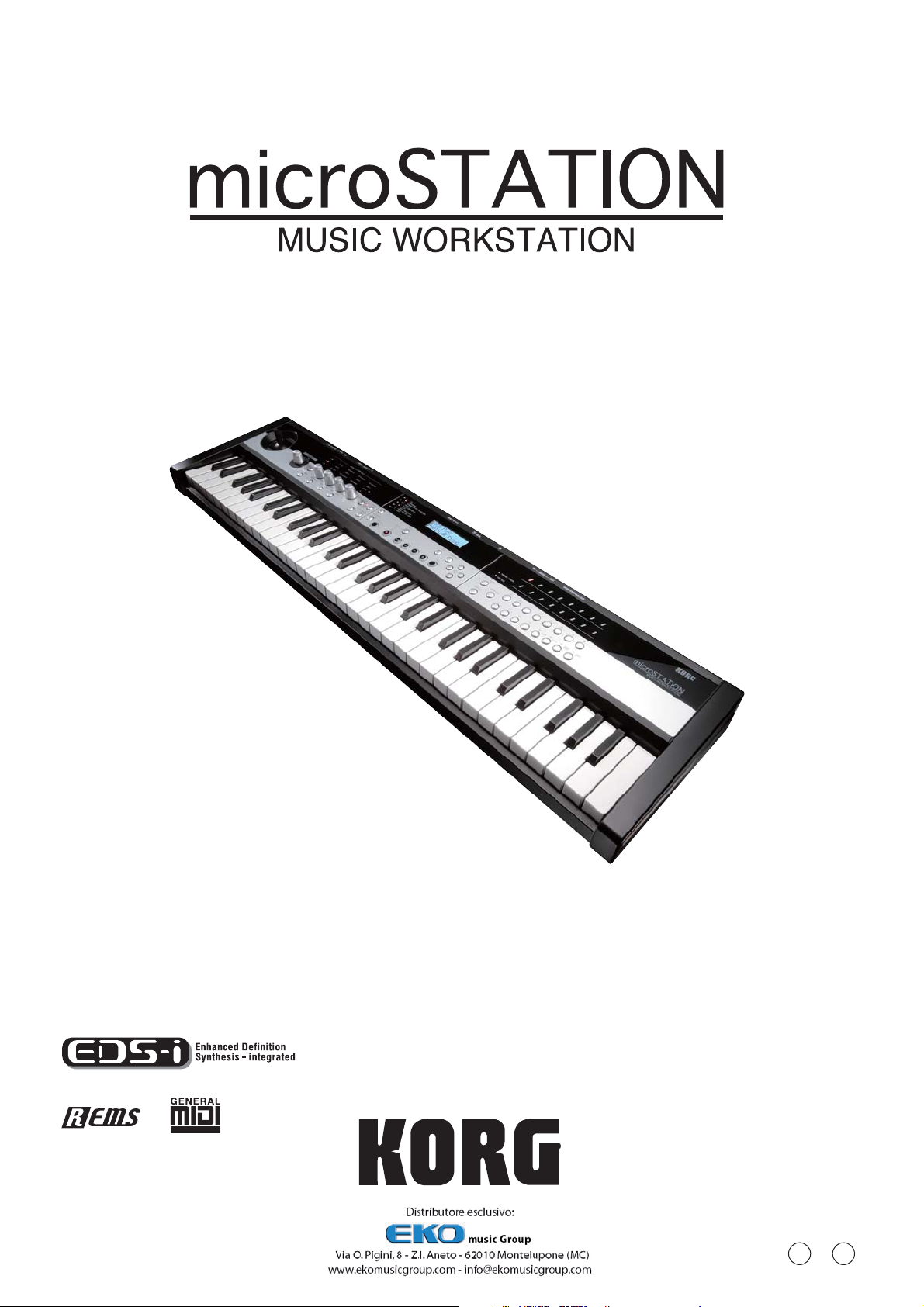
Guida Operativa
1E
Page 2
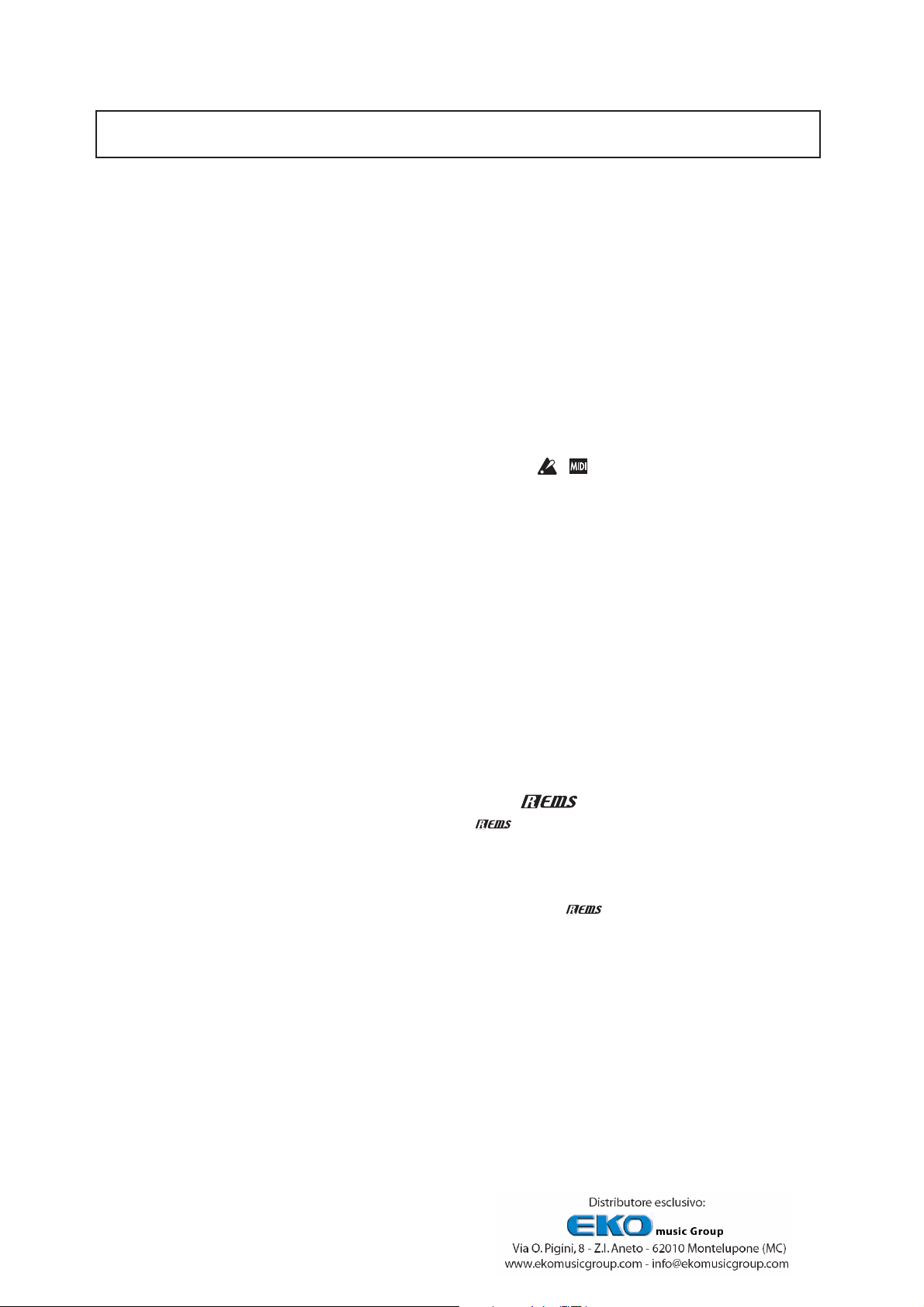
*
Grazie per aver acquistato la Korg microSTATION Music Workstation. Per aiutarvi a ottenere il massimo dal vostro
nuovo strumento, leggete attentamente questo manuale.
Riguardo a questo manuale
I manuali dell’utente e come usarli
La seguente documentazione è inclusa con la
microSTATION.
• microSTATION Easy Start Guide
• microSTATION Operation Guide - Guida Operativa
(questo documento) (PDF)
• microSTATION Parameter Guide (PDF)
• microSTATION USB-MIDI Setup Guide (PDF)
• microSTATION Editor/Plug-In Editor User’s Guide
(PDF)
• microSTATION Voice Name List (PDF)
I file PDF sopraelencati si trovano nella cartella
“MANUALS” del disco incluso. I manuali dell’utente
del driver Korg USB-MIDI, ecc. sono nella stessa
cartella del driver.
microSTATION Easy Start Guide
Leggete questo per primo. È una semplice spiegazione
di come eseguire i collegamenti ed effettuare le
operazioni di base.
microSTATION Operation Guide
Questo (il documento che state leggendo) spiega le
varie parti della microSTATION, e le loro funzioni,
come effettuare i collegamenti, le operazioni di base,
offre un riassunto di ogni modo operativo e ciò che
dovete sapere per modificare i suoni e registrare nel
sequencer. Questo manuale spiega anche
l’arpeggiatore e gli effetti.
Contiene anche informazioni sulla risoluzione di
eventuali problemi, una lista dei messaggi di errore, e
le specifiche.
microSTATION Parameter Guide
Questo contiene una spiegazione dettagliata dei
parametri della
pagine.
meglio un parametro sconosciuto.
Fate riferimento a questa guida
microSTATION USB-MIDI Setup Guide
Questo spiega come installare il driver Korg USB-MIDI
e impostare la microSTATION.
microSTATION Editor/Plug-In Editor User’s Guide
Questa spiega come impostare e usare il
microSTATION Editor/Plug-In Editor.
microSTATION Voice Name List
Questo contiene liste dei multisample, drum sample, e
delle combination, program, drum kit, user arpeggio
pattern impostati in fabbrica e delle demo song
presenti nella microSTATION. Fate riferimento a
questa guida quando volete conoscere meglio i
contenuti precaricati.
microSTATION, organizzati in modi e
per conoscere
Convenzioni in questo manuale
Abbreviazioni per i manuali: OG, PG
Nella documentazione, i riferimenti ai manuali sono
abbreviati come segue.
OG: Operation Guide (questo Manuale)
PG: Parameter Guide
Parametri nello schermo LCD “ “
I parametri che appaiono nello schermo LCD sono
racchiusi tra virgolette “ “.
Simboli , , Nota, Consiglio
Questi simboli indicano rispettivamente una
precauzione, una spiegazione relativa al MIDI, una
nota supplementare, o un consiglio.
Schermate di esempio
I valori dei parametri che appaiono nelle schermate di
esempio in questo manuale hanno solo scopi
esplicativi, e non devono necessariamente
corrispondere ai valori che appaiono nel display del
vostro strumento.
Spiegazioni relative al MIDI
CC# è l’abbreviazione di Control Change Number
(numero di Control Change).
Nelle spiegazioni dei messaggi MIDI, i numeri tra
parentesi quadre [ ] indicano sempre numeri
esadecimali.
Cos’è ?
(Resonant structure e Electronic circuit
Modeling System) è la tecnologia a modelli fisici
proprietaria KORG che riproduce in modo preciso il
carattere e la natura complessi di strumenti sia acustici
che elettrici, così come dei circuiti elettronici in
ambienti reali. emula un’ampia varietà di
caratteristiche della generazione sonora, inclusi il corpo
dello strumento, altoparlanti & cabinet, campi acustici,
microfoni, valvole termoioniche, transistor, ecc.
* Apple e Mac sono marchi di fabbrica della Apple
Inc., registrati in USA e altre nazioni.
* Windows XP, Windows Vista, e Windows 7 sono
marchi di fabbrica o marchi di fabbrica registrati
della Microsoft Corporation in USA e altre nazioni.
* Intel, Intel Core, e Pentium sono marchi di fabbrica
della Intel Corporation in USA e altre nazioni.
Tutti gli altri nomi di prodotti e aziende sono marchi
di fabbrica o marchi di fabbrica registrati dei
rispettivi proprietari.
ii
Page 3
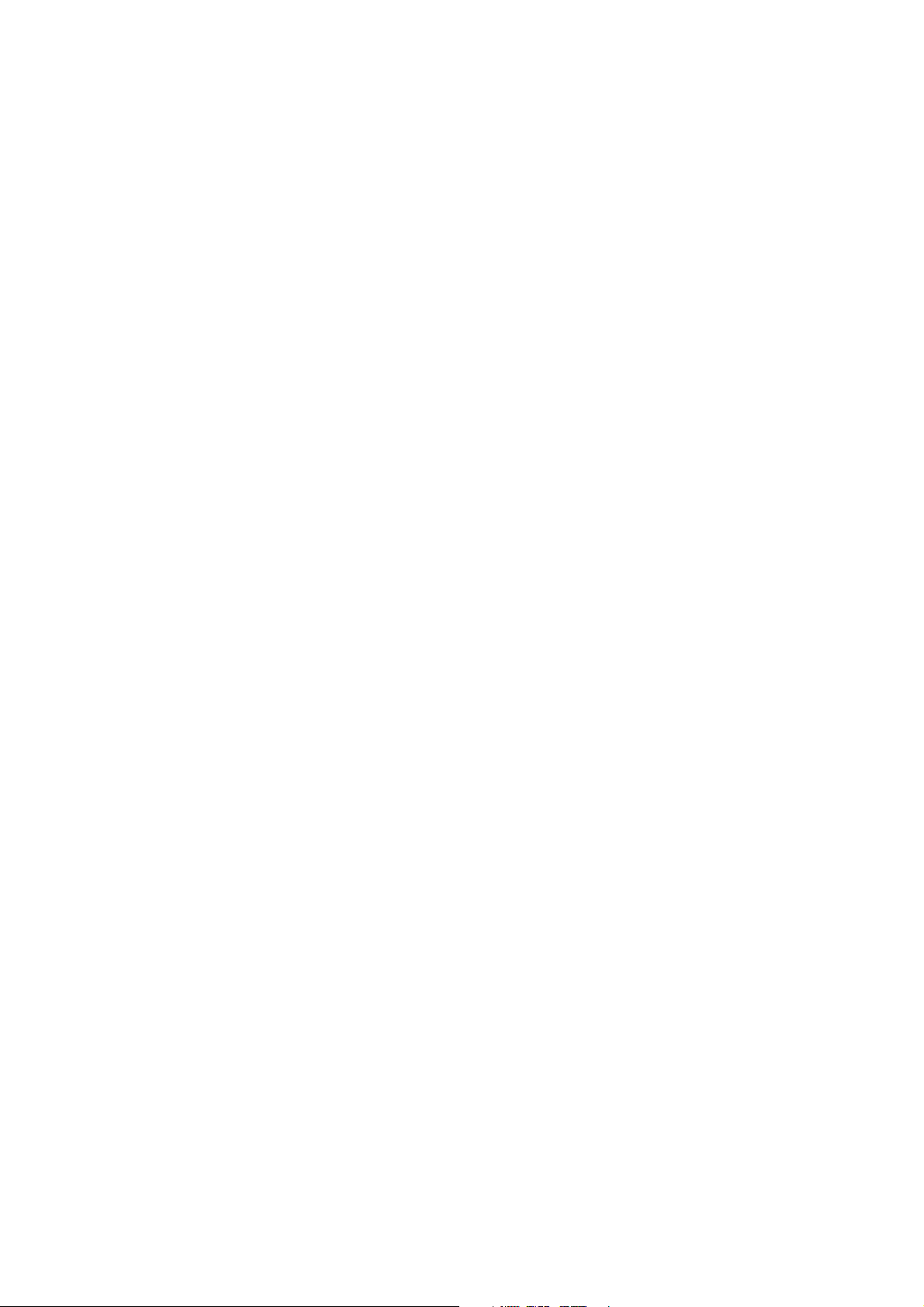
Sommario
Riguardo a questo manuale . . . . . . . . . . . . . . . . ii
Introduzione alla microSTATION 1
Caratteristiche principali della
microSTATION . . . . . . . . . . . . . . . . . . . . . . . . . . . . . 1
Pannello frontale e posteriore . . . . . . . . . . . . . . 2
Pannello frontale . . . . . . . . . . . . . . . . . . . . . . . . . . .2
Pannello posteriore . . . . . . . . . . . . . . . . . . . . . . . . . 4
Informazioni di base . . . . . . . . . . . . . . . . . . . . . . . 5
Riguardo ai modi operativi della
microSTATION . . . . . . . . . . . . . . . . . . . . . . . . . . . .5
Metodi operativi di base. . . . . . . . . . . . . . . . . . . . .7
Usare i Controller . . . . . . . . . . . . . . . . . . . . . . . . . .9
Preparazione. . . . . . . . . . . . . . . . . . 11
Accensione e spegnimento . . . . . . . . . . . . . . . . 11
Collegare il trasformatore di CA . . . . . . . . . . . . . 11
Accensione . . . . . . . . . . . . . . . . . . . . . . . . . . . . . . .11
Spegnimento. . . . . . . . . . . . . . . . . . . . . . . . . . . . . .11
Collegamenti . . . . . . . . . . . . . . . . . . . . . . . . . . . . . 12
Collegare dispositivi audio . . . . . . . . . . . . . . . . .12
Collegare un pedale del forte, interruttore a
pedale, o pedale di espressione . . . . . . . .13
Collegare la microSTATION a un computer. . .13
Collegare dispositivi MIDI. . . . . . . . . . . . . . . . . .14
Suonare e modificare i program 15
Suonare i Program . . . . . . . . . . . . . . . . . . . . . . . . 15
Selezionare un program . . . . . . . . . . . . . . . . . . . . 15
Usando i Controller. . . . . . . . . . . . . . . . . . . . . . . .16
Suonare con l’arpeggiatore. . . . . . . . . . . . . . . . . . 16
Modificare un program. . . . . . . . . . . . . . . . . . . . 17
Modifiche semplificate usando tasti e
manopole . . . . . . . . . . . . . . . . . . . . . . . . . . . . . . . .17
Ripristinare le impostazioni che avete
modificato . . . . . . . . . . . . . . . . . . . . . . . . . . 18
Salvare le vostre modifiche . . . . . . . . . . . . . . . . .18
Modificare un program in dettaglio . . . . . . . . 19
Prima di iniziare le modifiche . . . . . . . . . . . . . . . 19
Le pagine di modifica in breve . . . . . . . . . . . . . . 20
Impostazioni di base dell’oscillatore. . . . . . . . . . 20
Usare LFO e inviluppi (EG). . . . . . . . . . . . . . . . . . .21
Regolare il filtro . . . . . . . . . . . . . . . . . . . . . . . . . . .21
Regolare l’amplificatore . . . . . . . . . . . . . . . . . . . .22
Arpeggiatore. . . . . . . . . . . . . . . . . . . . . . . . . . . . . .23
Effetti . . . . . . . . . . . . . . . . . . . . . . . . . . . . . . . . . . . .23
Assegnare funzioni alle manopole . . . . . . . . . . .23
Importare automaticamente un program
in modo Sequencer . . . . . . . . . . . . . . . . . . .23
Suonare e modificare le
combination . . . . . . . . . . . . . . 24
Suonare le combination. . . . . . . . . . . . . . . . . . . 24
Selezionare una combination . . . . . . . . . . . . . . . .24
Suonare con l’arpeggiatore . . . . . . . . . . . . . . . . . .25
Usare i controller per modificare il suono . . . . .25
Modifiche semplificate delle combination . . 25
Modifiche semplificate usando le manopole . . .25
Salvare una Combination che avete modificato . . 25
Modificare una combination . . . . . . . . . . . . . . 26
Un approccio consigliato per le modifiche. . . . .26
Cambiare il program assegnato ad ogni timbre . . 27
Layer, Split e Velocity Switch. . . . . . . . . . . . . . . .27
Parametri modificabili. . . . . . . . . . . . . . . . . . . . . .29
Impostazioni MIDI. . . . . . . . . . . . . . . . . . . . . . . . .29
Alterare i Program per adattarli alla
Combination . . . . . . . . . . . . . . . . . . . . . . . .30
Impostazioni dell’arpeggiatore . . . . . . . . . . . . . .30
Effetti . . . . . . . . . . . . . . . . . . . . . . . . . . . . . . . . . . . .30
Ripristinare le impostazioni che avete
modificato . . . . . . . . . . . . . . . . . . . . . . . . . .30
Importare automaticamente una combination
nel modo Sequencer . . . . . . . . . . . . . . . . . .30
Creare le song
(modo Sequencer) . . . . . . . . . 31
Descrizione generale . . . . . . . . . . . . . . . . . . . . . 31
Riguardo al sequencer della microSTATION . .31
Struttura del modo Sequencer . . . . . . . . . . . . . . .31
Funzione di ogni tasto . . . . . . . . . . . . . . . . . . . . . .32
Suonare in modo Sequencer. . . . . . . . . . . . . . . 33
Riproduzione . . . . . . . . . . . . . . . . . . . . . . . . . . . . .33
Cambiare le tracce MIDI durante la
riproduzione . . . . . . . . . . . . . . . . . . . . . . . .33
Registrazione MIDI . . . . . . . . . . . . . . . . . . . . . . . 34
iii
Page 4
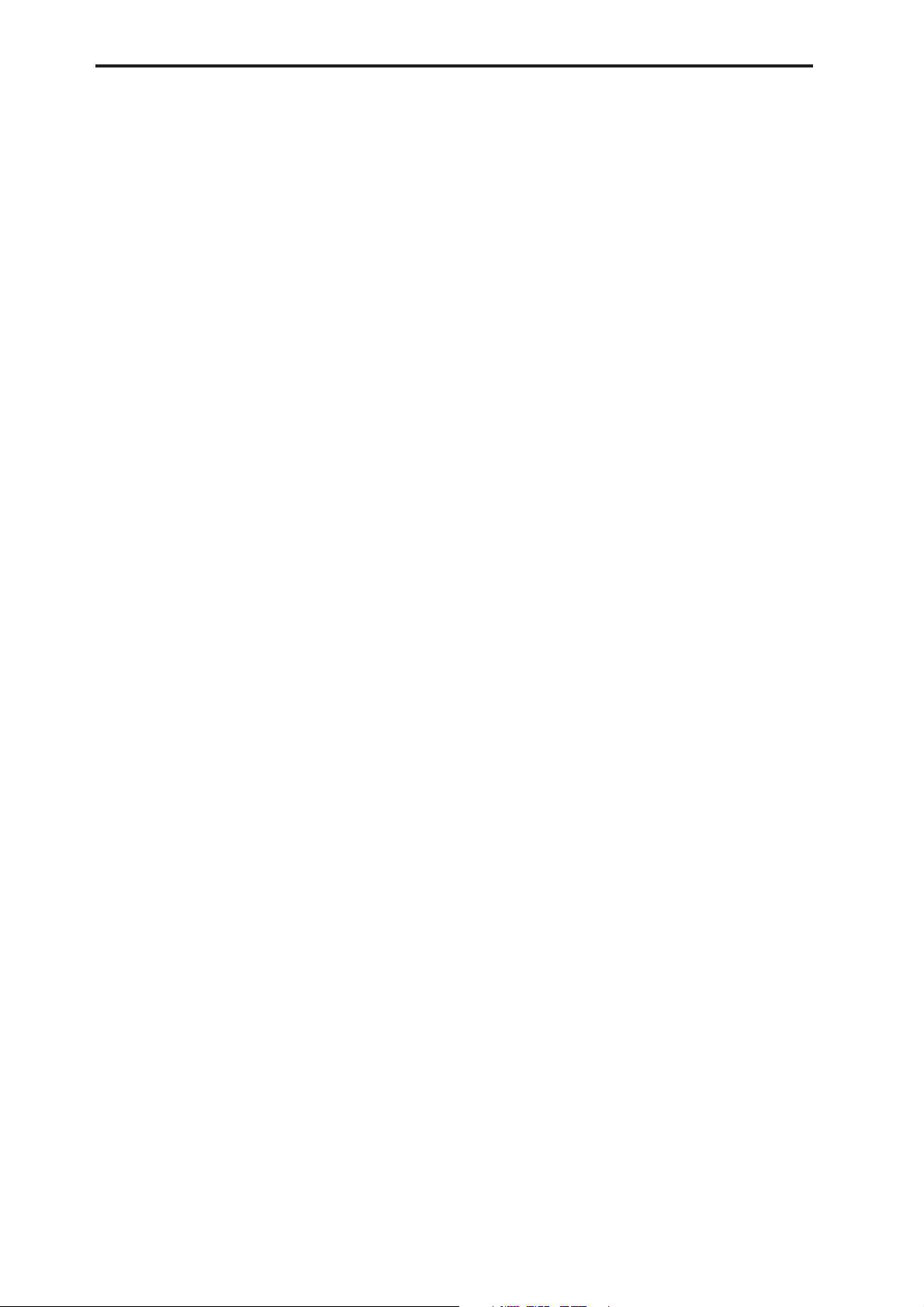
Proviamo a registrare . . . . . . . . . . . . . . . . . . . . . . 34
Registrare con la funzione Loop . . . . . . . . . . . . . 35
Registrare con l’arpeggiatore . . . . . . . . . . . . . . . 37
Funzione Play/Mute . . . . . . . . . . . . . . . . . . . . . . . 37
Funzione Grid Sequence . . . . . . . . . . . . . . . . . . . 38
Preparazioni per la registrazione . . . . . . . . . . . . 41
Registrazione multitraccia . . . . . . . . . . . . . . . . . . 44
Registrare eventi exclusive . . . . . . . . . . . . . . . . . 44
Usare gli Effetti . . . . . . . . . . . . . . . . 45
Gli effetti della microSTATION in generale. . 45
I/O degli effetti. . . . . . . . . . . . . . . . . . . . . . . . . . . . 45
Gli effetti in ognuno dei modi. . . . . . . . . . . . . . . 46
Collegamenti e impostazioni degli effetti . . 46
Impostazioni dell’effetto del program . . . . . . . . 46
Impostazioni dell’effetto per una
combination o song . . . . . . . . . . . . . . . . . . 49
Dynamic modulation (Dmod). . . . . . . . . . . . . . . 49
La funzione Arpeggiatore . . . . . . 50
Usare l’arpeggiatore mentre suonate . . . . . . 50
Suonare con l’arpeggiatore in modo Program . 50
Suonare con l’arpeggiatore in modo
Combination. . . . . . . . . . . . . . . . . . . . . . . . 53
Collegare l’arpeggiatore a un program,
combination . . . . . . . . . . . . . . . . . . . . . . . . 54
Sincronizzazione dell’arpeggiatore . . . . . . . . . . 54
Appendice . . . . . . . . . . . . . . . . . . . . .63
Ripristinare le impostazioni di fabbrica . . . . 63
Caricare i dati precaricati . . . . . . . . . . . . . . . . . . . 63
Inizializzazione . . . . . . . . . . . . . . . . . . . . . . . . . . . 63
Risoluzione di eventuali problemi . . . . . . . . . 64
Alimentazione . . . . . . . . . . . . . . . . . . . . . . . . . . . . 64
Display . . . . . . . . . . . . . . . . . . . . . . . . . . . . . . . . . .64
Uscita audio . . . . . . . . . . . . . . . . . . . . . . . . . . . . . .64
Program e Combination . . . . . . . . . . . . . . . . . . . . 65
Song . . . . . . . . . . . . . . . . . . . . . . . . . . . . . . . . . . . . .65
Arpeggiatore . . . . . . . . . . . . . . . . . . . . . . . . . . . . . 66
Effetti . . . . . . . . . . . . . . . . . . . . . . . . . . . . . . . . . . . .66
MIDI. . . . . . . . . . . . . . . . . . . . . . . . . . . . . . . . . . . . . 66
Il pedale del forte, pedale continuo non
rispondono correttamente. . . . . . . . . . . . . 66
Supporto . . . . . . . . . . . . . . . . . . . . . . . . . . . . . . . . . 67
Collegamento col computer . . . . . . . . . . . . . . . . . 67
Disco accessorio incluso . . . . . . . . . . . . . . . . . . . . 67
Messaggi di errore. . . . . . . . . . . . . . . . . . . . . . . . 68
Messaggi vari . . . . . . . . . . . . . . . . . . . . . . . . . . . . .68
Caratteristiche tecniche e accessori
opzionali. . . . . . . . . . . . . . . . . . . . . . . . . . . 71
Caratteristiche tecniche . . . . . . . . . . . . . . . . . . . . 71
Accessori Opzionali. . . . . . . . . . . . . . . . . . . . . . . . 72
Requisiti Operativi . . . . . . . . . . . . . . . . . . . . . . . . 73
Tabella di Implementazione MIDI. . . . . . . . . . 74
Impostazioni dell’intera
microSTATION, e salvare/
caricare i dati. . . . . . . . . . . . . . 55
Organizzazione del modo Global/Media . . . 55
Impostazioni globali . . . . . . . . . . . . . . . . . . . . . . 55
Basic setup . . . . . . . . . . . . . . . . . . . . . . . . . . . . . . . 55
MIDI setup . . . . . . . . . . . . . . . . . . . . . . . . . . . . . . . 56
Impostazioni dei Controller. . . . . . . . . . . . . . . . . 56
External control . . . . . . . . . . . . . . . . . . . . . . . . . . 56
Salvare & caricare i dati . . . . . . . . . . . . . . . . . . . 57
Tipi di dati che possono essere salvati. . . . . . . . 57
Caricare i dati. . . . . . . . . . . . . . . . . . . . . . . . . . . . . 60
Media utility. . . . . . . . . . . . . . . . . . . . . . . . . . . . . . 62
iv
Page 5
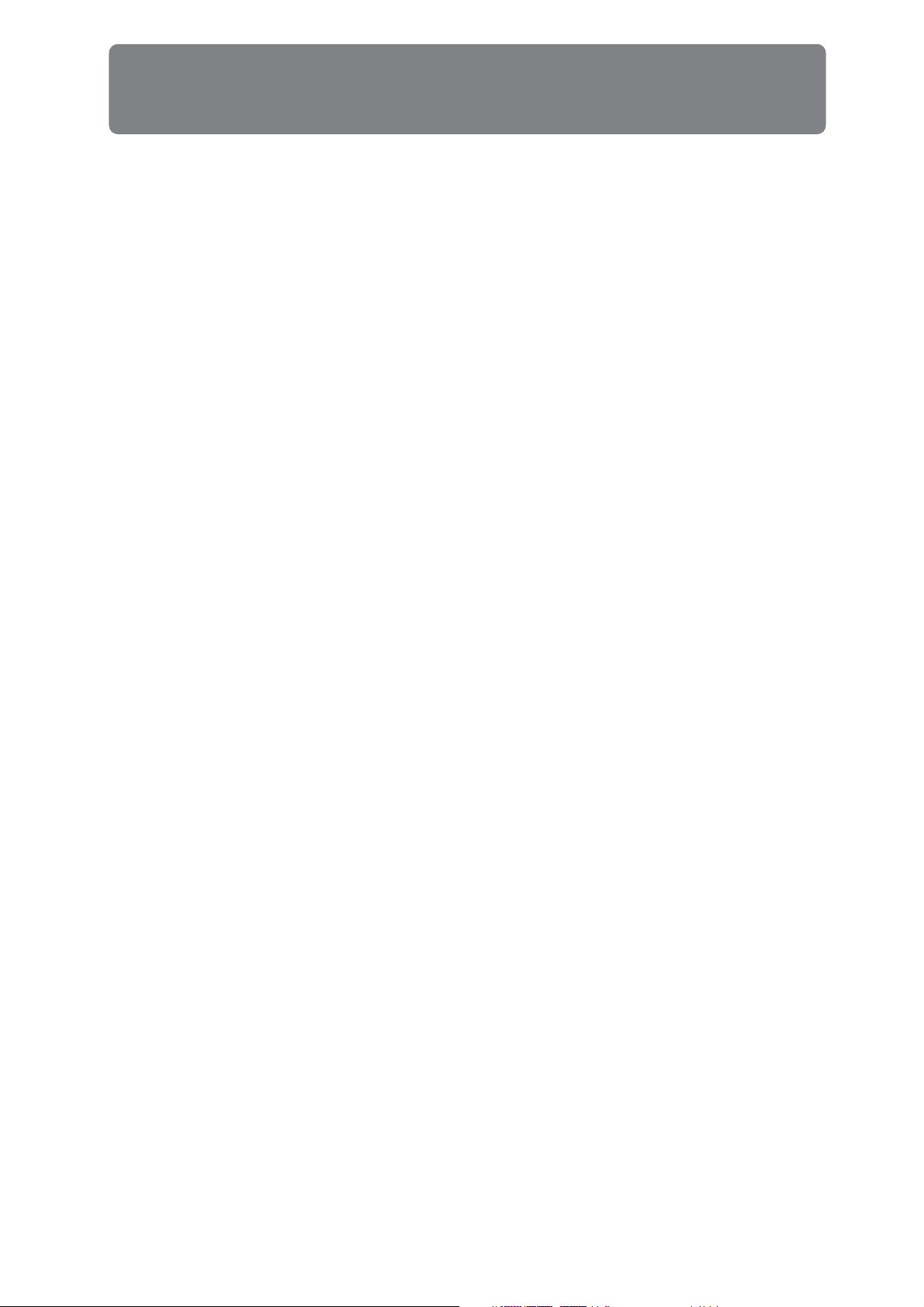
Introduzione alla microSTATION
Caratteristiche principali della microSTATION
EDS-i (Enhanced Definition Synthesis integrated)
Questo sistema di generazione sonora integra le
funzionalità principali del sistema “EDS” (Enhanced
Definition Synthesis) presente sulla M3 e M50, inclusi
gli oscillatori, filtri, ampli, LFO/EG, ed effetti, offrendo
suoni ricchi e vividi.
La sezione oscillatore usa 49 Mbyte (se calcolati come
dati PCM a 16-bit lineari) di sorgenti PCM di alta
qualità campionate a 48 kHz e copre un’ampia varietà
di suoni. La sezione dei filtri, così importante per una
manipolazione creativa del suono, offre 2 filtri di alta
qualità per oscillatore, con la possibilità di combinare
quattro tipi di filtro: passa-basso, passa-alto, passabanda e a reiezione di banda.
Le funzionalità di modulazione sono indispensabili
per un sound design dettagliato. Il sistema di
generazione sonora EDS-i eredita numerose
caratteristiche dal sistema EDS, incluse: EG (generatori
di inviluppo), LFO, generatore di key tracking, AMS
(alternate modulation source) e mixer AMS, dandovi
un enorme potenziale di sintesi.
Il tocco finale al suono è fornito dalla sezione effetti,
dotata di un massimo di 5 effetti insert, due effetti
master, e un effetto total. Oltre a delay e riverbero,
disponete di 134 effetti differenti, inclusi effetti di
modulazione come chorus, phaser, e flanger, effetti che
agiscono sulla dinamica come compressione e limiting,
e anche effetti come quelli di amp modeling generati
dalla tecnologia a modelli fisici “REMS” proprietaria
Korg. L’Effect dynamic modulation (Dmod) vi
permette di controllare gli effetti nei modi più vari.
Program e combination
La microSTATION offre 512 user program, così come
256+9 (drum) ROM preset program compatibili GM2.
Quando lascia la fabbrica, la memoria contiene 480
program precaricati organizzati in otto categorie per
semplificare le ricerche.
I Drum program usano i drum kit (suoni di batteria)
come oscillatore; vi sono 32 user drum kit e 9 ROM
drum kit compatibili GM2. Quando lascia la fabbrica,
la memoria contiene 27 drum kit precaricati che
coprono una vasta scelta di stili musicali.
Vi sono 384 user combination. Quando lascia la
fabbrica, la memoria contiene 256 combination
precaricate, organizzate in otto categorie per
semplificare le ricerche. Una singola combination vi
permette di combinare sino a sedici program come
layer, split, o velocity-switch, e poi aggiungere effetti e
due arpeggiatori per creare suoni complessi che non
sarebbero possibili con un singolo program. Le
sorgenti audio esterne possono essere suonate
contemporaneamente alla combination.
Funzione Sequencer e Auto Song Setup
Un sequencer MIDI a 16-tracce ad alte prestazioni è
presente nella microSTATION, permettendovi di
registrare sino a 128 song, con un totale di 210.000
note. Grazie all’elevata risoluzione temporale di 1/480,
cattura ogni sfumatura della vostra esecuzione.
Il sequencer ha un funzionamento intuitivo, e offre
numerose funzioni che permettono di produrre musica
velocemente. Brani modello per ogni stile musicale,
una funzione di registrazione in loop, la funzione grid
sequence e l’arpeggiatore liberano la vostra creatività.
Usando la funzione Auto Song Setup, la vostra
esecuzione che usa un program o combination più
l’arpeggiatore può essere facilmente registrata su più
tracce, creando istantaneamente le tracce di base che
formano il nucleo della vostra produzione musicale.
Doppio arpeggiatore polifonico
Per i pattern di arpeggio, sono incorporati 5 pattern
preset e 640 pattern di arpeggio user. Oltre alle normali
funzioni di arpeggiatore, l’arpeggiatore polifonico
della microSTATION può produrre accordi e frasi in
una varietà di modi, a seconda dell’intonazione o
temporizzazione con cui suonate la tastiera. Potete
usarlo per eseguire un’ampia gamma di pattern,
incluse frasi di batteria o basso, o riff di
accompagnamento di chitarra o tastiera. L’arpeggiatore
è anche utile come elemento nella creazione di suoni
come tappeti, timbri di synth, ed effetti sonori che
includono leggeri movimenti.
Nei modi Combination o Sequencer, la microSTATION
offre due arpeggiatori, che consentono di eseguire due
pattern di arpeggio simultaneamente. Disponete così di
potenti possibilità esecutive, come applicare pattern di
arpeggio differenti un program di batteria e basso, o
usare split o velocity per alternare i pattern di arpeggio.
Controlli in tempo reale
Le quattro manopole realtime control aumentano
l’espressività e il controllo in tempo reale creando i
vostri suoni o agendo sull’arpeggiatore. Possono anche
essere usate in modo external setup per controllare i
vostri dispositivi MIDI esterni.
Editor e Plug-In editor
I software in bundle “microSTATION Editor” e
“microSTATION Plug-In Editor” sono applicazioni che
permettono di usare il vostro computer per modificare
i program, combination, drum kit, e pattern di
arpeggio della microSTATION.
Questi editor permettono modifiche più dettagliate di
quelle possibili sulla microSTATION stessa. Vi
consentono anche di modificare e creare pattern di
arpeggio e drum kit user, che non possono essere
modificati dalla microSTATION.
Il “microSTATION Editor” è un editor standalone. Il
“microSTATION Plug-In Editor” è un editor che
supporta i formati VST, Audio Units, e RTAS. Permette
di usare la microSTATION dalla vostra DAW (Digital
Audio Workstation) o altra applicazione host come
uno strumento plug-in.
1
Page 6
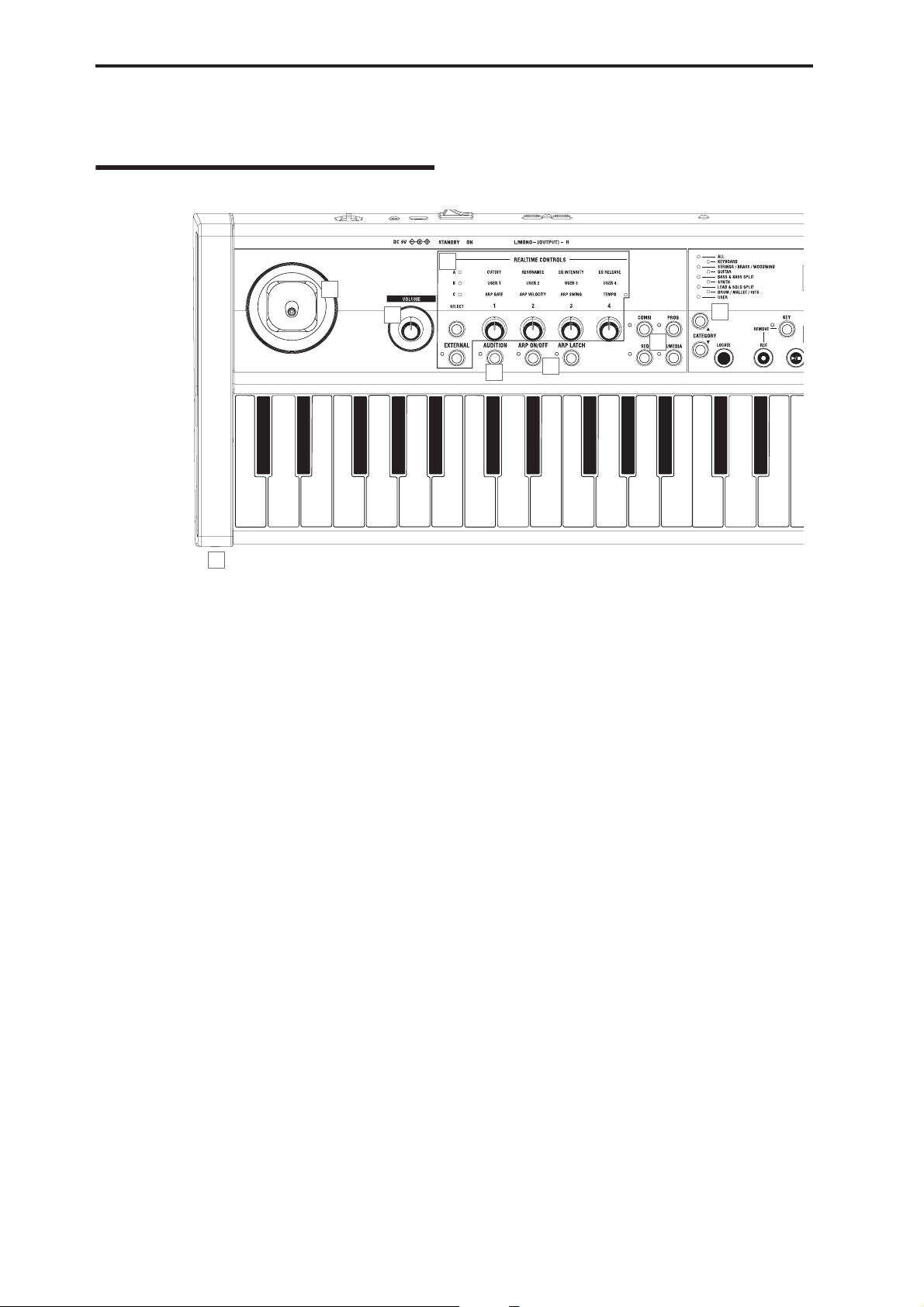
Introduzione alla microSTATION
Pannello frontale e posteriore
Pannello frontale
1
2
4
8
7
5
6
3
1. Joystick
Potete controllare parametri della sintesi o degli effetti
muovendo questo joystick verso l’alto, il basso, a
destra o a sinistra. ( p. 9)
2. Manopola VOLUME
Questa manopola regola il volume delle uscite
OUTPUT L/MONO, R, così come il volume della presa
delle cuffie. (p. 11)
3. Presa PHONES
Collegate qui le vostre cuffie.
Questa presa offre lo stesso segnale delle prese
OUTPUT L/MONO e R.
Il volume delle cuffie è controllato dalla manopola
VOLUME.
4. REALTIME CONTROLS
Questo gruppo di controlli in tempo reale consiste di 4
manopole e 2 tasti. Potete usarli così:
• Per controllare i suoni e gli effetti di program o
combination.
• Per trasmettere messaggi MIDI per controllare
dispositivi MIDI esterni.
• Per controllare l’arpeggiatore e il tempo di
riproduzione.
Tasto SELECT, manopole 1–4
Usate il tasto SELECT per alternare i modi realtime
control A, B, e C, e usate le manopole 1–4 per
controllare suoni, effetti, e arpeggiatore mentre
suonate. (p. 9 “Realtime Controls”)
(p. 17 “Usare i realtime control per modificare il
suono o gli effetti”)
Tasto EXTERNAL
Se premete questo tasto per attivarlo (acceso), le
manopole 1–4 trasmettono messaggi MIDI che
possono controllare dispositivi MIDI esterni. (p. 56)
LED TEMPO
Se è selezionato il modo realtime control C, e usate la
manopola 4 per specificare il tempo, questo LED
lampeggia agli intervalli delle note da 1/4 del tempo
corrente.
5. Tasto AUDITION
In modo Program, questo tasto riproduce
ripetutamente un riff (frase) appropriato per il suono
selezionato. Quando è attivo, il LED sulla sinistra del
tasto si illumina.
6. Arpeggiator
Tasto ARP ON/OFF
Questo tasto attiva e disattiva l’arpeggiatore. Il LED
sulla sinistra del tasto si accende se l’arpeggiatore è
attivo. ( p. 50)
Tasto ARP LATCH
Se questo è attivo, l’arpeggiatore continua a suonare
anche dopo aver sollevato le mani dalla tastiera.
Quando è attivo, il LED sulla sinistra del tasto si
illumina. (p. 50)
7. Mode
Tasti COMBI, PROG, SEQ, GLB/MEDIA
Premete uno di questi tasti per accedere al modo
corrispondente. La microSTATION ha quattro modi
operativi. Quando accedete ad un modo, il LED sulla
sinistra del tasto si accende. ( p. 7 “Selezionare i
modi”)
8. CATEGORY
Tasti CATEGORY SELECT
Selezionando i program o le combination, usate questi
tasti per scegliere una categoria.
Indicatori CATEGORY
Uno di questi indicatori si accende per mostrare la
categoria selezionata.
2
Page 7
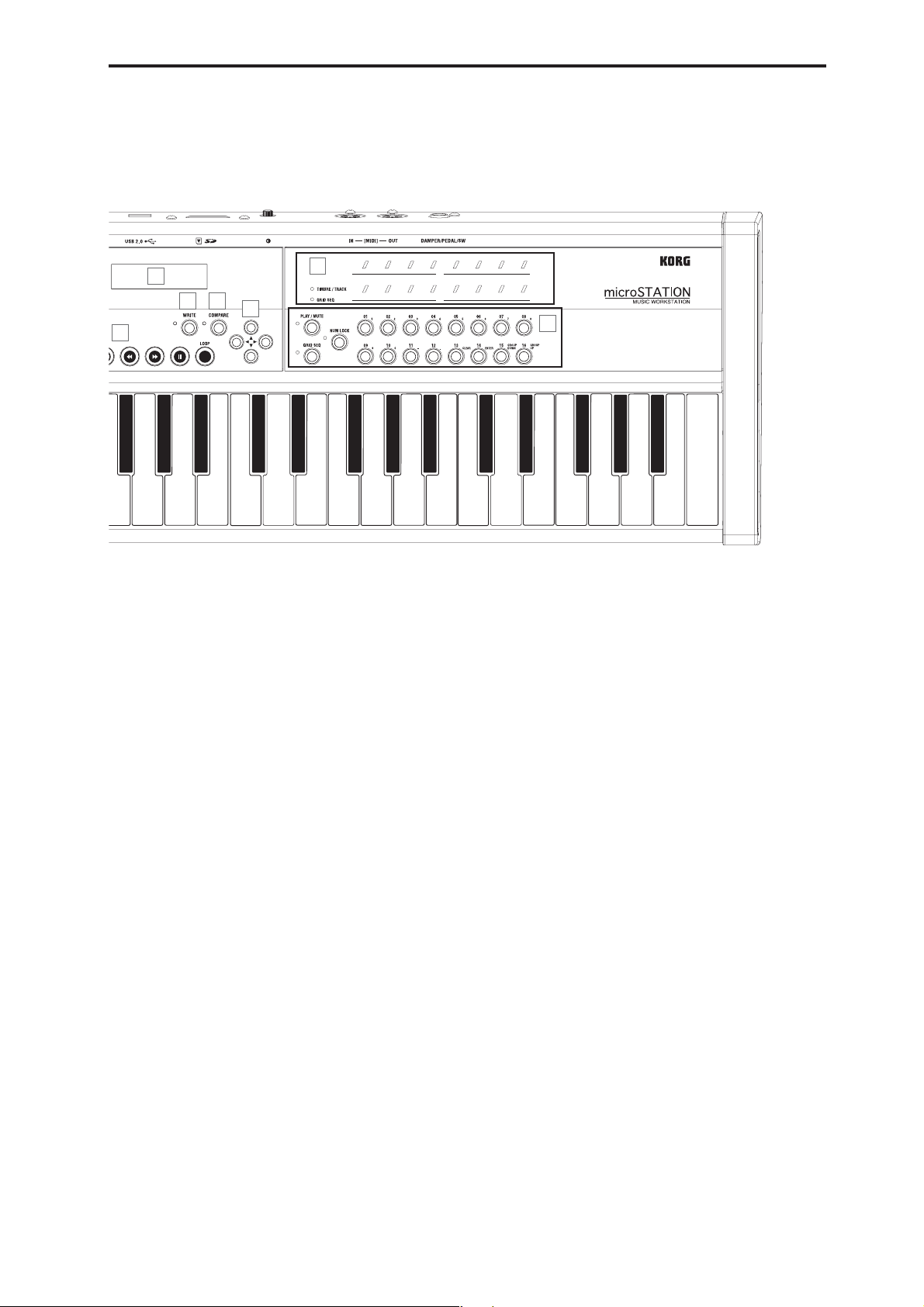
Pannello frontale e posteriore Pannello frontale
10
11 12
13
15
9
9. Sequencer
I tasti in questa sezione sono usati per le operazioni del
modo Sequencer, come registrazione e riproduzione.
(p. 32).
Tasto LOCATE
Tasto REC
Tasto KEY
Tasto
(Start/Stop)
■
Tasto (REW)/ (FF)
Tasto
Tasto LOOP
(Pause)
❚❚
10.Display
Questo mostra il nome dei program o combination, o i
valori dei parametri.
11.Tasto WRITE
Questo tasto salva il program o la combination.
12.Tasto COMPARE
Questo tasto compara il suono o il take di registrazione
con il suono non modificato o il take precedente.
( p. 8 “Tasti COMPARE - la funzione Compare”)
13.CURSOR/VALUE
Tasti
Usate questi tasti per selezionare la pagina o
parametro che appare nel display, o per modificare un
valore.
14.Tasti Function
Tasto PLAY/MUTE
Se questo tasto è attivo (il LED a sinistra del tasto è
acceso), potete usare i tasti funzione 01–16 per
controllare lo stato play/mute degli oscillatori, timbre,
e tracce. I LED function 01–16 indicano lo stato play/
mute della voce corrispondente.
14
Tasto GRID SEQ
Se questo tasto è attivo (il LED a sinistra del tasto è
acceso), la funzione Grid Sequence in modo Sequencer
è attiva. Questa vi permette di usare i tasti funzione
01–16 e i LED 01–16 per creare facilmente pattern di
batteria.
Tasto NUM LOCK
Se questo tasto è attivo (il LED a sinistra del tasto è
acceso), i tasti funzione 01–16 agiscono come tasti
numerici, un tasto Cancella, un tasto Invio, e come tasti
Group su/giù selezionando program o combination.
Tasti Function 01–16
Quando i tre tasti descritti sopra uno spenti (stato
normale), potete usare questi tasti in questo modo:
• Per selezionare program o combination.
• (Quando il LED TIMBRE/TRACK è acceso) Per
selezionare un timbre o traccia.
15.LED Function
LED Function 01–16
Quando i tre tasti descritti sopra uno spenti (stato
normale), questi LED indicano quanto segue.
• Un LED si accende per indicare il numero
all’interno della categoria di program o
combination correntemente selezionata.
• (Quando il LED TIMBRE/TRACK è acceso) Un LED
si accende per indicare il timbre o track
correntemente selezionato per le modifiche.
LED TIMBRE/TRACK
Questo si accende quando i tasti funzione 01–16 e i
LED possono essere usati per selezionare timbre o
tracce.
LED GRID SEQ
Questo si accende in modo Sequencer quando premete
il tasto GRID SEQ per attivare la funzione Grid
Sequence.
3
Page 8
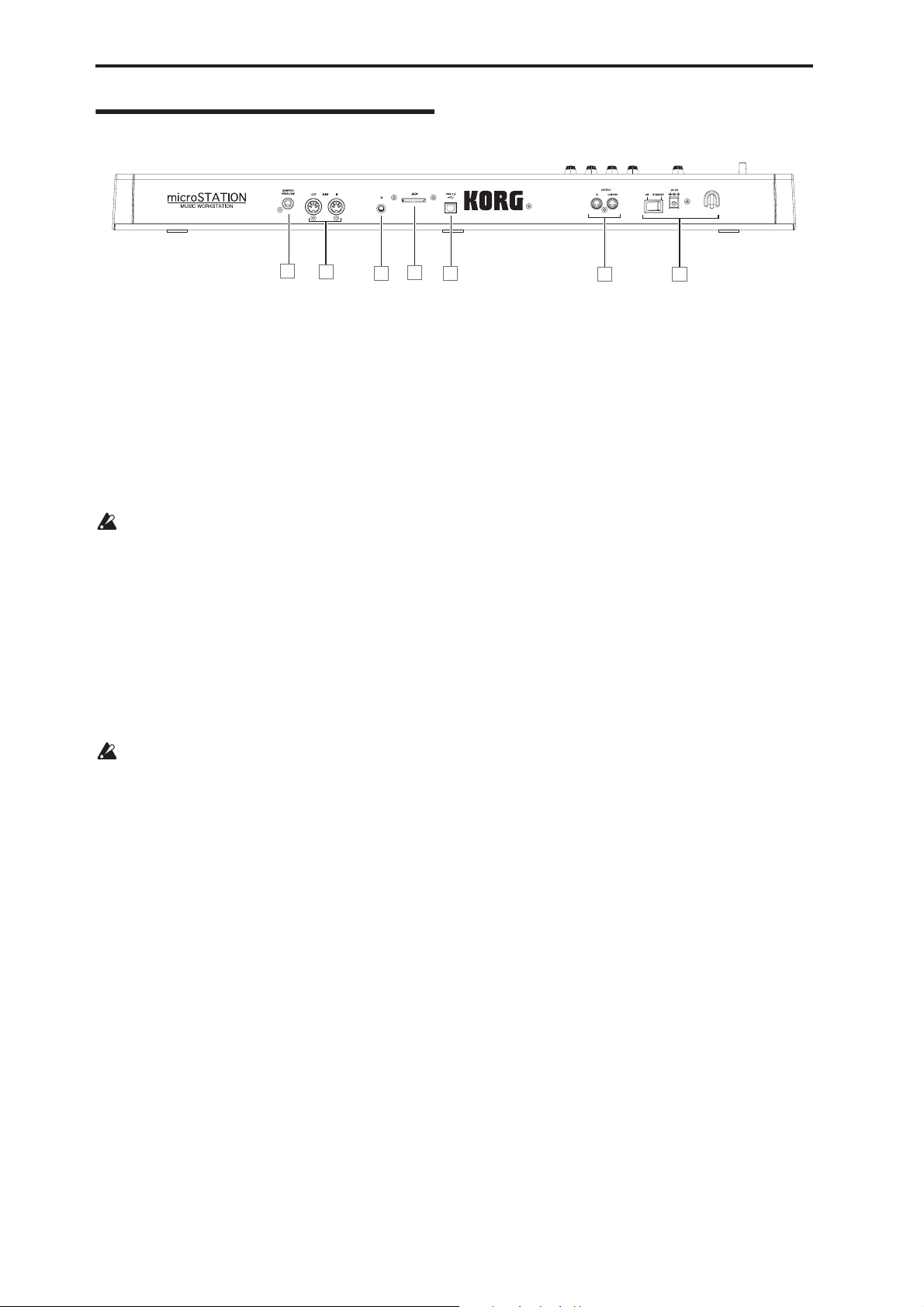
Introduzione alla microSTATION
Pannello posteriore
7
6
4
5
3
2
1
1. Alimentazione
Siate certi di leggere la sezione “Accensione e
spegnimento” a pagina 11 e seguenti per la procedura
corretta descritta lì.
Interruttore Power
Questo accende e spegne lo strumento. (p. 11)
Connettore del trasformatore di CA
Il trasformatore di CA incluso viene collegato qui.
(p. 11)
I collegamenti devono essere effettuati ad unità
spenta. La mancata osservanza di questa norma
può provocare danni ai diffusori o
malfunzionamenti.
Gancio del cavo
Usatelo per fissare il cavo del trasformatore di CA
incluso. Dopo aver collegato il trasformatore,
avvolgete il cavo attorno al gancio collocato sul
pannello posteriore della microSTATION, così che il
cavo non venga sfilato accidentalmente. Lasciate
abbastanza gioco verso la spina così da poterla sfilare
se desiderate. Per i dettagli, vedi “Connections and
power” a pag. 10 della guida Easy Start.
Fate attenzione a non piegare la base della spina
più del necessario.
2. Prese OUTPUT L/MONO, R
Queste sono le uscite audio stereo principali. Usate la
manopola VOLUME per regolare il volume. ( p. 12)
4. Slot card SD
Potete inserire quei una card SD, e usarla per salvare/
caricare program, combination, o dati delle song della
microSTATION. (p. 57)
5. Manopola Contrast
Questa manopola regola il contrasto del display per
adattarlo all’angolo di visualizzazione o alle condizioni
di illuminazione.
6. Connettori MIDI IN, OUT
Il MIDI vi permette di collegare la microSTATION ad
un computer o ad altri dispositivi MIDI, per
trasmettere e ricevere note, messaggi dei controller,
impostazioni dei suoni, e così via. (p. 14)
7. Connettore DAMPER/PEDAL/SW
Potete collegare un pedale del forte, interruttore a
pedale, e pedale di espressione a questa presa.
(p. 13)
3. Presa USB 2.0
Usate questa presa per collegare la microSTATION al
vostro computer.
Quando fate girare una DAW software sul vostro
computer, potete usare la microSTATION come un
controller o come un modulo sonoro MIDI.
Potete anche utilizzare l’editor dedicato per modificare
i parametri della microSTATION dal vostro computer
come se fosse un plug-in software.
Nota: Il connettore USB della microSTATION può tra-
smettere e ricevere solamente dati MIDI.
4
Page 9

Informazioni di base Riguardo ai modi operativi della microSTATION
Informazioni di base
Riguardo ai modi operativi
della microSTATION
La microSTATION ha numerose funzioni che vi
permettono di suonare e modificare i program o le
combination, registrare e riprodurre dati delle
sequenze, e gestire i supporti. Queste funzioni sono
raggruppate in “modi.” La microSTATION ha quattro
modi operativi.
Modo Program
I Program sono i suoni di base della microSTATION.
In modo Program, potete:
• Selezionare e suonare i Program
• Usare l’arpeggiatore nella vostra esecuzione.
• Usare i controlli in tempo reale per modificare il
suono e controllare l’arpeggiatore.
• Modificare i Program
Potete regolare i parametri e le impostazioni
dell’oscillatore, filtri, ampli, EG, LFO, effetti,
arpeggiatore, ecc.
Potete usare sino a cinque effetti insert, due effetti
master, e un effetto total.
Modo Combination
Le Combination sono gruppi di un massimo di 16
program che possono essere suonati simultaneamente,
permettendovi di creare suoni più complessi di un
singolo Program.
In modo Combination, potete:
• Selezionare e suonare le Combination
• Usare due arpeggiatori nella vostra esecuzione.
• Usare la microSTATION come un generatore
timbrico a 16 tracce
• Modificare le Combination
Potete assegnare Program ad ognuno dei 16 Timbre,
ognuno con volume, pan, e zone di tastiera e
velocity separate, ed effettuare impostazioni
dell’effetto e dell’arpeggiatore.
Potete usare sino a cinque effetti insert, due effetti
master, e un effetto total.
Modo Sequencer
Il modo Sequencer vi permette di registrare,
riprodurre, e modificare le tracce MIDI. Potete:
• Usare il sequencer MIDI a 16 tracce per registrare e
riprodurre song.
• Registrare una singola traccia MIDI alla volta, o
registrare sino a 16 tracce simultaneamente. Potete
anche registrare messaggi system exclusive.
• Registrare usando due arpeggiatori.
• Creare sino a 128 song.
• Usare la microSTATION come un generatore
timbrico a 16 tracce.
• Regolare le impostazioni di ogni traccia.
Effettuare semplici modifiche al program usato da
ogni traccia.
Modificare il volume della traccia, il pan, gli effetti e
le impostazioni dell’arpeggiatore.
Potete usare sino a cinque effetti insert, due effetti
master, e un effetto total.
Modo Global/Media
In questo modo potete regolare le impostazioni globali
dell’intera microSTATION, e salvare o caricare dati.
In modo Global/Media potete:
• Regolare impostazioni che influiscono sull’intera
microSTATION, come l’intonazione generale e il
canale MIDI globale.
• Specificare la funzione del pedale assegnabile e
dell’interruttore assegnabile.
• Formattare una card SD.
• Salvare o caricare dati dei suoni o dati del sequencer
su una card SD.
• Salvare song create in modo Sequencer come dati in
formato SMF, o caricare file SMF come brani del
modo Sequencer.
• Calibrare il pedale del forte e il pedale di
espressione.
5
Page 10

Introduzione alla microSTATION
GLOBAL/MEDIA MODE
DRUM KIT
Key
DS1 Drumsample
Assign
DS2 Drumsample
DS3 Drumsample
DS4 Drumsample
ARPEGGIO PATTERN
Preset Pattern: P0 - 4
User Pattern
MEDIA
PCG
PCG / SNG
PROGRAM
OSC 1
PITCH1
OSC 2
PITCH2
COMBINATION
TIMBRE1 1
TIMBRE2
TIMBRE3
TIMBRE4
TIMBRE5
TIMBRE6
TIMBRE7
TIMBRE8
SEQUENCER
MIDI TRACK 1...16
TRACK 1
TRACK 2
TRACK 3
TRACK 4
TRACK 5
TRACK 6
TRACK 7
TRACK 8
MS1 (Multisample)
Drum Kit
MS2 (Multisample)
MS3 (Multisample)
MS4 (Multisample)
FILTER1 AMP1
MS1 (Multisample)
Drum Kit
MS2 (Multisample)
MS3 (Multisample)
MS4 (Multisample)
FILTER2 AMP2
TIMBRE9
PROGRAM
TIMBRE10
PROGRAM
TIMBRE11
PROGRAM
TIMBRE12
PROGRAM
TIMBRE13
PROGRAM
TIMBRE14
PROGRAM
TIMBRE15
PROGRAM
TIMBRE16
PROGRAM
TRACK 9
PROGRAM
TRACK 10
PROGRAM
TRACK 11
PROGRAM
TRACK 12
PROGRAM
TRACK 13
PROGRAM
TRACK 14
PROGRAM
TRACK 15
PROGRAM
TRACK 16
PROGRAM
PROGRAM
PROGRAM
PROGRAM
PROGRAM
PROGRAM
PROGRAM
PROGRAM
PROGRAM
PROGRAM
PROGRAM
PROGRAM
PROGRAM
PROGRAM
PROGRAM
PROGRAM
PROGRAM
Insert / Master / Total Effect
IFX 1
IFX 5
Insert / Master / Total Effect
IFX 1
IFX 5
Arpeggiator
Arpeggiator B
Insert / Master / Total Effect
IFX 1
IFX 5
Arpeggiator A
Arpeggiator B
MFX 1
MFX 2
TFX
Arpeggiator
MFX 1
MFX 2
TFX
A
MFX 1
MFX 2
TFX
6
Page 11
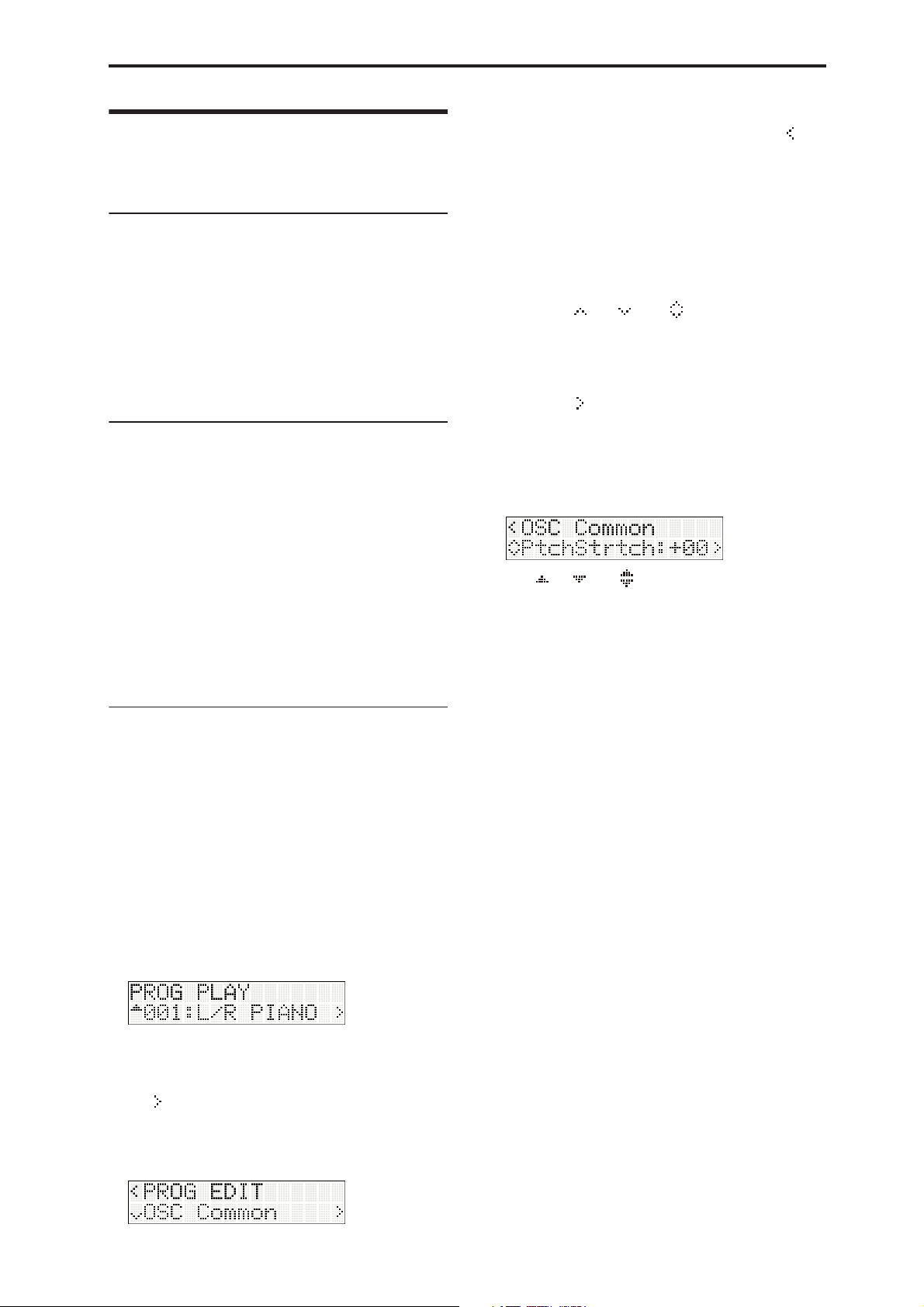
Informazioni di base Metodi operativi di base
Metodi operativi di base
Dopo l’accensione, usate i seguenti metodi per
selezionare modi o pagine, e modificare le impostazioni.
Selezionare i modi
• Per poter utilizzare una funzione della microSTATION,
dovete prima selezionare il modo appropriato.
Premete uno dei tasti dei modi del pannello frontale
per accedere al modo corrispondente.
Tasto COMBI: modo Combination
Tasto PROG: modo Program
Tasto SEQ: modo Sequencer
Tasto GLB/MEDIA: modo Global/Media
Selezionare una combination,
program, o song
Normalmente, usate la pagina COMBI PLAY o PROG
PLAY per selezionare una combination o program.
La procedura di base utilizza i tasti CATEGORY
SELECT per specificare una categoria, e poi usa i tasti
o i tasti funzione 01–16 per selezionare un
program o combination all’interno di quella categoria.
Per i dettagli sulla procedura, fate riferimento a p. 15
“Selezionare un program” e p. 24 “Selezionare una
combination”
Per i dettagli sulla selezione delle song, fate
riferimento a p. 33 “Metodi di riproduzione”
Le modifiche in ognuno dei modi
Ogni modo contiene numerosi parametri e comandi,
organizzati in gruppi e pagine.
Per modificare un parametro o eseguire un comando,
usate i tasti CURSOR/VALUE per andare al
parametro o comando desiderato.
Selezionare un parametro e modificare il suo
valore
Usiamo il modo Program come esempio per questa
spiegazione.
1. Premete il tasto PROG per accedere al modo
Program.
Appare la pagina PROG PLAY. La riga superiore del
display mostra il nome della pagina, e quella
inferiore mostra il nome del program selezionato.
La “ ” sul bordo destro della riga inferiore indica
che potete premere il tasto per andare ad un’altra
pagina (in questo caso, PROG EDIT).
2. Premete il tasto
per accedere a PROG EDIT.
Quando accendete a PROG EDIT, la riga superiore
del display indica PROG EDIT. Un simbolo “ ”
appare sul bordo sinistro, indicando che potete
usare il tasto per andare (tornare) alla pagina
precedente (in questo caso, PROG PLAY).
La riga inferiore del display mostra il nome del
gruppo di parametri o il nome del parametro. In
ognuno dei modi, i parametri modificabili sono
organizzati in diversi gruppi. A seconda del modo,
un gruppo può essere diviso in più sottogruppi,
perciò possono esistere diversi livelli di parametri.
I simboli “ ”, “ ”, o “ ” che appaiono sul
bordo sinistro della riga inferiore indicano che
potete andare al gruppo di parametri o parametri
superiore o inferiore. Usate i tasti
spostarvi.
Il simbolo “ ” sul bordo destro della riga inferiore
indica che potete andare a un’altra pagina del gruppo di
parametri corrente, o selezionare il valore di un
parametro. Usate i tasti per spostarvi o selezionare.
3. Usate i tasti o i tasti per spostarvi tra i
gruppi e selezionare il parametro desiderato.
Un “ ”, “ ”, o “ ” che appare sulla sinistra del
valore del parametro indica che potete modificare il
valore di quel parametro.
4. Usate i tasti
modificare il valore del parametro.
Tasti
Questi tasti aumentano o riducono il valore del
parametro selezionato a passi di uno. Se tenete
premuto un tasto per diversi secondi, il valore
aumenta o si riduce continuamente.
Tasti funzione 01–16
Se premete il tasto NUM LOCK per attivare Num
Lock (LED acceso), potete usare i tasti funzione 01–
16 per immettere valori numerici per un parametro.
Questo metodo è utile quando conoscete il valore
che volete immettere.
Usate i tasti 01 (1)–10 (0) per immettere il valore, e
poi premete il tasto 14 (ENTER) per confermare.
Il tasto 11 (–) alterna il segno (+/–) del valore del
parametro.
Il tasto 12 (.) immette un punto decimale.
Se decidete di annullare il valore che state
immettendo, premete il tasto 13 (CLEAR).
Tasto KEY
Il tasto KEY ha una funzione che è disponibile
quando il tasto viene usato in congiunzione con una
nota della tastiera.
Quando state modificando un parametro che
specifica un note number (per es., G4 o C
valore di velocity, potete specificare il note number
o valore di velocity desiderato tenendo premuto il
tasto KEY e suonando una nota sulla tastiera.
Nota: Premendo il tasto COMPARE potete
comparare il suono prima e dopo le modifiche.
o i tasti funzione 01–16 per
per
#
2) o un
7
Page 12
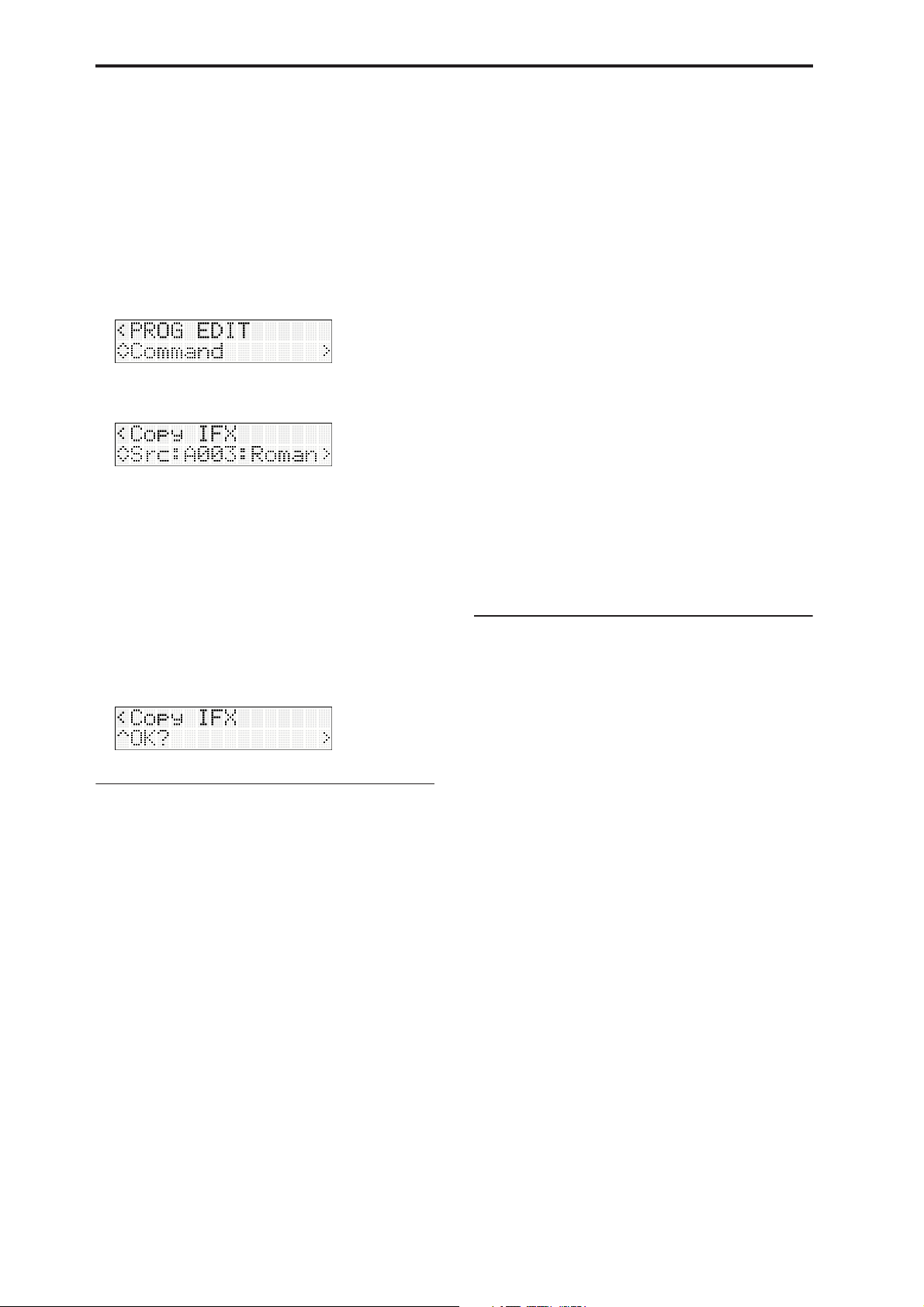
Introduzione alla microSTATION
Selezionare ed eseguire un comando
Ognuno dei modi permette di eseguire vari comandi,
come Copy.
Per esempio, in modo Program, è utile copiare le
impostazioni dell’arpeggiatore o dell’effetto durante le
modifiche.
1. In PROG PLAY, premete il tasto
PROG EDIT.
2. Usate i tasti
premete il tasto
3. Usate i tasti
desiderato, e premete il tasto
4. Usate i tasti
destinazione della copia. Per specificare un valore
numerico, come il numero di un program o
combination, potete anche attivare NUM LOCK e
usare i tasti funzione 01–16 per immettere il valore.
5. Quando avete terminato la regolazione delle
impostazioni, premete il tasto
per scegliere “Command,” e poi
.
per selezionare il parametro
per specificare il valore o la
per accedere a
.
per ritornare.
Per esempio, questo è utile durante la registrazione.
1. Registrate su una traccia desiderata (Take 1).
2. Registrate ancora una volta sulla stessa traccia (Take
2).
3. Quando premete il tasto COMPARE (il LED si
accende), viene richiamato il Take 1.
4. Premete ancora il tasto (il LED si spegne), e viene
richiamato il Take 2.
5. Se registrate ancora sulla stessa traccia (Take 3)
dallo stato descritto al punto 3, la funzione
Compare richiama il Take 1.
6. Se registrate ancora sulla stessa traccia (Take 3)
dallo stato al punto 4, la funzione Compare
richiama il Take 2. In questo modo, potete
richiamare lo stato della registrazione precedente.
Nota: Se eseguite modifiche mentre il tasto COMPARE
è acceso, il tasto si spegne; quei dati dell’esecuzione
diventano i dati che vengono richiamati quando tasto
COMPARE è spento. (PG p. 30 “The Compare func-
tion” )
Modo Global/Media
La funzione Compare non è disponibile in modo
Global/Media.
6. Per eseguire, premete il tasto così che il display
indichi “OK?”, e poi premete il tasto
Se decidete di annullare l’operazione, premete il
tasto .
.
Tasti COMPARE - la funzione Compare
Modo Program o Combination
Ecco come comparare il suono del program o
combination che state modificando con il suono
originale (non modificato).
1. Durante le modifiche, premete il tasto COMPARE
(il LED si accende).
Viene richiamato il suono che era salvato prima di
iniziare le modifiche.
2. Premete ancora il tasto COMPARE (il LED si
spegne).
Riappare il suono che stavate modificando.
Nota: Se modificate il suono che è stato richiamato premendo il tasto COMPARE (cioè, l’impostazione salvata), il LED si spegne a questo punto, e non potete
ritornare alle impostazioni precedenti premendo
ancora il tasto COMPARE.
Modo Sequencer
Ecco come comparare lo stato “prima e dopo” della
registrazione della song o modifica della traccia.
Scrittura/salvataggio
Dopo una modifica, dovreste salvare le vostre
modifiche a seconda delle necessità.
Per esempio, se avete modificato un program, i vostri
cambiamenti vanno persi se selezionate un altro
program o spegnete lo strumento. Lo stesso vale per
una combination.
Le impostazioni che modificate in modo Global/Media
restano memorizzate ad unità accesa, ma vanno perse
allo spegnimento, a meno che non scriviate i
cambiamenti in memoria.
Per i dettagli sulle operazioni Write, fate riferimento
alle seguenti pagine.
• Program p. 58
• Combination p. 58
• Impostazioni Global p. 59
• User template song PG p.48
Le song template (modello) preset/user vengono
salvate nella memoria interna anche quando l’unità
è spenta. Le impostazioni della traccia e dell’effetto
di una song che create possono essere salvate della
memoria interna dal comando song Save Template
Song.
• Per i dettagli sul salvataggio nella memoria interna:
p. 58
Fate riferimento alle seguenti pagine per maggiori
informazioni sul salvataggio.
• Salvataggio su un supporto (Media– Save) p. 58
Nota: Sulla microSTATION, l’azione di scrittura nella
memoria interna prende il nome di “Write,” e il salvataggio su una card SD è chiamato “Save.”
8
Page 13
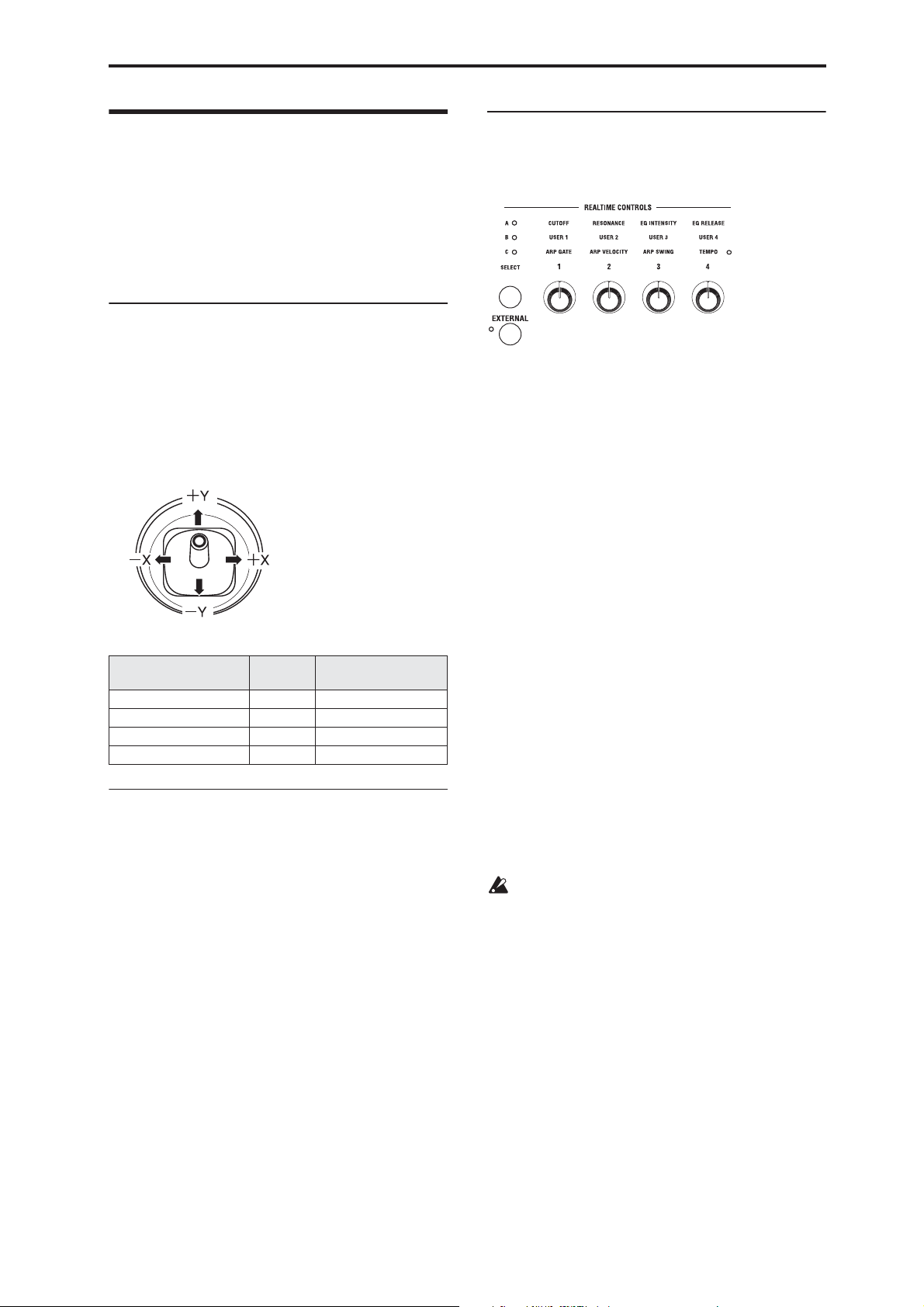
Informazioni di base Usare i Controller
Usare i Controller
Oltre ad utilizzare la tastiera, la microSTATION vi
permette di controllare il suono usando il joystick, le
manopole 1–4, il pedale del forte e l’interruttore a
pedale o il pedale di espressione.
Questi controlli vi permettono di modificare il tono,
l’intonazione, il volume, gli effetti, ecc. in tempo reale
mentre suonate.
Joystick
Il joystick si muove in quattro direzioni: sinistra,
destra, su (allontanandosi da voi), e giù (verso di voi).
Ognuna delle quattro direzioni può essere usata per
controllare una funzione differente, come la
modulazione di un Program o dei parametri
dell’effetto. Queste assegnazioni possono essere
differenti per ogni Program, ma generalmente, sono le
seguenti:
Funzioni standard del Joystick
Muovete il joystick…
A sinistra JS–X Abbassa l’intonazione
A destra JS+X Alza l’intonazione
Su (allontanandolo) JS+Y Vibrato
Giù (verso di voi) JS–Y LFO del filtro (wah)
Nome
Controller
Tastiera
Velocity
La Velocity è una misura della forza (dinamica) con cui
suonate una nota sulla tastiera. Può essere usata per
modulare vari aspetti del suono, come volume,
brillantezza, o il carattere dell’attacco.
Controlla
normalmente…
Realtime Controls
I controlli in tempo reale (realtime controls) consistono
di quattro manopole e due tasti (SELECT e
EXTERNAL).
Potete usare i controlli in tempo reale per:
• Applicare modulazione ai suoni, o controllare il
tono.
• Controllare l’arpeggiatore.
• Controllare un dispositivo MIDI esterno.
1. Premete il tasto REALTIME CONTROLS SELECT
per selezionare il gruppo di funzioni che volete
controllare (modi A–C), e poi usate le manopole 1–4.
Il tasto REALTIME CONTROLS SELECT vi
permette di scegliere uno dei seguenti tre gruppi di
funzioni.
Modo A e modo B: Le manopole modificano i suoni
o gli effetti.
Modo C: Le manopole controllano l’arpeggiatore e il
tempo.
Siete liberi di cambiare questi gruppi di funzioni
senza influenzare il contenuto che avete modificato
in ognuno dei diversi modi di controllo in tempo
reale.
2. Premete il tasto REALTIME CONTROLS
EXTERNAL, e usate le manopole 1–4.
I realtime control sono in modo External.
Muovendo le manopole si trasmettono messaggi
MIDI, permettendovi di controllare un dispositivo
MIDI esterno. La funzione di ogni manopola può
essere specificata in GLOBAL/MEDIA: MIDI External Setup.
Quando muovete una manopola nella regione del
suo valore minimo o massimo, possono esserci
leggere discrepanze tra il valore e la posizione
della manopola.
Note Number
I suoni possono essere programmati per cambiare il
loro carattere a seconda della nota che suonate.
Suonando note più acute o più basse sulla tastiera, il
note number può modulare il timbro–per esempio
diventare più brillante suonando note più acute. Gli
inviluppi possono anche diventare più veloci o lenti; il
volume può cambiare; e così via.
Regolare il tempo
Nel modo realtime control C, la manopola 4 (TEMPO)
regola il tempo generale dell’intera microSTATION,
che influenza le voci sottoelencate.
Quando regolate il tempo, il LED lampeggia agli
intervalli delle note da 1/4.
• Arpeggiatore
• Song del modo sequencer
• Sincronizzazione al tempo dell’LFO
• Sincronizzazione al tempo (BPM) degli effetti di
delay
Nota: La manopola 4 (TEMPO) non funziona se l’impostazione GLOBAL/MEDIA: MIDI - MIDI Clock
9
Page 14
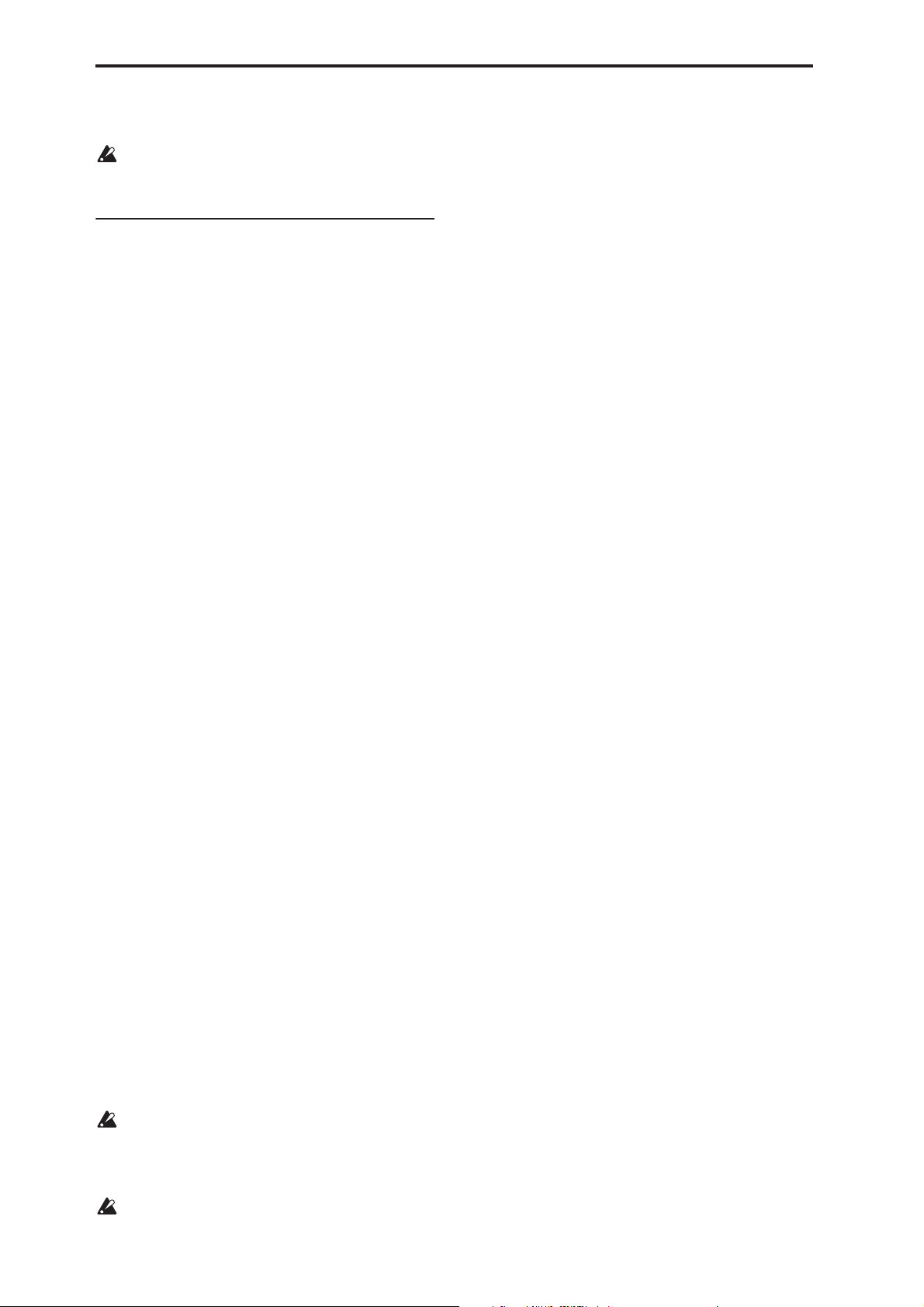
Introduzione alla microSTATION
“Clock” è regolata su Ext.MIDI o Ext.USB, o se questo
è impostato su Auto e viene ricevuto il MIDI clock.
Non potete cambiare il tempo della funzione di
preascolto del program. La manopola 4 non
funziona mentre viene riprodotto il preascolto.
Pedale del forte (Damper) /
interruttore a pedale/pedale di
espressione
La microSTATION ha una presa DAMPER/PEDAL/
SW sul pannello posteriore alla quale potete collegare
un pedale del forte, un pedale di espressione, o un
interruttore a pedale.
Pedale del forte (Damper)
Questo pedale svolge la stessa funzione del pedale del
forte (destro) del pianoforte acustico: quando tenete
premuto il pedale le note continuano anche se
sollevate le mani dalla tastiera.
In modo Combination e Sequence, potete anche
scegliere impostazioni così che il pedale influenzi certi
suoni ma non altri.
Interruttore a pedale assegnabile
Questo vi permette di usare un semplice interruttore a
pedale, come il Korg PS-1, come un controllo
assegnabile. L’interruttore a pedale può effettuare
un’ampia varietà di funzioni, come:
• Una sorgente assegnabile per modulare suoni ed
effetti
• Portamento on/off
• Selezione del Program successivo o precedente
• Sequencer start/stop o punch in/out
• Tap Tempo
• Arpeggiatore on/off
• Agire su vari controlli della microSTATION
(manopole realtime control, joystick, ecc.)
funzionino in modo ottimale, usate regolarmente
la funzione di calibrazione.
(PG p. 66 “HalfDmpr Calib (Half Damper
Calibration)” )
(PG p. 66 “Pedal Calib (Pedal Calibration)” )
Pedale di espressione assegnabile
Questo vi permette di usare un pedale di controllo
continuo, come il controller a pedale Korg EXP-2 o il
pedale Korg XVP-10 EXP/VOL, come un controllo
assegnabile.
Come l’interruttore a pedale assegnabile descritto
sopra, il pedale continuo può essere usato per molte
funzioni diverse, incluse:
• Master Volume
• Volume del canale, Pan, o Expression
• Modulazione del suono assegnabile
• Controllo del livello di mandata dell’effetto
• Agire su vari controlli della microSTATION
(manopole realtime control, joystick, ecc.)
Se usate la presa DAMPER/PEDAL/SW, dovete
scegliere l’impostazione appropriata nel modo
Global/Media per specificare il tipo di pedale
collegato (pedale del forte, pedale continuo, o
interruttore a pedale).
Per essere certi che un pedale del forte che
supporta il mezzo pedale o un pedale continuo
10
Page 15
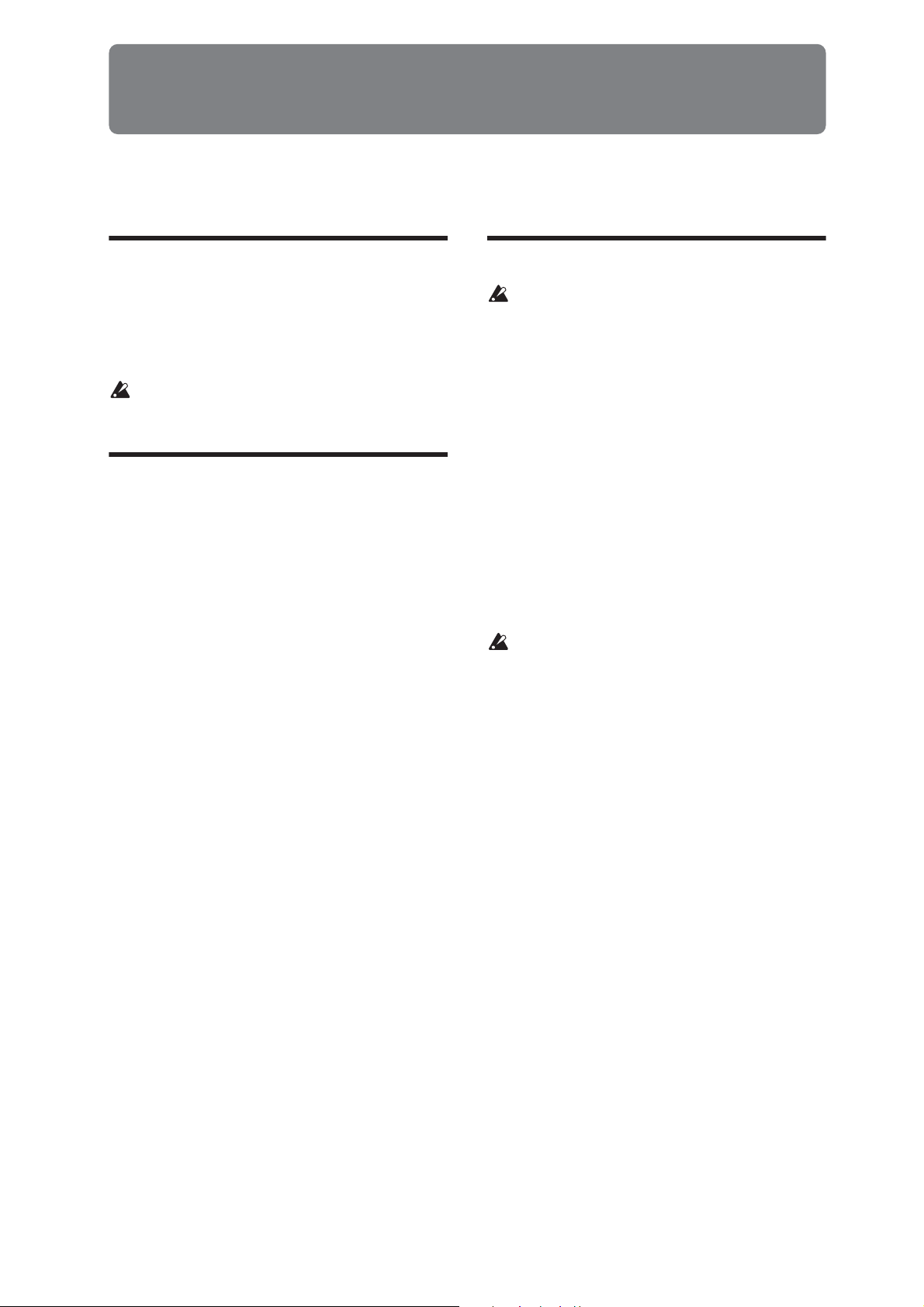
Preparazione
Accensione e spegnimento
Collegare il trasformatore di
CA
Collegate il
Per i dettagli su questo collegamento, leggete
“Connections and power” a pag. 10 della guida Easy
Start.
trasformatore di CA alla microSTATION.
Dovete usare solamente il trasformatore di CA
incluso. L’uso di qualsiasi altro trasformatore di
CA può provocare malfunzionamenti.
Accensione
1. Abbassate la manopola VOLUME della
microSTATION.
Se avete collegato diffusori monitor amplificati o un
ampli stereo, abbassate il volume di questi
dispositivi.
2. Premete l’interruttore Power sul pannello
posteriore per accendere l’unità.
Il display mostra il nome del modello e la versione
del software.
3. Accendete i diffusori monitor amplificati o
l’ampli stereo.
4. Alzate la manopola VOLUME della
microSTATION in una posizione appropriata, e
regolate il volume dei vostri diffusori monitor
amplificati o ampli stereo.
Spegnimento
Terminate le modifiche, siate certi di salvare i
vostri cambiamenti.
Se modificate un program e poi selezionate un
program differente o spegnete lo strumento, i
cambiamenti eseguiti vanno persi. Lo stesso vale
per le combination.
Le impostazioni che modificate in modo
Sequencer e Global/Media restano memorizzate
ad unità accesa, ma vanno perse allo
spegnimento, a meno che non salviate i dati in
memoria.
1. Abbassate la manopola VOLUME della
microSTATION.
Abbassate anche a zero il volume dei vostri
diffusori monitor amplificati o ampli stereo.
2. Spegnete i vostri diffusori monitor amplificati o
ampli stereo.
3. Premete l’interruttore Power sul pannello
posteriore per spegnere l’unità.
Il display indica “Now executing” mentre i dati
vengono scritti nella memoria interna. Non
spegnete mai lo strumento durante questa
procedura.
Se spegnete lo strumento durante questo processo,
la scrittura in memoria non può essere completata
normalmente. In questo caso, la microSTATION
potrebbe non funzionare correttamente quando la
riaccendete.
Se questo avviene, procedete come segue per
inizializzare la memoria interna della
microSTATION.
1. Spegnete la microSTATION.
2. Tenendo premuto il tasto PLAY/MUTE e il tasto
funzione 08, accendete la microSTATION.
La microSTATION viene inizializzata, e la
memoria interna viene scritta. Il display indica
“Initializing...” durante l’operazione.
Dopo l’inizializzazione, dovete caricare i dati
precaricati. Per i dettagli, fate riferimento a
(“Caricare i dati precaricati”p.63).
Nota:
L’inizializzazione richiede circa 30 secondi
per completarsi.
11
Page 16
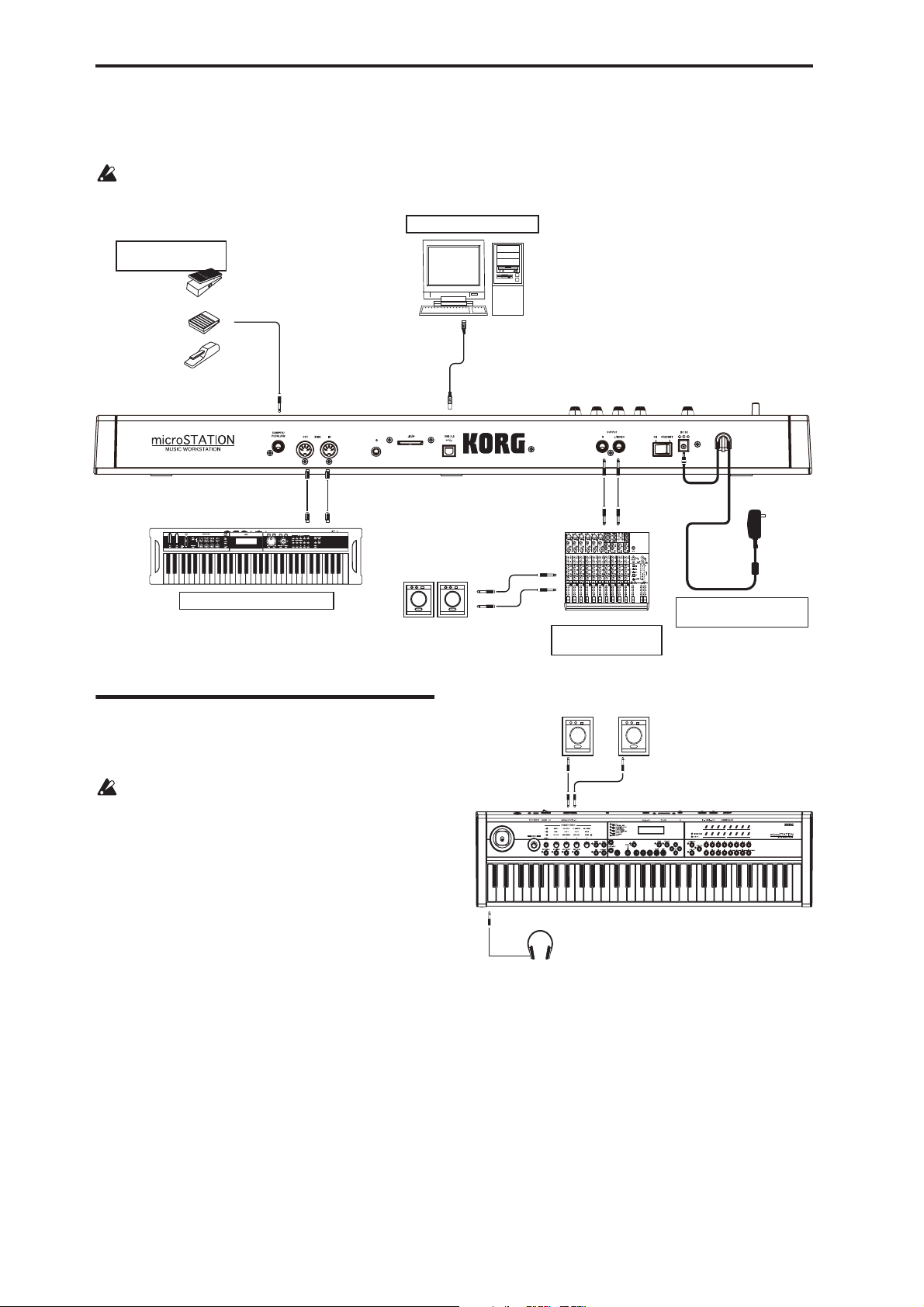
Preparazione
Collegamenti
I collegamenti devono essere effettuati ad unità spente. La mancata osservanza di questa indicazione può danneggiare il vostro sistema di diffusori o causare malfunzionamenti.
Collegamento al computer
Collegamento dei
pedali, ecc.
ASSIGNABLE PEDAL
ASSIGNABLE SWITCH
DAMPER
MIDI OUT
MIDI IN
Collegamento a dispositivi MIDI
MIDI IN
Cavo MIDI
MIDI OUT
Tastiera MIDI
Monitor
amplificati, ecc.
Collegare dispositivi audio
Ecco come collegare la microSTATION al vostro ampli
o mixer analogici.
Se avete collegato un ampli audio stereo, sappiate
che suonando ad alto volume potreste danneggiare
i vostri diffusori. Siate attenti a non alzare il
volume eccessivamente.
USB
Computer
Monitor OUTPUT
INPUT
AUDIO OUTPUT
R L/MONO
L/MONO R
INPUT
Uscita audio
analogica
Connettore del
trasformatore di CA
Mixer
Monitor
amplificati
INPUTINPUT
a una presa di
corrente
Collegare il trasformatore
di CA
OUTPUT L/MONO e R
Tutti i suoni impostati in fabbrica usano queste uscite.
1. Collegate le uscite OUTPUT L/MONO e R agli
ingressi dei vostri monitor amplificati o mixer.
Se state usando la microSTATION in stereo, usate
entrambe le prese L/MONO e R. Se state usando la
microSTATION in mono, usate solo la presa L/MONO.
Se state riproducendo tramite il vostro impianto
stereo o una radio-cassette dotati di diversi
connettori d’ingresso, collegate la microSTATION
alle prese contrassegnate con LINE IN, AUX IN, o
ingresso esterno. (Potrebbe essere necessario un
adattatore appropriato.)
12
PHONES
Cuffie
Cuffie
1. Se state usando delle cuffie, collegatele alla presa
delle cuffie della microSTATION.
2. Usate la manopola VOLUME per regolare il
volume delle cuffie.
La presa delle cuffie della microSTATION emette lo
stesso segnale delle prese OUTPUT L/MONO e R.
Page 17
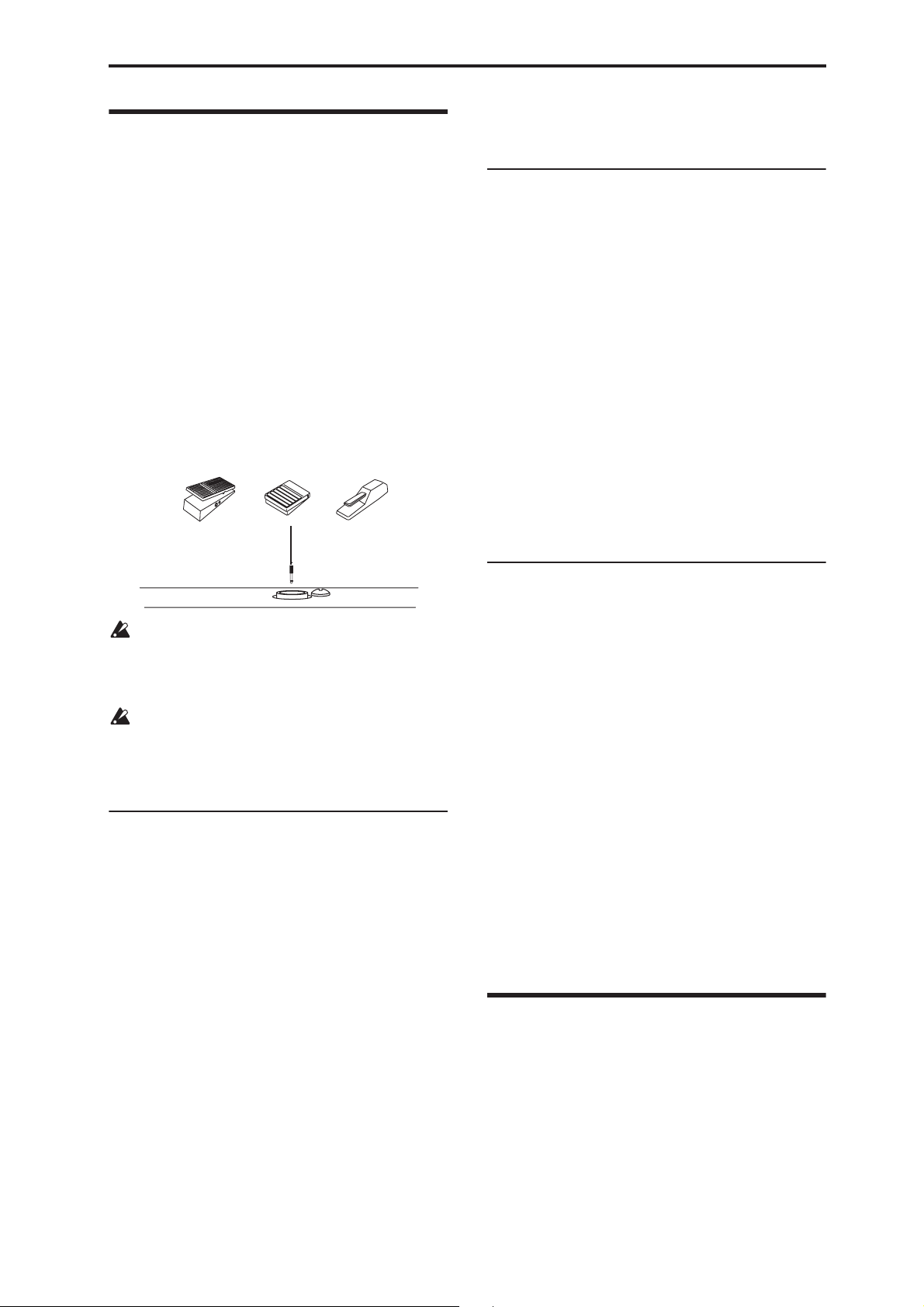
Collegamenti Collegare un pedale del forte, interruttore a pedale, o pedale di espressione
assicurare che il pedale funzioni correttamente
Collegare un pedale del forte,
(PG p. 66).
interruttore a pedale, o pedale
di espressione
Potete collegare un pedale del forte, un pedale di
espressione, o un interruttore a pedale alla presa
DAMPER/PEDAL/SW sul pannello posteriore della
microSTATION, e usarlo per controllare una varietà di
funzioni ed effetti.
Potete usare il pedale del forte per applicare un effetto
di risonanza durante l’esecuzione.
Potete usare l’interruttore a pedale per attivare/
disattivare l’effetto del pedale tonale o del piano, per
attivare/disattivare l’arpeggiatore, per selezionare i
program o le combination, o per controllare
l’immissione del tempo.
Potete usare il pedale di espressione per controllare il
volume o la modulazione.
PEDAL SWITCH DAMPER
Collegare un interruttore a pedale
Se collegate un interruttore a pedale di tipo on/off
come il Korg PS-1 alla presa DAMPER/PEDAL/SW,
potete usarlo per attivare/disattivare l’effetto del
pedale tonale o del piano, controllare tap tempo, o
applicare modulazione a un suono o effetto.
Questo interruttore funziona sempre nello stesso
modo indipendentemente dal Program, Combination,
o Song selezionati. Potete assegnare la funzione nel
modo Global/Media.
1. Collegate un interruttore a pedale come il PS-1
opzionale alla presa DAMPER/PEDAL/SW.
2. Dopo l’accensione, selezionate il tipo di pedale
collegato alla presa, e scegliete l’impostazione
appropriata del modo Global/Media per “Type,”
“SW,” e “Polarity” (GLOBAL/MEDIA: Controllers
- PEDAL/SW) per specificare la funzione
controllata dall’interruttore a pedale e la sua
polarità (p. 56, PG p. 65, PG p. 295).
Se collegate un pedale alla presa DAMPER/
PEDAL/SW, dovete scegliere l’impostazione
appropriata in modo Global/Media per specificare
il tipo di pedale (cioè, pedale del forte, interruttore
a pedale, o pedale di espressione) che è collegato.
Le impostazioni che modificate in modo Global/
Media sono mantenute sino allo spegnimento, ma
non vengono salvate quando spegnete lo
strumento. Se volete conservare queste
impostazioni, dovete salvarle. (p. 59)
Collegare un pedale del forte
Questo pedale può fornire l’effetto del pedale del forte
mentre suonate. Questo strumento supporta anche il
mezzo-pedale. Ecco come collegare un pedale
opzionale Korg DS-1H alla presa DAMPER/PEDAL/
SW e usarlo per controllare l’effetto del mezzo-pedale.
1. Collegate un pedale del forte opzionale DS-1H
alla presa DAMPER/PEDAL/SW.
Potete controllare l’effetto del mezzo-pedale se
avete collegato il DS-1H. Se avete collegato un
interruttore a pedale differente, questo funziona
come un interruttore.
2. Dopo l’accensione, selezionate il tipo di pedale
collegato alla presa, e scegliete l’impostazione
appropriata del modo Global/Media per “Type” e
“Polarity” (GLOBAL/MEDIA: Controllers PEDAL/SW) per specificare la funzione
controllata dal pedale e la polarità del pedale
(p. 56, PG p. 65).
Se state usando un pedale che supporta il mezzopedale, eseguite la calibrazione half-damper per
Collegare un pedale di espressione
Se collegate un controller a pedale EXP-2 o pedale di
espressione/volume XVP-10 opzionale alla presa
DAMPER/PEDAL/SW, potete usarlo per applicare
modulazione a un suono o effetto, o per regolare il
volume generale.
Questo pedale funziona sempre nello stesso modo
indipendentemente dal Program, Combination, o Song
selezionati. Potete assegnare la funzione nel modo
Global/Media.
1. Collegate un XVP-10 o EXP-2 opzionali alla presa
DAMPER/PEDAL/SW.
2. Dopo l’accensione, selezionate il tipo di pedale
collegato alla presa, e scegliete l’impostazione
appropriata del modo Global/Media per “Type” e
“Pdl” (GLOBAL/MEDIA: Controllers - PEDAL/
SW) per specificare la funzione controllata dal
pedale (p. 56,
Eseguite la procedura di calibrazione foot pedal per
assicurare che il pedale funzioni correttamente
(PG p. 66).
PG p. 65, PG p. 296).
Collegare la microSTATION a
un computer
La microSTATION è dotata sia di connettori MIDI che
USB. Collegando la microSTATION al vostro computer
via USB, potete usarla come un controller e un modulo
sonoro MIDI per la vostra DAW con la praticità di un
singolo cavo; e senza la necessità di un’interfaccia MIDI.
Usando l’editor dedicato, potete modificare la
microSTATION dal vostro computer come se fosse un
plug-in software.
13
Page 18

Preparazione
Per i dettagli, leggete la “microSTATION Editor/PlugIn Editor User’s Guide” (PDF).
Collegare dispositivi MIDI
Collegando i connettori MIDI della microSTATION ad
un dispositivo MIDI esterno potete trasferire
impostazioni dei suoni e dati dell’esecuzione come
messaggi note tra il vostro dispositivo MIDI esterno e
la microSTATION.
Riguardo al MIDI
MIDI è l’acronimo di Musical Instrument Digital
Interface, ed è uno standard mondiale per scambiare
vari tipi di dati musicali tra strumenti musicali
elettronici e computer. Quando vengono usati cavi
MIDI per collegare due o più dispositivi MIDI, i dati
dell’esecuzione possono essere scambiati tra i
dispositivi, anche se sono prodotti da costruttori
diversi.
Controllare un generatore sonoro
MIDI esterno dalla microSTATION
Se volete usare la tastiera e gli altri controller, il
sequencer, e l’arpeggiatore della microSTATION per
suonare e controllare un modulo sonoro MIDI esterno,
usate un cavo MIDI per collegare il connettore MIDI
OUT della microSTATION al connettore MIDI IN del
vostro modulo sonoro MIDI esterno.
Controllare due o più generatori
sonori MIDI dalla microSTATION
Potete anche usare un patch bay MIDI per controllare
più dispositivi MIDI.
microSTATION
MIDI IN
Tastiera MIDI
MIDI IN
MIDI patch bay
MIDI OUT
MIDI OUT
MIDI OUT
MIDI IN
Generatore sonoro MIDI
MIDI OUT
microSTASTION
MIDI IN
Tastiera MIDI
Controllare il generatore sonoro della
microSTATION tramite un dispositivo
MIDI esterno
Quando volete suonare o controllare il generatore
sonoro della microSTATION da una tastiera MIDI
esterna o sequencer, ecc., usate un cavo MIDI per
collegare il connettore MIDI OUT del vostro
dispositivo MIDI esterno al connettore MIDI IN della
microSTATION.
MIDI IN
microSTASTION
MIDI OUT
Tastiera MIDI
14
Page 19
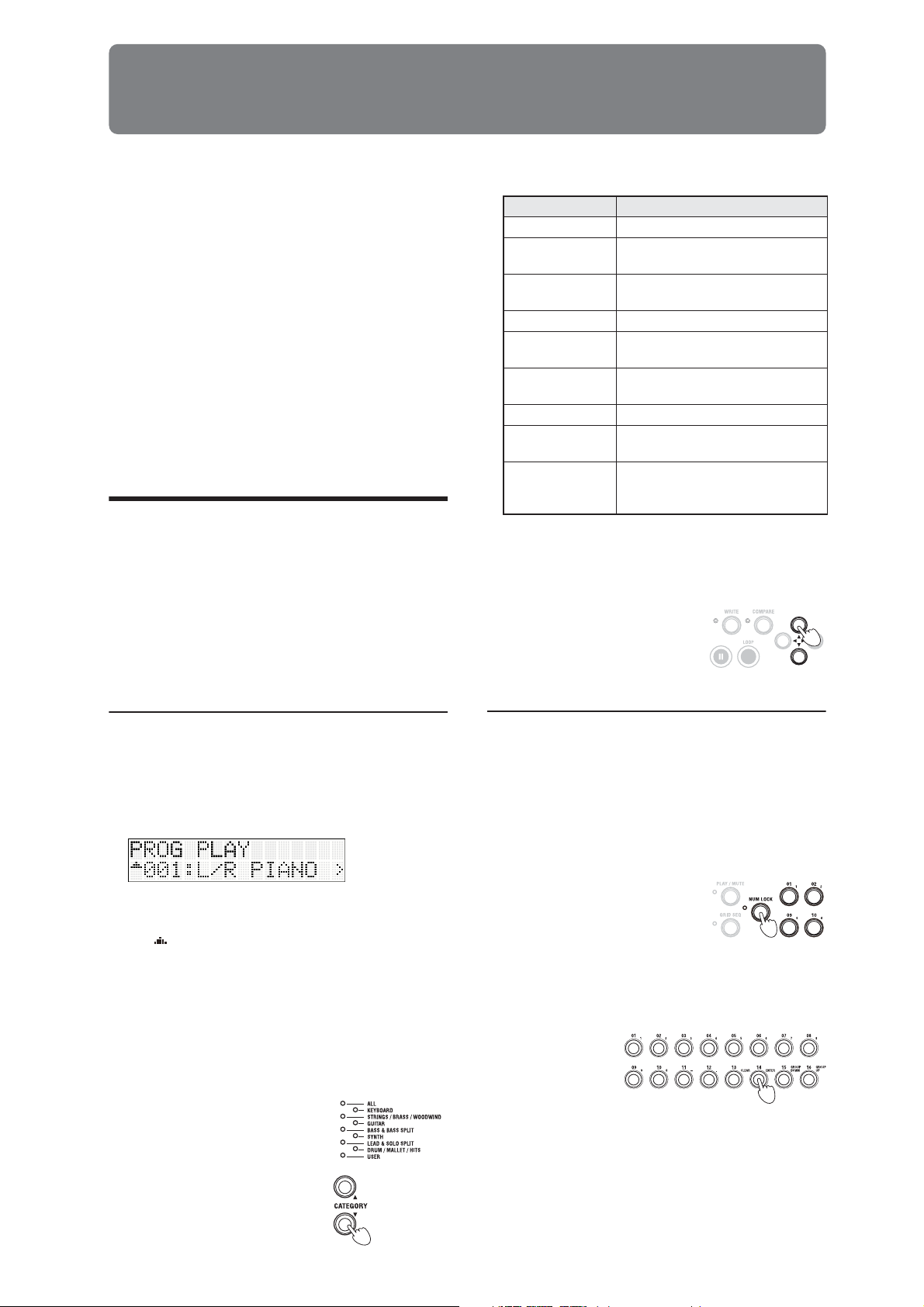
Suonare e modificare i program
Riguardo ai program della microSTATION
Sulla microSTATION, un “program” è il suono di base.
Usate il modo Program per suonare i program.
I Program sono anche usati fuori dal modo Program.
In modo Combination potete combinare più program
per creare suoni complessi.
In modo Sequencer potete assegnare un program ad
ogni traccia MIDI del sequencer interno, o usare la
microSTATION come un modulo sonoro controllato da
un sequencer MIDI esterno a 16 canali.
In questo capitolo spieghiamo i modi di base di usare i
program, come l’utilizzo dei tasti del pannello in modo
Program e le modifiche di base.
Suonare i Program
Selezionare un program
Potete selezionare un program nei seguenti modi.
• Usare i tasti CATEGORY SELECT e i tasti o i
tasti funzione 01–16
• Usare un interruttore a pedale collegato per
selezionare i program: PG p.65
• Ricevere MIDI program change per selezionare i
program: PG p.60, PG p.63, PG p.303
Per i dettagli, fate riferimento alle spiegazioni sotto.
Potete scegliere fra le seguenti nove categorie.
Categoria
ALL Tutte le categorie
KEYBOARD
STRINGS/BRASS/
WOODWIND
GUITAR Suoni di chitarra acustica ed elettrica
BASS&BASS SPLIT
SYNTH
LEAD&SOLO SPLIT Suoni di synth solisti
DRUM/MALLET/
HITS
USER
Gli indicatori CATEGORY sul pannello frontale
mostrano la categoria selezionata.
La prima volta che selezionate una categoria, appare
il program 001 di quella categoria.
3. Usate i tasti per
selezionare un program.
4. Suonate la tastiera per sentire il
suono del Program selezionato.
Suoni di piano acustico, piano
elettrico, clavi/harpsichord, e organo
Suoni di archi, voci, ottoni, legni, e ance
Suoni di basso elettrico, acustico, e
synth
Suoni di synth veloci, lenti, e in
movimento
Batteria e percussioni, campane,
percussioni intonate, ed effetti sonori
Suoni salvati nella categoria user
(quando lascia la fabbrica, contiene
program inizializzati)
Spiegazione
Usando i tasti CATEGORY SELECT e i
tasti
1. Premete il tasto MODE PROG (il LED si accende).
Entrate in modo Program, e appare la pagina PROG
PLAY.
La riga inferiore del display mostra il numero
indice e il nome del program.
La “ ” che appare a sinistra del numero indice
indica che potete premere premete il tasto per
selezionare i program all’interno della categoria
corrente. Se appare “-” sulla sinistra del numero,
quella categoria contiene un solo program.
Nota:
Global/Media è On, i nomi, ecc. che non possono
apparire nel display per la loro lunghezza vengono
fatti scorrere.
2. Usate i tasti CATEGORY
SELECT per scegliere una
categoria di program.
Se l’impostazione “ScrollText” del modo
Usando i tasti CATEGORY SELECT e i
tasti funzione 01–16
Selezionare un program immettendo un
valore numerico
1. Usate i tasti CATEGORY SELECT per scegliere la
categoria del program desiderata.
2. Premete il tasto NUM LOCK
sul pannello frontale per
attivare Num Lock (LED
acceso).
3. Usate i tasti funzione 01 (1)–10 (0) per immettere un
valore numerico, e poi premete il tasto 14 (ENTER).
Passate al program con il numero indice che avete
specificato.
Selezionare i program a gruppi di 16
1. Usate i tasti CATEGORY SELECT per scegliere la
categoria del program desiderata.
2. Spegnete i tasti PLAY/MUTE, NUM LOCK, e GRID
SEQ del pannello frontale (LED spenti).
15
Page 20
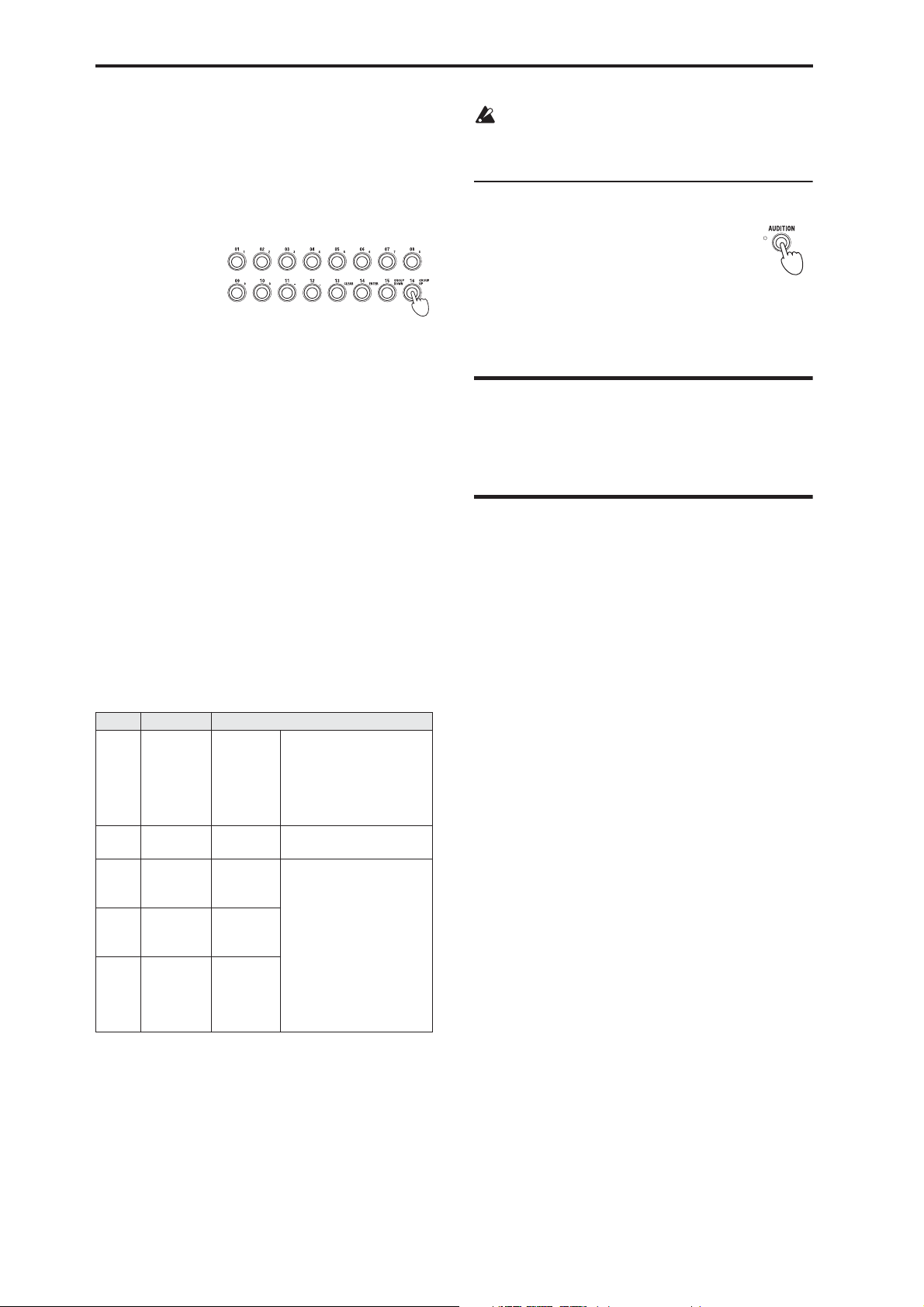
Suonare e modificare i program
3. Ora potete usare i tasti funzione 01–16 per
selezionare i program con i numeri indice 1–16
all’interno della categoria scelta.
4. Per selezionare un program con un numero indice
17 e successivi in quella categoria, premete il tasto
NUM LOCK per attivare Num Lock (LED acceso), e
poi premete il tasto 16 (GROUP UP).
5. Premete il tasto NUM LOCK per disattivare Num
Lock (LED spento).
6. Ora potete usare i tasti funzione 01–16 per
selezionare i program con i numeri indice 17–32
all’interno della categoria scelta.
Quando il tasto NUM LOCK è attivo, premendo il
tasto 15 (GROUP DOWN) o il tasto 16 (GROUP UP)
si alternano in ciclo i numeri indice che possono
essere selezionati: 17–32, 33–48, 49–64, ... ecc.
Le memorie dei Program in generale
Quando la microSTATION lascia la fabbrica, la sua
memoria dei program contiene 480 program
precaricati, più altri 256 program e 9 drum program
che sono compatibili GM2. Questi Program sono
organizzati in banchi come appare nella tabella sotto.
In PROG PLAY quando attivate Num Lock e premete
il tasto 14 (ENTER), il banco e il numero appaiono sul
lato destro della riga superiore del display.
Memorie dei Program
Bank
A...D
D 096...127
G (GM) 001...128
1...9
(g(1)...
g(9))
d
(g(d))
Sulla microSTATION, selezionate i program usando i
numeri indice all’interno di ogni categoria. Una
categoria è pre-assegnata ad ogni program, o può
essere specificata quando salvate un program.
I banchi e numeri (Bank, Prog No.) che appaiono nella
tabella sopra sono usati per specificare la destinazione
del salvataggio quando scrivete un program, e per
specificare la destinazione della copia eseguendo un
comando di copia.
Prog No. Spiegazione
Questi Program sono
caricati quando la
000...127
D:000...095
001...128
001...128
Program
precaricati
Program
inizializzati
Program
GM2
principali
Program
GM2
variation
Program
GM2 drum
microSTATION lascia la
fabbrica; usano una varietà
di multisample, effetti, e
arpeggiatori.
Sono Program inizializzati
per l’utente.
Sono 256 program e 9
drum program compatibili
con la mappa dei suoni
GM2. I program in questo
banco sono a sola lettura.
Il Bank GM contiene 128
program, i bank g(1)–g(9)
contiene 128 program, e
g(d) contiene 9 program.
Questi Program non
possono essere salvati.
Sulla microSTATION stessa, non potete selezionare
un program specificando un banco e numero dalla
tabella sopra.
La funzione AUDITION
Quando selezionate i program, potete usare
la funzione Audition e vi permette di usare
il tasto AUDITION per riprodurre un riff o
una frase. Se premete il tasto AUDITION
(posto sotto alla manopola REALTIME
CONTROLS 1) per far accendere il LED sulla sua
sinistra, suona automaticamente un riff (frase) adatto
per quel program.
Usando i Controller
Per i dettagli su come suonare usando il joystick e i
controlli in tempo reale, leggete la sezione “Usare i
Controller” a pag. 9.
Suonare con l’arpeggiatore
In base ai dati delle note che riceve dalla tastiera o dal
connettore MIDI IN, l’arpeggiatore può generare
un’ampia gamma di frasi e pattern che includono
arpeggi, riff di accompagnamento di chitarra e tastiere,
frasi di basso, o pattern di batteria. Potete anche usare
le manopole Realtime Controller sul pannello frontale
per variare la lunghezza e le dinamiche delle note
arpeggiate.
Per maggiori informazioni sull’arpeggiatore, vedi
pag. 50.
16
Page 21
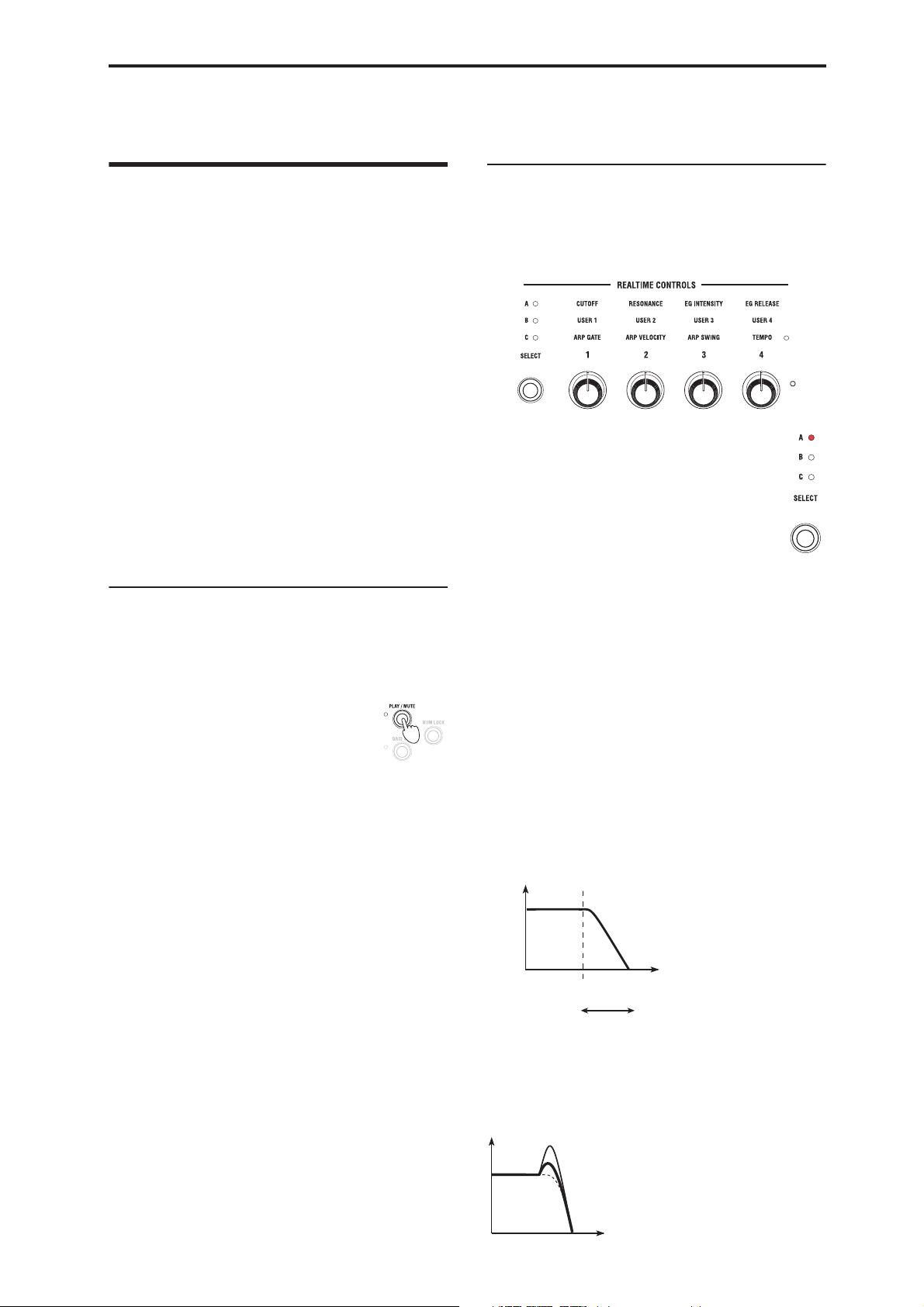
Suonare i Program Modifiche semplificate usando tasti e manopole
Modificare un program
Modifiche semplificate usando
tasti e manopole
Tutti i Program della microSTATION possono essere
modificati.
Potete creare program originali modificando i program
precaricati sulla microSTATION senza necessità di
usare software esterni.
Usando il software microSTATION Editor / Plug-In
Editor che è installato sul vostro computer, potete
anche creare Program originali da zero, partendo da
un program inizializzato.
Però, creare il suono che volete partendo da un
Program inizializzato comporta un lungo lavoro.
Raccomandiamo di iniziare con un Program
precaricato che sia vicino a quanto avete in mente, e di
modificarlo secondo il vostro gusto.
Proviamo ad usare le manopole realtime control sul
pannello frontale della microSTATION per modificare
un program. Per esempio, potete modificare parametri
come cutoff, resonance, e release time in questo modo.
Silenziare/desilenziare gli oscillatori
Sulla microSTATION, potete usare il tasto PLAY/
MUTE sul pannello frontale e i tasti funzione 01 e 02
per alternare lo stato di silenziamento/riproduzione di
ogni oscillatore del program.
1. Premete il tasto PLAY/MUTE sul
pannello frontale per attivarlo (il LED
sulla sinistra del tasto si accende).
2. Premete il tasto funzione 01 o 02 per
alternare gli oscillatori 1 o 2 tra silenziamento e
riproduzione.
I LED funzione 1 e 2 posti sopra ai tasti sono accesi
o spenti per indicare lo stato di ogni oscillatore.
L’oscillatore suona se l’indicatore è acceso, ed è
silenziato se l’indicatore è spento.
Nota:
L’Oscillatore 2 non può essere controllato per i
Program ad oscillatore singolo che usano un solo un
oscillatore.
Usare i realtime control per
modificare il suono o gli effetti
Potete usare i realtime control (il tasto SELECT e le
manopole 1–4) per modificare il suono e controllare
l’arpeggiatore.
1. Premete il tasto REALTIME CONTROLS
SELECT per impostare la funzione dei
realtime control sui modi A, B, o C.
Ogni volta che premete il tasto, alternate in
ciclo i modi A, B, e C, e il LED
corrispondente si accende.
Nota:
Se i CC#70–79 sono assegnati ai modi
A e B dei REALTIME CONTROLS, il suono
che modificate usando le manopole 1–4 viene
salvato quando scrivete il program. Anche le
impostazioni dell’arpeggiatore eseguite in modo C
vengono salvate.
2. Modificate il suono ruotando la manopola che
volete controllare. Vedi sotto per i dettagli.
Controlli del Mode A
In modo A potete ruotare le manopole 1–4 per
controllare o modificare le seguenti voci.
Nota: Quando la manopola si trova in posizione cen-
trale (a ore 12), il parametro ha il valore specificato dal
program.
Manopola [1]: CUTOFF
Questa regola la frequenza di taglio del filtro.
Regolando la frequenza di taglio si modifica la
brillantezza del suono.
Livello
Basso
Manopola [2]: RESONANCE
Questa regola il livello di risonanza del filtro.
Regolando il livello di risonanza del filtro si enfatizza
il suono nella regione della frequenza di taglio, dando
un carattere distintivo al suono.
Cut off
frequency
frequenza
Alto
17
Page 22
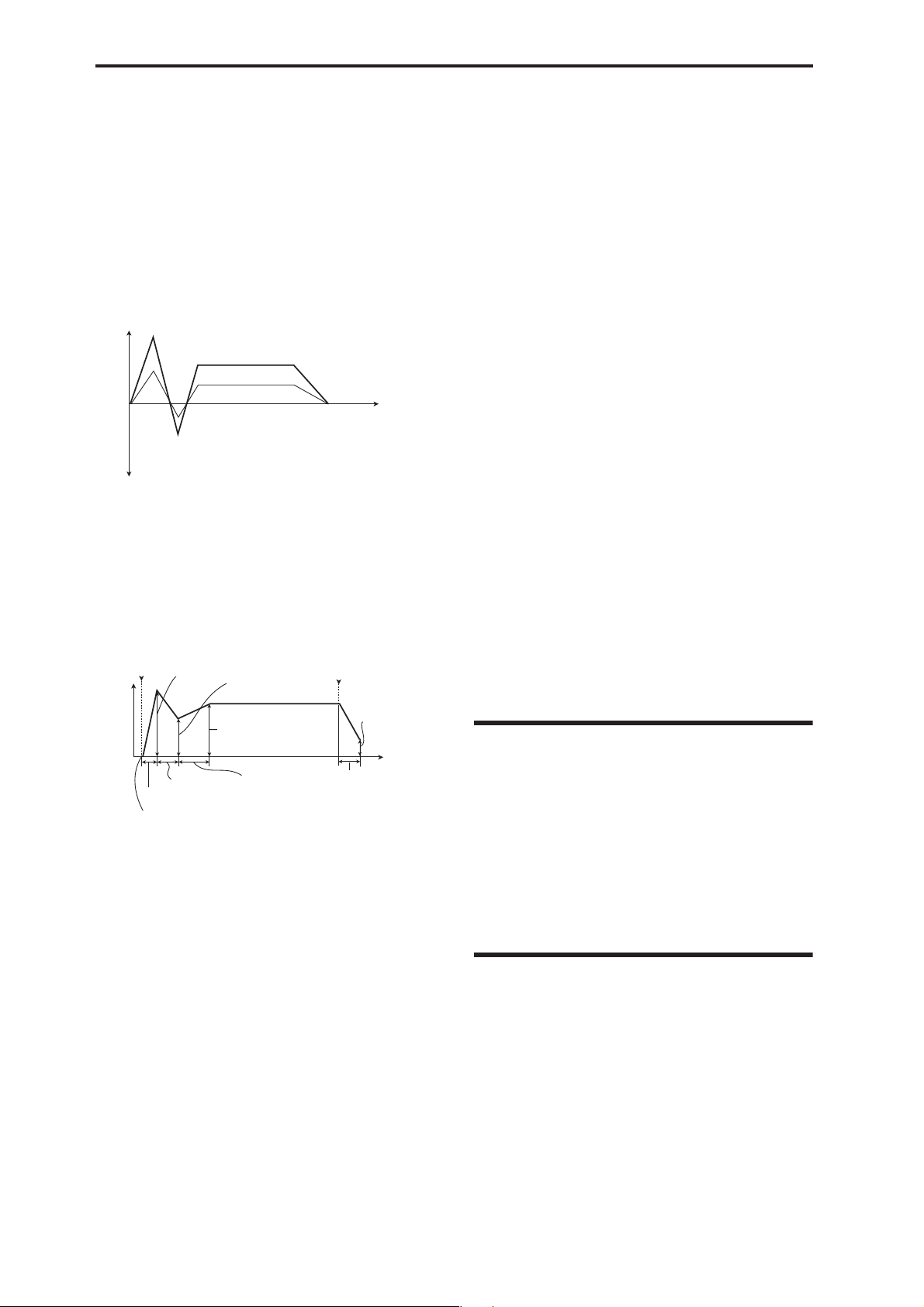
Suonare e modificare i program
Manopola [3]: EG-INTENSITY
Questa regola l’intensità dell’EG del filtro (l’intensità
con cui l’EG - generatore di inviluppo - influenza il
filtro).
Agendo sulla manopola si cambia l’intensità con cui il
filtro viene influenzato dall’EG. Normalmente,
ruotando la manopola verso sinistra si rende meno
intenso il filter EG, e ruotando la manopola verso
destra si aumenta l’intensità. Poiché il filter EG agisce
relativamente alla frequenza di taglio del filtro, le due
manopole 1 e 3 controllano il cambiamento timbrico
prodotto dal filtro.
Livello
Tempo
Manopola [4]: EG-RELEASE
Questa regola il tempo di rilascio dell’EG del filtro e
dell’ampli, cambiando il tempo che trascorre dal noteoff (rilascio del tasto) alla completa scomparsa del
suono.
Ruotando la manopola si cambia il tempo di rilascio
del filter EG e dell’amp EG. Normalmente, ruotando la
manopola verso sinistra si accorcia il tempo di rilascio,
e ruotandola verso destra lo si allunga.
note-on
Attack Level
Livello
Decay Time
Attack Time
Sutart Level
Esempio:
1. Selezionate il program “Category: KEYBOARD 042:
Nu Digi EP”.
Questo è un suono di piano elettrico. Proviamo a
modificare leggermente il suono.
Break Level
Sustain Level
Slope Time
note-off
Release Time
Release
Level
Tempo
Controlli del Mode B
In modo B potete ruotare le manopole 1–4 per
controllare vari aspetti del suono come volume, durata
del portamento, pan, EG del filtro e dell’ampli, LFO
dell’intonazione, e livello di mandata all’effetto master.
In modo B, le funzioni più utili sono assegnate
individualmente per ogni Program precaricato.
Controlli del Mode C
In modo C potete controllare l’arpeggiatore in tempo
reale.
Per i dettagli sul funzionamento, fate riferimento a
pag. 50.
Salvare le modifiche eseguite agendo sulle
manopole
Le manopole realtime control rappresentano il modo
ideale per modificare il suono durante l’esecuzione. A
seconda delle necessità, premete il tasto WRITE sul
pannello frontale per eseguire “Write Program” e
salvare il suono che avete modificato. (p. 58
“Salvataggio nella memoria interna”)
Però, per il modo Realtime Control B delle manopole
1–4, le modifiche possono essere salvate solo se avete
assegnato CC#70–79.
Internamente, una singola manopola agisce di norma
su diversi parametri. Quando salvate un Program, le
modifiche vengono salvate nei singoli parametri del
program, e non nella manopola stessa.
Dopo aver scritto il Program, potete notare che le
manopole sono tornate nelle loro posizioni centrali,
poiché i vecchi valori “modificati” sono ora divenuti i
nuovi valori “salvati”.
Ripristinare le impostazioni
che avete modificato
Usando COMPARE
Quando state svolgendo il processo di modifica di un
suono, premendo il tasto COMPARE viene richiamata
l’ultima versione salvata di quel suono, come era
prima di iniziare le modifiche.
Per i dettagli, vedi “Tasti COMPARE - la funzione
Compare” a pag. 8.
2. Premete il tasto REALTIME CONTROLS SELECT
per selezionare il modo A (il LED si accende).
3. Mentre suonate, ruotate lentamente la manopola 1
(filter frequency) circa a 3/4 verso destra.
Il suono di piano diventa più simile ad uno sweep
di synth.
4. Poi, ruotate anche la manopola 2 (filter resonance)
circa a 3/4 verso destra.
5. Lasciate la manopola 2 nella sua posizione, e
provate a ruotare la manopola 1 a sinistra e destra.
Alzando la risonanza (Resonance) si cambia il
suono come se steste suonando attraverso un
pedale wah.
18
Salvare le vostre modifiche
Dopo aver modificato un program, dovete salvarlo se
desiderate conservare i cambiamenti eseguiti. Se
riselezionate il program o spegnete lo strumento dopo
le modifiche, queste vanno perse.
Per i dettagli, vedi “Salvare un Program o
Combination” a pag. 58
Potete anche salvare i program su una card SD. Per i
dettagli, vedi “Salvataggio su un supporto” a pag. 58.
Page 23
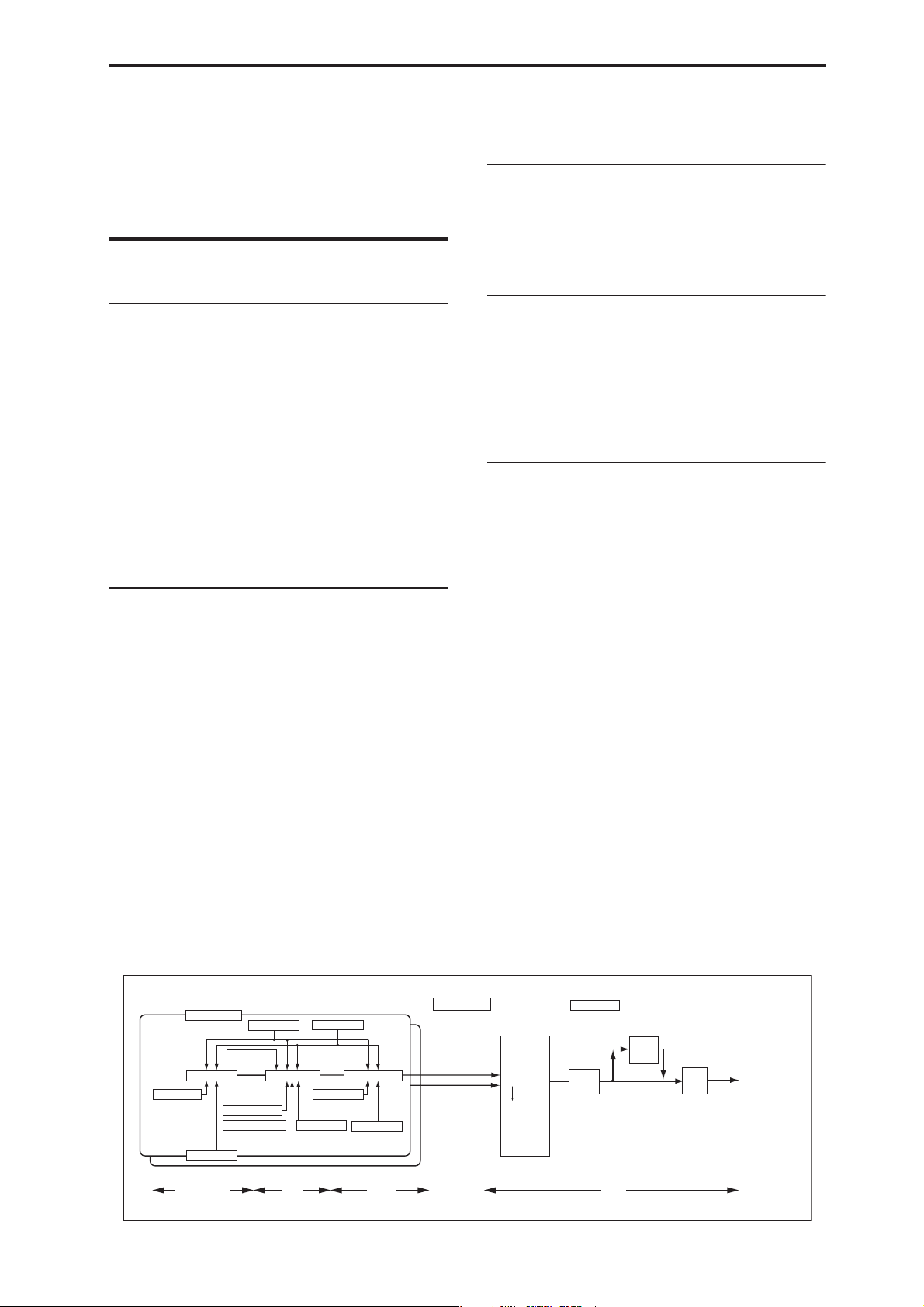
Suonare i Program Prima di iniziare le modifiche
Modificare un program in dettaglio
Potete create un suono originale modificando un
program precaricato. ( p. 58 “Salvare un Program o
Combination”)
Prima di iniziare le modifiche
I tre elementi del suono: altezza,
timbro e volume
Il suono è costituito da tre elementi di base: altezza,
timbro e volume.
La microSTATION offre le sezioni “pitch,” “filter,” e
“amp (amplifier)” che vi permettono di controllare
questi elementi.
La sezione “pitch” modifica l’intonazione, la sezione
“filter” modifica il timbro, e la sezione “amp” modifica
il volume.
Usate PROG EDIT: OSC1 e OSC2 per modificare la
sezione “pitch”, e il gruppo PROG EDIT Filter/Amp
per modificare le sezioni “filter” e “amp”.
EG, LFO, e controller
Oltre ai tre elementi elencati sopra, un suono può
variare con il trascorrere del tempo, a seconda del
registro in cui viene eseguito, o delle espressioni
esecutive.
Tali aspetti possono essere controllati da modulatori e
controlli come l’EG (envelope generator - generatore di
inviluppo), l’LFO (low frequency oscillator - oscillatore
a bassa frequenza), e il joystick. Questi modulatori e
controller applicano un cambiamento al program di
base.
Date un’occhiata all’illustrazione “Struttura del
Program.” Notate che il segnale fluisce nell’ordine
Oscillator/Pitch, Filter, Amp. Potete vedere come gli
EG e gli LFO influenzano ogni sezione.
Come illustrato, ogni program consiste di sezioni come
OSC 1/2, effetti, e dell’arpeggiatore.
OSC 1/2
OSC1 contiene Oscillator/Pitch, Filter, Amp, EG, e
LFO. La microSTATION fornisce OSC1 e OSC2, e
potete combinarli per creare program più complessi.
Nota: Il Pitch EG viene condiviso da OSC1 e OSC2.
Effetti
L’uscita dagli OSC 1/2 viene inviata agli effetti insert,
agli effetti master, e al total effect. Nella sezione del
mixer che controlla l’indirizzamento, potete specificare
liberamente la destinazione di ogni segnale.
Come effetti, potete usare 5 effetti insert, due effetti
master, e un effetto total.
Arpeggiatore
Un program può usare un arpeggiatore. Potete
selezionare un pattern di arpeggio, specificare
l’estensione su cui si sviluppa il pattern, e specificare
l’intervallo di note o dinamiche che attivano
l’arpeggiatore.
Struttura del Program
Common LFO
OSC1 Basic
OSC1 Pitch
Filter1 Mod
Filter1 LFO Mod
Pitch EG
Oscillator / Pitch
OSC1 LFO1
Filter1(A/B)
Filter
Filter1 EG
OSC1 LFO2
Amp1 Mod
Amp1
Amp1 EG
Amplier
OSC 1
OSC 2
Arpeggio
Routing
OSC1, 2
Insert Eects
Master Eects
FX Control Bus
Knob Assign
Insert
Eect
1…5
Eects
Master
Eect
1, 2
Total
Eect
OUTPUT
L/MONO, R
19
Page 24
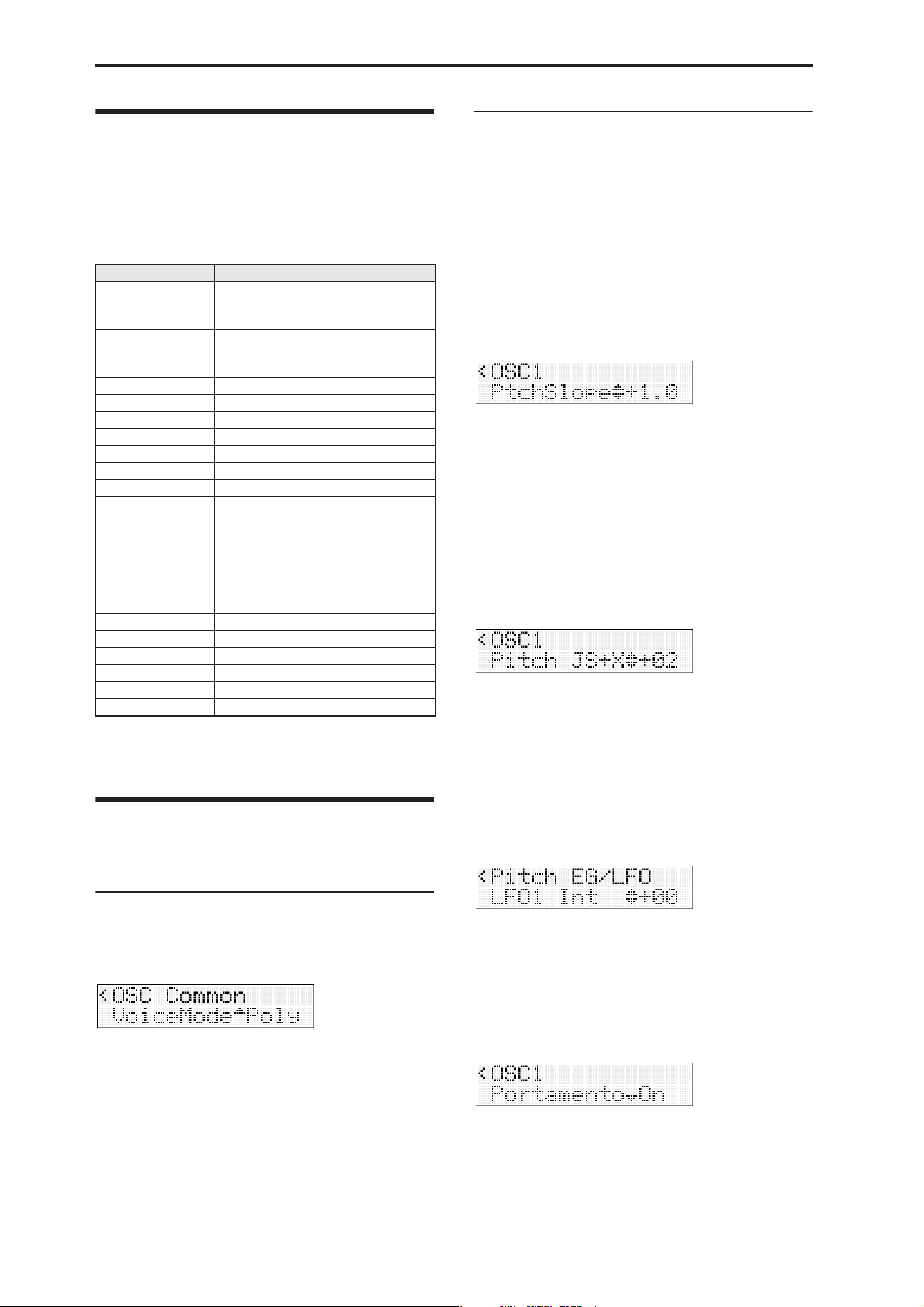
Suonare e modificare i program
Le pagine di modifica in breve
La pagina PROG PLAY vi permette di selezionare e
suonare i program. Qui potete anche usare le
manopole realtime control per effettuare semplici
modifiche o regolare le impostazioni dell’arpeggiatore.
La pagina PROG EDIT vi permette di modificare il
suono in modi aggiuntivi. È divisa nei seguenti gruppi
Gruppo
Impostazione Polyphonic o
OSC Common
Filter/Amp
Filter/Amp EG Impostazioni Filter e amp envelope.
Filter EG Impostazioni Filter EG envelope.
Amp EG Impostazioni Amp EG envelope.
Pitch EG/LFO Impostazioni Pitch EG envelope.
LFO Impostazioni LFO.
OSC1,OSC2 Impostazioni Oscillator 1 e 2.
Audition Riff Impostazioni Audition riff.
Knob Assign
Tempo Impostazione Arpeggiator tempo.
ARP Setup Impostazioni Arpeggiator.
FX Routing Impostazioni Effect routing.
IFX 1–5 Impostazioni Insert effect.
MFX 1,2 Impostazioni Master effect.
TFX Impostazioni Total effect.
Master Vol Impostazione Master volume.
Command Comandi
Write Program Salva un program.
External Setup Impostazioni external setup.
Per i dettagli su come accedere ad ogni modo e pagina,
fate riferimento alla sezione ”Metodi operativi di base”
(p. 7).
monophonic. Impostazioni Pitch stretch,
hold, e reverse.
Impostazioni Filter cutoff, frequency,
resonance, filter EG intensity, e amp
velocity intensity.
Assegna funzioni alle manopole 1–4
quando è selezionato il modo realtime
control B.
Riassunto
Impostazioni di base
dell’oscillatore
Controllare l’intonazione
Qui potete regolare il modo in cui cambia
l’intonazione dell’oscillatore. Potete usare il pitch EG o
un LFO per far variare l’intonazione nel tempo.
Variare l’intonazione secondo la posizione
sulla tastiera (Pitch Slope)
Sugli strumenti a tastiera come piano o organo,
l’intonazione sale suonando verso l’estremità destra
della tastiera, e si abbassa quando suonate verso
sinistra.
Usate PROG: EDIT OSC1 o OSC2 “PtchSlope” per
modificare questo aspetto.
Con impostazioni positive (+), l’intonazione sale
suonando verso l’estremità destra della tastiera, e si
abbassa quando suonate verso sinistra. Normalmente
lasciate questo parametro impostato su +1.0.
Pitch bend
Le impostazioni PROG EDIT: OSC1 o OSC2 “Pitch
JS+X” e “Pitch JS-X” specificano la quantità di
variazione dell’intonazione (in intervalli di semitono)
che accadono quando vengono ricevuti messaggi MIDI
pitch bend o quando muovete il joystick a sinistra o
destra.
Con l’impostazione +12, l’intonazione può alzarsi per
un massimo di 1 ottava. Con l’impostazione –12,
l’intonazione può abbassarsi per un massimo di 1
ottava.
Applicare il vibrato
Potete usare l’LFO per creare un effetto di vibrato.
L’impostazione PROG EDIT: Pitch EG/LFO “LFO1 Int”
specifica con quale intensità l’LFO1 influenza
l’intonazione.
Esecuzione polifonica/monofonica
Usate l’impostazione PROG EDIT: OSC Common
“VoiceMode” per specificare se il program suona
polifonicamente (Poly) o monofonicamente (Mono).
Con l’impostazione Poly, potete eseguire accordi
suonando più tasti simultaneamente.
Con l’impostazione Mono, suona una nota sola anche
se premete più tasti simultaneamente.
Normalmente usate l’impostazione Poly, ma Mono è
efficace quando state simulando un basso di synth
analogico o un synth lead.
Provate ad alternare tra Poly e Mono, e notate la
differenza.
20
Portamento
Il Portamento crea una transizione lineare
dell’intonazione da una nota alla successiva.
L’impostazione PROG EDIT: OSC1 (o OSC2)
“Portamento” imposta il portamento on/off, e
“PortaTime” controlla il tempo impiegato
dall’intonazione per cambiare.
Con valori alti, il cambiamento di intonazione richiede
più tempo. Con il valore “000” non si verifica
portamento.
Page 25

Usare LFO e inviluppi (EG)
Usare gli LFO
Ogni Oscillatore ha due LFO: LFO1 e LFO2. Esiste un
singolo Common LFO, condiviso da entrambi gli
Oscillatori. Mentre LFO1 e LFO2 sono separati per
ogni voce, il Common LFO viene condiviso da tutte le
voci del Program. Ciò lo rende utile quando volete che
tutte le voci abbiano un identico effetto dell’LFO.
Potete usare questi LFO per modulare molti diversi
parametri del Program, inclusi:
• Pitch (intonazione: crea il vibrato)
• Filter (crea effetti wah)
• Volume (crea il tremolo)
• Pan (crea l’auto-panning)
Gli LFO possono modulare molti altri parametri, oltre
a quelli elencati sopra.
Impostazioni di base dell’LFO
Ecco come regolare le impostazioni dell’LFO1
dell’oscillatore 1.
Suonare i Program
• Pitch EG/LFO: LFO1Int
• OSC1/OSC2: FltLFO1toA–FltLFO2toB,
AmpLFO1Int–AmpLFO2Int, P.LFO1 AMS Int,
P.LFO2 AMS Int
Usare LFO e inviluppi (EG)
EG (Envelope Generator)
Un inviluppo crea un segnale di modulazione
spostandosi più volte da un livello al successivo nel
tempo specificato.
Il Program include 3 EG, per Pitch, Filter, e Amp.
Questi producono rispettivamente cambiamenti
variabili nel tempo di intonazione, timbro, e volume.
note-on
Livello
Attack Level
Decay Time
Attack Time
Start Level
Break Level
Sustain Level
Slope Time
note-off
Release Time
Release
Level
Tempo
1. Scegliete PROG EDIT: OSC1 “LFO1”.
2. Scorrete le varie forme d’onda dell’LFO1 per vedere
ciò che è disponibile.
Sono presenti numerose forme d’onda, ed esistono
usi tipici per ogni forma d’onda.
Triangle e Sine sono forme tipiche dell’LFO usate
per gli effetti di vibrato, tremolo, pan, e filter wah.
Square è adatta per il filtraggio gate o i cambiamenti
di volume; può essere usata per creare un effetto di
sirena variando l’intonazione.
Guitar è progettata per simulare il vibrato prodotto
da un chitarrista; varia solo verso l’alto dal valore di
base.
Saw e ExpSawDwn sono appropriate per
cambiamenti ritmici del filtro o del volume.
Rnd1 (S/H) è adatta per controllare un filtro
risonante per creare il tipico effetto sample-&-hold.
3. Dopo aver osservato ogni forma d’onda, scegliete
Triangle.
4. Scegliete PROG EDIT: LFO “LFO1 Speed.”
Regolare il filtro
Un filtro enfatizza o taglia frequenze specifiche del
suono. Le impostazioni del filtro hanno un’influenza
significativa sul carattere del suono.
Regolare il filtro
Cutoff (frequenza di taglio)
Un filtro taglia la regione di frequenze che si trova
sopra o sotto la frequenza di taglio specificata, o
attorno a quella frequenza. Il risultato dipende dal tipo
di filtro utilizzato.
Low Pass
High Pass
5. Regolate la velocità (speed) dell’LFO1.
6. Le impostazioni “LFO1 Fade” e “LFO1 Delay”
controllano come viene applicato l’LFO1
immediatamente dopo il note-on.
Per maggiori informazioni sull’LFO, vedi la PG p.6.
Questi parametri controllano il movimento dell’LFO
stesso. Il modo in cui l’LFO influenza realmente il
suono è determinato dai seguenti parametri.
Band Pass
Band Reject
Cutoff Frequency (frequenza di taglio)
21
Page 26

Suonare e modificare i program
Resonance
La Resonance enfatizza la regione vicino alla
frequenza di taglio, come illustrato nel diagramma
sotto.
Questa enfasi non avviene se la Resonance è impostata
a 0; la regione di frequenze oltre la frequenza di taglio
viene attenuata in modo lineare.
Con impostazioni moderate, la resonance modifica il
carattere timbrico del filtro, producendo un carattere
nasale o anche un suono più intenso. Con impostazioni
estremamente elevate, si verifica un’oscillazione che
ricorda un fischio.
Resonance bassa
Resonance alta
Regolare l’amplificatore
Nella sezione Amp potete usare Amp EG, e LFO 1/2
per controllare il volume.
Che cosa significa “Amp”?
I diversi suoni hanno forme caratteristiche dei loro
livelli di volume.
Per esempio, il volume della nota di un piano inizia ad
un alto volume nell’istante in cui suonate la nota, e poi
si riduce gradualmente.
Il volume della nota di un organo, invece, resta
costante sino a quando tenete premuto il tasto.
Il volume di una nota di violino o di uno strumento a
fiato può essere variato durante il suo corso dal
musicista (cioè, regolando la quantità di pressione
dell’archetto o la forza del fiato).
Volume Volume
Piano Organo
Il volume si riduce
gradualmente
Il volume resta costante
sino al rilascio del tasto
Modulare un filtro
Potete usare il filter EG o un LFO per modulare la
frequenza di taglio del filtro. Questo è un metodo per
produrre ricche variazioni nel carattere del suono.
Filter EG
Usate PROG EDIT: Filter/Amp “Flt EG Int” per
specificare con quale intensità il filter EG modula il
filtro. Usate PROG EDIT: Filter EG per regolare
l’inviluppo.
LFO modulation
Potete usare LFO1 e LFO2 per modulare il filtro. La
modulazione del filtro prodotta da un LFO crea un
effetto di auto-wah dal suono vintage.
Usate PROG EDIT: OSC1 (o OSC2) “FltLFO1toA,”
“FltLFO1toB,” “FltLFO2toA,” e “FltLFO2toB” per
specificare con quale intensità gli LFO influenzano il
carattere timbrico.
Tempo Tempo
Amp Modulation
Potete usare le seguenti sorgenti di modulazione per
variare il volume dell’ampli.
LFO1/2
Questo specifica la quantità di variazione del volume
(tremolo) prodotta dall’LFO.
Usate PROG EDIT: OSC1 (o OSC2) “AmpLFO1Int” e
“AmpLFO2Int” per specificare con quale intensità
l’LFO influenza il volume.
Velocity
La maggior parte dei program producono un volume
più basso quando suonate piano la tastiera, e un
volume più alto quando suonate la tastiera con forza.
L’impostazione PROG EDIT: Filter/Amp “AmpVel Int”
specifica in che modo la velocity (dinamica
dell’esecuzione alla tastiera) influenza il volume.
22
Normalmente impostate la modulazione dell’ampli su
un valore positivo (+). Alzando questa impostazione si
aumenta la differenza di volume tra le note che
vengono suonate piano e quelle suonate forte.
Page 27

Suonare i Program Arpeggiatore
Amp EG
L’Amp EG vi permette di controllare il modo in cui
cambia il volume della nota nel tempo.
Ogni strumento ha il suo caratteristico inviluppo del
volume. Questo contribuisce a rendere identificabile
ogni singolo strumento.
Al contrario, cambiando il profilo del volume– per
esempio, applicando una curva Amp EG da strumento
ad arco ad un multisample di organo– potete produrre
suoni interessanti e inusuali.
Piano
Organo
Archi
Usate PROG. EDIT: Amp EG per regolare l’inviluppo.
Effetto Total
Le impostazioni dell’effetto Total sono eseguite in
PROG EDIT: TFX. L’effetto total viene usato
tipicamente con tipi di effetto come compressore,
limiter, o EQ che danno il tocco finale al suono
complessivo.
Assegnare funzioni alle
manopole
Per ogni program, potete usare PROG EDIT:
Knob Assign per assegnare le funzioni che le
manopole 1–4 svolgono quando è selezionato il modo
realtime control B.
1. In PROG PLAY, premete il tasto
PROG EDIT.
2. Usate i tasti
premete il tasto
3. Premete il tasto
per accedere “Knob Assign,” e
.
per scegliere la manopola 1.
per accedere a
Arpeggiatore
Potete modificare l’arpeggiatore usato dal program.
Potete scegliere tra quattro pattern preset e 640 user
pattern.
Per maggiori informazioni sull’arpeggiatore, fate
riferimento a p. 50.
Effetti
Per maggiori informazioni sugli effetti, fate riferimento alla
sezione ”Usare gli Effetti” (
Gli effetti Insert
Le impostazioni degli effetti Insert vengono eseguite in
PROG EDIT: IFX1–IFX5.
L’uscita di ogni oscillatore e del program in generale è
inviata agli effetti insert. Potete usare tipi di effetti
come distorsione, compressore, equalizzatore, e wah.
Gli effetti master
Le impostazioni dell’effetto Master sono eseguite in
PROG EDIT: MFX. Effetti come chorus, riverbero, e
delay sono i più adatti da usare con effetti master.
L’uscita di ogni oscillatore, dell’intero program, o del
suono che ha attraversato gli effetti insert può essere
inviata via “Send1” e “Send2” ai due effetti master.
Può essere usato qualsiasi tipo di effetto.
p. 45).
4. Usate i tasti
controllata dalla manopola 1.
5. Premete il tasto
selezione della manopola.
6. Usate i tasti
assegnare le loro funzioni nello stesso modo usato
per la manopola 1.
Quando avete terminato l’assegnazione delle
funzioni alle manopole 1–4, tornate a PROG PLAY,
selezionate il modo realtime control B, e provate ad
usare le manopole mentre suonate.
per selezionare funzione che viene
per tornare alla schermata di
e
per scegliere altre manopole e
Importare automaticamente
un program in modo
Sequencer
La funzione Auto Song Setup applica
automaticamente le impostazioni del program
corrente ad una song.
Questo significa che potete impostare istantaneamente
una song usando le impostazioni del program, e poi
iniziare a registrare premendo semplicemente il tasto
Start/Stop. Poiché un’esecuzione che usa l’arpeggiatore
del program può essere facilmente trasformata in una
song, questo vi permette di creare istantaneamente un
brano per catturare frasi, ispirazioni e idee che avete
avuto suonando un program. (p. 43 “Funzione Auto
Song Setup”)
(
PG p. 30 “Tips: Auto Song Setup”)
23
Page 28

Suonare e modificare le combination
Riguardo alle combination della microSTATION
Una “combination” consiste di un massimo di 16
program, che possono essere suddivisi o sovrapposti
(split o layer). Queste vi permettono di creare suoni
complessi che non sarebbero possibili per un singolo
program. Usate il modo Combination per suonare o
modificare le combination.
Questo capitolo spiega le basi dell’uso delle
combination, come l’utilizzo dei tasti del pannello in
modo Combination e le modifiche di base.
Suonare le combination
Selezionare una combination
Potete selezionare una combination nei seguenti modi.
• Usare i tasti CATEGORY SELECT e i tasti o i
tasti funzione 01–16
• Usare un interruttore a pedale collegato: PG p.65
• Ricevere MIDI program change: PG p.145, PG p.60,
PG p.63, PG p.303
I dettagli sono spiegati sotto.
2. Usate i tasti CATEGORY SELECT per scegliere
una categoria di combination.
Potete scegliere fra le seguenti nove categorie.
Categoria
ALL Tutte le categorie
KEYBOARD
STRINGS/BRASS/
WOODWIND
GUITAR Suoni di chitarra acustica ed elettrica
BASS&BASS SPLIT Suoni di basso e split con il basso
SYNTH Suoni di synth veloci, lenti, e mobili
LEAD&SOLO SPLIT Suoni di synth solisti e split solisti
DRUM/MALLET/
HITS
USER
Gli indicatori CATEGORY sul pannello frontale
mostrano la categoria selezionata.
La prima volta che selezionate una categoria, appare
la combination 001 di quella categoria.
3. Usate i tasti
Suoni di piano acustico, piano elettrico,
clavi/harpsichord, e organo
Suoni di archi, voci, ottoni, legni, e ance
Batteria e percussioni, campane,
percussioni intonate, ed effetti sonori
Suoni salvati nella categoria user
(quando lascia la fabbrica, contiene
combination inizializzate)
per selezionare una combination.
Spiegazione
Usando i tasti CATEGORY SELECT e i
tasti
1. Premete il tasto MODE COMBI (il LED si
accende).
Entrate in modo Combination, e appare la pagina
COMBI PLAY.
La riga inferiore del display mostra il numero
indice e il nome della combination.
La “ ” che appare a sinistra del numero indice
indica che potete premere premete il tasto per
selezionare le combination all’interno della
categoria corrente. Se appare “-” sulla sinistra del
numero, quella categoria contiene una sola
combination.
Se l’impostazione “ScrollText” del modo Global/
Media è On, i nomi, ecc. che non possono apparire
nel display per la loro lunghezza vengono fatti
scorrere.
4. Suonate la tastiera per sentire il suono della
combination selezionata.
Usando i tasti CATEGORY SELECT e i
tasti funzione 01–16
Potete usare i tasti CATEGORY SELECT e i tasti
funzione 01–16 per selezionare una combination così
come selezionate un program.
( p. 15 “Usando i tasti CATEGORY SELECT e i tasti
funzione 01–16”)
Le memorie delle combination in generale
Quando la microSTATION lascia la fabbrica, la sua
memoria delle combination contiene 256 combination
precaricate organizzate in due banchi come appare
nella tabella sotto.
In COMBI PLAY quando attivate Num Lock e premete
il tasto 14 (ENTER), il banco e il numero appaiono sul
lato destro della riga superiore del display.
Memorie delle Combination
Bank
A..B 000...127 Combination precaricate
C 000...127
Combi. No. Spiegazione
Combination inizializzate, user
combination
24
Sulla microSTATION, selezionate le combination
usando i numeri indice all’interno di ogni categoria.
Una categoria è pre-assegnata ad ogni combination, o
può essere specificata quando salvate una
combination.
Page 29

Modifiche semplificate delle combination Suonare con l’arpeggiatore
I banchi e numeri (Bank, Combi No.) che appaiono
nella tabella sopra sono usati per specificare la
destinazione del salvataggio quando scrivete una
combination, e per specificare la destinazione della
copia eseguendo un comando di copia.
Sulla microSTATION stessa, non potete selezionare
una combination specificando un banco e numero
dalla tabella sopra.
Suonare con l’arpeggiatore
In base ai dati di note che riceve dalla tastiera o dal
connettore MIDI IN, l’arpeggiatore può generare
un’ampia gamma di frasi e pattern che includono
arpeggi, riff di accompagnamento di chitarra e tastiere,
frasi di basso, o pattern di batteria. Quando è
selezionato il modo Realtime control C, potete anche
usare le manopole per variare la lunghezza e le
dinamiche delle note arpeggiate.
Per maggiori informazioni sull’arpeggiatore, vedi
pag. 50.
Usare i controller per
modificare il suono
La microSTATION offre una varietà di controlli che
potete usare per variare il suono, come il joystick, e le
manopole realtime controls.
Per i dettagli, vedi la spiegazione corrispondente dei
Program: “Usare i Controller” a pag. 9.
I tasti Function 01–16 corrispondono ai timbre 1–16.
2. Usate i tasti funzione 01–16 per alternare i LED tra
acceso e spento; il timbre corrispondente si alterna
tra gli stati Play e Mute.
Modifiche semplificate usando
le manopole
Potete usare le manopole realtime controls per
effettuare una varietà di modifiche.
Per esempio, potete usare le manopole realtime
controls per regolare il cutoff o resonance del Filter.
Potete anche usarle per variare l’intensità di un effetto,
o per cambiare il modo in cui l’arpeggiatore genera
una frase.
Per i dettagli, vedi “Realtime Controls” a pag. 9.
Le modifiche che effettuate usando i controlli in
tempo reale non possono essere salvate.
Salvare una Combination che
Modifiche semplificate
delle combination
Tutte le combination
essere modificate
Potete creare combination originali modificando le
combination precaricate, o partendo da una
combination inizializzata.
Anche senza accedere alle varie pagine per le
modifiche dettagliate, potete usare i tasti e le manopole
REALTIME CONTROLS per modificare efficacemente
una combination in modo semplice dalla pagina
COMBI PLAY.
Impostazioni play/mute dei Timbre
Potete usare il tasto PLAY/MUTE sul pannello frontale
e i tasti funzione 01–16 per alternare lo stato di
silenziamento/riproduzione di ogni timbre.
1. Premete il tasto PLAY/MUTE sul pannello frontale
per attivarlo (il LED si accende).
I LED dei tasti funzione 01–16 indicano lo stato di
riproduzione/silenziamento dei timbre 1–16. Un
LED acceso indica Play, e un LED spento indica
Mute.
della microSTATION possono
.
avete modificato
Dopo aver modificato una combination, dovete
salvarla se desiderate conservare i cambiamenti
eseguiti. Se riselezionate la combination o spegnete lo
strumento dopo le modifiche, queste vanno perse.
Per i dettagli, vedi “Salvare un Program o
Combination” a pag. 58.
Potete anche salvare le combination su una card SD.
Per i dettagli, vedi “Memory protect” a pag. 59.
25
Page 30

Suonare e modificare le combination
Modificare una combination
Potete creare una combination originale modificando
una combination precaricata o modificando una
combination inizializzata. Potete poi salvare la
combination modificata.
Nota: Se una combination usa un program che è stato
modificato in modo Program, quel program usa il
suono modificato.
Riassunto delle pagine di modifica
Dalla pagina COMBI PLAY, premete il tasto per
accedere alla pagina COMBI EDIT. La pagina COMBI
EDIT vi permette di modificare il suono in dettaglio.
È divisa nei seguenti gruppi.
Gruppo
Parametri del Timbre, impostazioni
Timbres
Knob Assign
Tempo Impostazione Arpeggiator tempo.
ARP Impostazioni Arpeggiatore.
IFX 1 - IFX5 Impostazioni Insert effect.
MFX1, MFX2 Impostazioni Master effect.
TFX Impostazioni Total effect.
MasterVol Impostazione Master volume.
Command Comandi
Write Combi Salva una combination.
External Setup Impostazioni external setup.
indirizzamento effetti, assegnazione
degli arpeggiatori ai timbre.
Assegna funzioni alle manopole 1–4
quando è selezionato il modo realtime
control B.
Per i dettagli su come accedere ad ogni modo e pagina,
fate riferimento alla sezione ”Metodi operativi di
base”( p. 7).
Riassunto
Un approccio consigliato per
le modifiche
Prima, selezionate un Program per ogni Timbre.
(Sappiate che non dovete usare tutti e 16 i Timbre!)
Poi, create qualsiasi keyboard o velocity split, layer, o
crossfade desiderato tra i diversi Timbre.
Infine, regolate il volume dei Timbre, e impostate
qualsiasi altro parametro del Timbre come desiderate.
Per dare il tocco finale al suono, regolate come
preferite gli effetti Insert, Master, e Total Effect. Questi
effetti possono essere diversi da quelli associati con i
singoli Program in modo Program, se desiderate.
Inoltre, potete effettuare impostazioni
dell’arpeggiatore e dei controller per creare la
Combination finita.
Nota:
Potete usare un comando per copiare le
impostazioni dell’effetto e dell’arpeggiatore di un
program (PG p. 27 “Command”).
26
Struttura della Combination e pagine corrispondenti
Timbre1
Timbre2
Timbre3
Timbre4
Timbre16
Parameters
Program
Parameters
Program
Parameters
Program
Parameters
Program
Parameters
Program
FX Routing
Timbre
Insert Eects
Master Eects
FX Control Bus
Controllers
Arpeggio
Insert
Eects
1…5
Master
Eects
1, 2
Total
Eect
OUTPUT
L/MONO, R
Page 31

.
Modifiche semplificate delle combination Cambiare il program assegnato ad ogni timbre
Cambiare il program
assegnato ad ogni timbre
Potete cambiare drasticamente il sono di una
combination semplicemente cambiando il program
assegnato ad ogni timbre 1-16.
1. Accedete a COMBI EDIT: Timbres - Timbre 01, e
premete il tasto
Nella prima pagina del Timbre 01, potete
selezionare il program usato dal timbre 1 (“Program
Select”).
Premete ancora una volta il tasto ; appare un
simbolo “ ”, “ ,” o “ ” sulla sinistra del numero
indice.
2. Usate uno dei seguenti metodi per selezionare il
program di quel timbre.
• Usate i tasti CATEGORY SELECT per specificare
una categoria, e usate i tasti per selezionare un
numero indice.
• Usate i tasti CATEGORY SELECT per specificare
una categoria, attivate il tasto NUM LOCK, e usate i
tasti funzione 01–16 per immettere un numero
indice.
Nota:
Potete anche cambiare i program ricevendo
MIDI program change da un dispositivo MIDI
esterno collegato (PG p. 304).
3. Effettuate le impostazioni per un altro timbre.
Controllate che i LED di PLAY/MUTE e NUM
LOCK sul pannello frontale non siano accesi, e
usate i tasti funzione 01–16 per selezionare un
timbre. In questo esempio, premete il tasto 02 per
selezionare il timbre 2.
4. Selezionate un program per il timbre 2 nello
stesso modo usato al punto 2.
Layer, Split e Velocity Switch
All’interno di una Combination, potete usare intervalli
di note e di livelli di dinamica (velocity) per definire la
“zona” in cui suona un timbre specifico.
I Program assegnati ad ogni Timbre possono essere
suonati in tre modi: come parte di un layer, di uno
split, o di un velocity switch.
Una Combination può essere impostata per utilizzare
uno qualsiasi di questi metodi o per usare due o più di
questi metodi simultaneamente.
Layer
Nei Layer vengono riprodotti due o più Program
simultaneamente quando suonate una nota.
Program A
Program B
Split
Nello Split, suonano Program differenti in zone
diverse della tastiera.
Program A
Program B
Velocity Switch
Nei Velocity Switch suonano Program differenti a
seconda della velocity (dinamica dell’esecuzione).
Program B
Program A
Sulla microSTATION, potete usare un Program
differente per un massimo di sedici Timbre, e
combinare due o più dei metodi descritti sopra per
creare combinazioni più complesse.
Program A
Program B
Come possibilità aggiuntiva, potete impostare la
pendenza per una zona di tasti o dinamica così che il
volume si riduca gradualmente. Questo vi permette di
trasformare uno split in una dissolvenza incrociata
sulla tastiera (keyboard crossfade), o un velocity
switch in un velocity crossfade.
Program A
Program D
Program C
Program B
Layer:
Due o più program suonano
simultaneamente.
Split:
Suonano. program diversi in
aree differenti della tastiera.
Forte
Dinamica
Piano
dell’esecuzione
Velocity Switch:
La dinamica dell’esecuzione
(velocity) alterna program
differenti.
Forte
Dinamica
Piano
dell’esecuzione
Esempio:
B e C/D sono split. Nel registro basso
della tastiera, A e B sono in layer. Nel
registro l’acuto della tastiera, C e D
vengono alternati dalla velocity e
sovrapposti (layer) con A.
Keyboard X-Fade (keyboard
crossfade):
Suonando dal basso verso l’acuto, il
volume di A si riduce, e il volume di
B aumenta.
27
Page 32

Suonare e modificare le combination
T
T
T
(
(
Impostazioni split e layer della
tastiera
Split e layer
Proviamo a creare una combination che usa split e
layer come illustrato sotto.
imbre 1
imbre 2
imbre 3
Brass
Strings
C–1 C4 G9B3
1. Selezionate un program di piano per il timbre 1,
un program di ottoni per il timbre 2, e un program
di archi per il timbre 3.
(p. 27 “Cambiare il program assegnato ad ogni
timbre”)
2. Scegliete COMBI EDIT: Timbres - Timbre 01
“Status.”
3. Impostate lo “Status” del timbre 1 su INT.
Piano
Suona solamente il timbre 1 quando suonate il tasto
C4 o i tasti più acuti.
I Timbre 2 e 3 suonano quando suonate il tasto B3 o i
tasti più bassi.
Pendenza della zona di tasti
Invece di far cambiare bruscamente il suono, potete
usare il parametro Slope per creare un setup in cui il
suono si riduce o aumenta gradualmente.
Partendo dall’esempio descritto sopra, effettuiamo
alcune modifiche.
1. Impostate “Bottom” del timbre 1 su G3 e “Top”
del timbre 2 su G4, così che i due timbre si
sovrappongano.
2. Impostate “Btm Slope” del timbre 1 su 12 e “Top
Slope” del timbre 2 su 12.
Il suono cambia gradualmente, invece di alternarsi
bruscamente.
4. Per i timbre 2 e 3, impostate “Status” su INT.
Potete usare i tasti funzione 02 o 03 per cambiare i
timbre, e modificare le loro impostazioni.
5. Specificate il canale MIDI di ogni timbre.
Scegliete COMBI EDIT: Timbres - Timbre 01
“MIDI Ch.”
6. Per i timbre 1–3, impostate “MIDI Ch.” su Gch
(global MIDI channel - canale MIDI globale).
Nello stesso modo, usate i tasti funzione 02 o 03 per
cambiare i timbre, e modificare le loro impostazioni.
7. Specificate la zona di tasti di ogni timbre
(l’intervallo di note suonato da ogni timbre).
Scegliete COMBI EDIT: Timbres - Timbre 01, Key
Zone “Top.”
8. Impostate “Top” su G9 e “Bottom” su C4 per il
timbre 1.
I valori delle note possono anche essere immessi
tenendo premuto il tasto KEY sul pannello frontale
e suonando una nota sulla tastiera.
Impostazioni Velocity switch
Creiamo la semplice combination con velocity-switch
illustrata sotto.
Timbre 1
Timbre 2
Brass
Strings
1. Scegliete un Program di ottoni per il timbre 1, e un
Program di archi per il timbre 2.
p. 27 “Cambiare il program assegnato ad ogni
timbre”)
2. Impostate “Status” dei timbre 1 e 2 su INT, e
impostate il “MIDI Ch.” su Gch (global MIDI
channel).
punti 2–5 di ”Split e layer”).
3. Accedete all’impostazione COMBI EDIT: Timbres
- Timbre 01, Vel Zone “Top”.
4. Per il timbre 1, impostate “Top” su 127 e “Bottom”
su 64.
Potete anche inserire un valore di velocity tenendo
premuto il tasto KEY sul pannello frontale e
suonando una nota sulla tastiera.
127
Velocity
64
switch
63
1
9. Impostate “Top” su B3 e “Bottom” su C-1 per i
timbre 2 e timbre 3.
Usate i tasti funzione 02 o 03 per cambiare i timbre,
e modificare le loro impostazioni.
28
5. Per il timbre 2, impostate “Top” su 63 e “Bottom”
su 1.
Page 33

Modifiche semplificate delle combination Parametri modificabili
Pendenza della zona di Velocity
Come per la zona di tasti descritta sopra, potete
effettuare impostazioni che creano assolvenze o
dissolvenze graduali del suono secondo l’intervallo di
velocity, invece di cambiare bruscamente.
Partendo dall’esempio descritto sopra, effettuiamo
alcune modifiche.
1. Impostate le velocity zone dei due timbre così che
si sovrappongano parzialmente.
2. Impostate “Top Slope” e “Btm Slope” così che il
suono cambi gradualmente, invece che cambiare
bruscamente tra i valori di velocity 63 e 64.
Parametri modificabili
Regolare il volume di ogni timbre
Le impostazioni COMBI EDIT: Timbres - Timbre 01–
Timbre 16 “Volume” regolano il volume di ogni
timbre.
Usate i tasti funzione 01–16 per selezionare i timbre.
Regolare il pan di ogni timbre
Le impostazioni COMBI EDIT: Timbres - Timbre 01–
Timbre 16 “Pan” regolano la posizione stereo di ogni
timbre.
L’impostazione pan del timbre funziona assieme
all’impostazione pan del program. Se l’impostazione
del pan del timbre è C064, il pan è lo stesso specificato
dall’impostazione del program. Regolando il pan del
timbre si sposta il suono verso sinistra o destra
mantenendo le impostazioni pan di ogni oscillatore.
L’impostazione L001 è tutto a sinistra, e l’impostazione
R127 e tutto a destra.
Alternare lo stato play/mute di ogni timbre
Se premete il tasto PLAY/MUTE sul pannello frontale
per attivarlo (il LED nella parte superiore sinistra del
tasto si accende), potete usare i tasti funzione 01–16
per impostare ogni timbre on/off. Attivando e
disattivando ogni timbre, potete sentire il suo suono e
controllare le sue impostazioni.
Impostazioni
MIDI
usando. I timbre impostati su Off, EXT, o EX2 non
suonano. Scegliendo l’impostazione EXT o EX2, il
timbre controlla un modulo sonoro esterno collegato
via MIDI.
Per maggiori informazioni su questa impostazione,
fate riferimento a “Status” ( PG p. 20).
MIDI channel
Usate COMBI EDIT: Timbres - Timbre 01–Timbre 16
“MIDI Ch.” per specificare il canale MIDI di ogni
timbre.
Se volete suonare un timbre dalla tastiera della
microSTATION, dovete impostare quel timbre sul
canale MIDI globale (Gch). Quando suonate la tastiera
della microSTATION, sentite i timbre che sono
impostati su questo canale MIDI. Normalmente lo
impostate sul Gch. Se questo è impostato su Gch, il
canale MIDI del timbre corrisponde sempre al canale
MIDI globale anche se lo modificate.
Nelle combination precaricate, i timbre ai quali è
assegnato l’arpeggiatore potrebbero avere un
canale MIDI diverso dal Gch. Questi timbre
suonano solo quando è attivo l’arpeggiatore.
(Questa è una tecnica utile per creare una
combination che usa un arpeggiatore.)
Per i dettagli, fate riferimento alla PG p. 23
“Arpeggiator settings in Combination and
Sequencer modes”. Prestate particolare attenzione
alla relazione tra le impostazioni delle
assegnazioni A/B, lo stato, e il canale MIDI
dell’arpeggiatore.
Impostazioni MIDI filter
COMBI EDIT: Timbres - Timbre 01–Timbre 16 MIDI
Filter vi permette di regolare le impostazioni del filtro
MIDI di ogni timbre.
Ogni voce del filtro MIDI specifica se il messaggio
MIDI corrispondente viene trasmesso e ricevuto. Il
messaggio viene trasmesso e ricevuto se questa
impostazione è On.
L’impostazione del filtro MIDI non è un interruttore
on/off della funzione stessa. Controlla semplicemente
se i messaggi MIDI vengono trasmessi e ricevuti.
Per esempio, supponete di stare creando uno split
basso/piano, e di aver assegnato un program di basso
al timbre 1 e un program di piano al timbre 2. Se usate
le impostazioni descritte sotto, il pedale del forte si
applica solo al suono di piano prodotto dal timbre 2.
Status
Qui potete specificare lo stato del MIDI e del
generatore sonoro interno per ogni timbre. Scegliete
INT se volete che il timbre suoni il generatore sonoro
interno. Scegliete Off per i timbre che non state
1. Accedete a COMBI EDIT: Timbres - Timbre 01,
MIDI Filter “Damper.”
29
Page 34

Suonare e modificare le combination
2. Impostate il parametro “Damper” del timbre 1 su
Off.
3. Premete il tasto funzione 02 per passare al timbre 2.
4. Impostate il parametro “Damper” del timbre 2 “su
On.
Alterare i Program per
adattarli alla Combination
Potete effettuare varie modifiche ai Program
all’interno del contesto di una particolare Combination
per adattarli ad altri Program, o per creare effetti
sonori particolari. Questi cambiamenti non
influenzano i Program originali, o il modo in cui quei
Program suonano in altre Combination.
Transpose, Detune
Questi parametri regolano l’intonazione del timbre.
• In una combination di tipo layer, potete impostare
due o più timbre sullo stesso program, e creare un
suono più ricco usando “Transpose” per creare una
differenza di intonazione di un’ottava o usando
“Detune” per creare una leggera differenza di
intonazione tra i due.
• In una combination di tipo split, potete usare
“Transpose” per trasporre l’intonazione (in
intervalli di semitono) dei program specificati in
ogni zona di tasti.
• Se volete cambiare l’intonazione di riproduzione di
un drum program, usate “Detune”. Se cambiate
l’impostazione Transpose, cambia la relazione tra le
note che suonate e le assegnazioni delle note di
batteria.
I cambiamenti eseguiti a questi parametri sono usati
come parte della combination; non influiscono sul
program originale.
Impostazioni
dell’arpeggiatore
In base ai dati delle note che riceve dalla tastiera o dal
connettore MIDI IN, l’arpeggiatore può generare
un’ampia gamma di frasi e pattern che includono
arpeggi, riff di accompagnamento di chitarra e tastiere,
frasi di basso, o pattern di batteria. Quando è
selezionato il modo Realtime controls C, potete anche
usare le manopole Realtime Controller sul pannello
frontale per variare la lunghezza e le dinamiche delle
note arpeggiate.
Per maggiori informazioni sull’arpeggiatore, vedi
pag. 50.
Effetti
Per i dettagli, vedi “Usare gli Effetti” a pag. 45.
Ripristinare le impostazioni
che avete modificato
Funzione Compare
Usate la funzione Compare quando volete comparare
il suono della combination che state modificando con il
suono prima di iniziare le modifiche (cioè, il suono
salvato). (p. 8 “Tasti COMPARE - la funzione
Compare”)
Importare automaticamente
Filter e amp
Le impostazioni COMBI EDIT: Timbres - Timbre 01
Filter/Amp regolano le impostazioni dei parametri del
filtro e dell’ampli del program usato dal timbre.
I cambiamenti eseguiti a questi parametri sono usati
come parte della combination; non influiscono sul
program originale.
Filter EG e amp EG
I parametri COMBI EDIT: Timbres - Timbre 01 Filter/
Amp EG regolano i parametri filter EG e amp EG del
program usato dal timbre.
30
una combination nel modo
Sequencer
La funzione Auto Song Setup applica
automaticamente le impostazioni della combination
corrente ad una song.
Questo significa che potete impostare istantaneamente
una song usando le impostazioni della combination, e
poi iniziare a registrare premendo semplicemente il
tasto Start/Stop. Poiché un’esecuzione che usa gli
arpeggiatori della combination può essere facilmente
trasformata in una song, questo vi permette di creare
istantaneamente un brano per catturare frasi,
ispirazioni e idee che avete avuto suonando una
combination.
(p. 43 “Funzione Auto Song Setup”)
(PG p. 30 “Tips: Auto Song Setup”)
Page 35

Creare le song (modo Sequencer)
Descrizione generale
Riguardo al sequencer della
microSTATION
Il sequencer MIDI a 16 tracce della microSTATION può
contenere sino a 128 song e 210.000 eventi MIDI.
Potete registrare e riprodurre dati MIDI usando 16
tracce MIDI e una traccia master (che contiene i dati
del tempo, ecc.) per controllare il generatore sonoro
interno e i vostri moduli sonori esterni.
Con le sue vaste capacità come gli arpeggiatori, effetti
di alta qualità e controller, la microSTATION
rappresenta l’ambiente ideale per la produzione
musicale o le esecuzioni dal vivo.
Quando spegnete l’unità, le impostazioni
effettuate in modo Sequencer, i dati delle song, e
qualsiasi dato dei pattern user che avete
registrato non viene salvato. Se volete conservare
questi dati, dovete salvarli su una card SD prima
dello spegnimento.
Se volete salvare i program, i parametri delle
tracce, effetti, e le impostazioni dell’arpeggiatore,
ecc. selezionati per una song sotto forma di
template song (song modello), usate il comando
song Save Template Song. (PG p. 48).
Immediatamente dopo l’accensione, la
microSTATION non contiene alcun dato di song,
perciò se volete riprodurre una song sul
sequencer, dovete prima caricare i dati della song
dalla card SD. (p. 61, PG p. 69)
La template song specificata viene caricata
immediatamente dopo l’accensione. Usate “Initial
Song” del modo Global/Media per specificare la
template song che viene caricata.
Struttura del modo Sequencer
Il modo Sequencer è strutturato come segue.
Per i dettagli su ognuno dei modi e come accedere ad
ogni pagina, vedi “Metodi operativi di base” a pag. 7.
Le Song
Una song consiste delle tracce MIDI 1–16, di una
traccia master, dei parametri della song, come il nome
della song, e dell’arpeggiatore.
Potete creare un massimo di 128 song sulla
microSTATION.
Le tracce MIDI 1–16 consistono ognuna dei parametri
setup che si trovano nella posizione iniziale, e dei dati
musicali all’interno della traccia. La master track consiste
dei dati del tempo e della suddivisione ritmica.
Per i dettagli, vedi ”Setup parameters & Musical
data”( p. 29) della Parameter Guide.
Registrazione e modifica della song
La registrazione della song avviene sulla traccia.
Potete registrare tracce MIDI utilizzando la registrazione in
tempo reale. Per la registrazione in tempo reale potete
scegliere uno dei sei modi di registrazione. (
La microSTATION offre anche una funzione Grid Sequence
che rende semplice creare pattern di batteria. Questa vi
consente di usare i tasti e i LED funzione 01–16 per
immettere le note nelle posizioni desiderate della griglia.
Potete modificare le tracce MIDI in unità di tracce
intere o di singole battute. Potete anche inserire o
modificare singoli eventi come dati di pitch bend,
aftertouch, e control change.
PG p. 34)
Struttura del modo Sequencer
Song
Setting
Performance
parameters
data
Setting
Performance
parameters
data
Setting
Performance
parameters
data
Setting
MIDI Track 01..16
Master Track
Performance
parameters
data
Setting
Performance
parameters
data
Tempo and time signature data
Bus
(Bus Select)
Track
Insert Eects
Master Eects
FXCtrl Bus
Insert Eect 1...5
Knob Assign
Master Eect
1, 2
ARP
Total Eect
OUTPUT
L/MONO, R
31
Page 36

Creare le song (modo Sequencer)
Funzione di ogni tasto
Tasto LOCATE
Questo tasto sposta istantaneamente la posizione di
riproduzione del brano in un punto specificato in
precedenza. Per default, questa posizione è il primo
movimento della battuta 1.
Per impostare per questa posizione la posizione di
riproduzione corrente, tenete premuto il tasto WRITE
e premete il tasto LOCATE.
Oppure, potete usare il comando song “Location
Point” per specificare direttamente la posizione.
Tasto REC
Quando premete questo tasto, la microSTATION si
pone in modo record-ready. Dal modo record-ready (il
tasto si accende), premete il tasto Start/Stop per
iniziare a registrare (p. 34 “Proviamo a registrare”).
Tasto KEY (REMOVE)
Normalmente in ognuno dei modi, potete specificare
un note number tenendo premuto questo tasto e
suonando una nota.
Durante la registrazione in loop, questo tasto funziona
da tasto Remove (cancella). Se tenete premuto questo
tasto e premete una nota, questa viene cancellata. Se
tenete premuto questo tasto e premete il tasto REC,
tutti gli eventi vengono cancellati.
■
Tasto
Questo tasto avvia/ arresta la registrazione o riproduzione.
Tasto
Quando la song sta suonando o è in pausa, premendo
questo tasto si riavvolge la song. Se tenete premuto
questo tasto, il tasto si accende, e la song si riavvolge
durante la riproduzione. (Questo non funziona
durante la registrazione o mentre la song è ferma.)
Nota:
per specificare la velocità di rewind e fast-forward.
Tasto
Quando la song sta suonando o è in pausa, premendo
questo tasto la song avanza velocemente. Se tenete
premuto questo tasto, il tasto si accende, e la song
avanza velocemente durante la riproduzione. (Questo
non funziona durante la registrazione o mentre la song
è ferma.)
Tasto
Questo tasto pone in pausa la riproduzione della song.
Durante la pausa, il tasto si accende. Quando premete il
tasto ancora una volta per annullare la pausa e
riprendere la riproduzione della song, il tasto si spegne.
(Start/Stop)
(REW)
Potete usare il comando song “FF/REW Speed”
(FF)
(Pause)
❚❚
Tasto LOOP
Quando premete questo tasto, la registrazione o
riproduzione si ripetono secondo le impostazioni del
parametro loop.
La funzione Loop si attiva/disattiva ogni volta che
premete il tasto. Quando disattivate la funzione Loop, il
modo di registrazione torna all’impostazione precedente.
Non potete attivare la funzione Loop durante la
registrazione multitraccia.
Tasto PLAY/MUTE
Quando premete questo tasto (il LED nella parte
superiore sinistra del tasto si accende), potete usare i
tasti funzione 01–16 posti sulla destra per controllare
lo stato play/mute di ogni traccia.
Tasto GRID SEQ
Quando premete questo tasto (il LED nella parte
superiore sinistra del tasto e il LED sulla sinistra dei
LED funzione si accendono), si attiva la funzione Grid
Sequence, in cui create drum pattern usando i tasti
funzione 01–16 e i LED 1–16 posti sulla destra.
funzione Loop si attiva automaticamente.
La
Tasto NUM LOCK
Quando premete questo tasto (il LED nella parte
superiore sinistra del tasto si accende), i tasti funzione
01–16 sulla destra agiscono da tasti numerici, CLEAR,
ENTER, GROUP DOWN, e GROUP UP.
Quando le tre funzioni sono inattive (LED spenti), i
tasti funzione 01–16 selezionano le tracce.
Tasti Funzione 01–16
A seconda dello stato dei tasti PLAY/MUTE, GRID SEQ,
e NUM LOCK, questi 16 tasti possono essere usati per
selezionare le tracce, alternare lo stato play/mute, usare
la funzione grid sequence, o come tasti numerici.
LED TIMBRE/TRACK
Si accende quando i tasti funzione 01–16 e i LED
possono essere usati per selezionare timbre o tracce.
LED GRID SEQ
Si accende in modo Sequencer quando premete il tasto
GRID SEQ per attivare la funzione Grid Sequence.
LED Funzione 01–16
A seconda dello stato dei tasti
SEQ, e NUM LOCK,
delle tracce (quando il LED TIMBRE/TRACK è acceso),
lo stato play/mute, o le impostazioni grid sequence
(quando il LED GRID SEQ è acceso).
questi
PLAY/MUTE, GRID
LED indicano la selezione
32
Page 37

Suonare in modo Sequencer Riproduzione
Suonare in modo Sequencer
Riproduzione
Metodi di riproduzione
Per riprodurre dati di song, dovete prima registrare i
dati o caricare i dati di song nella microSTATION.
Iniziamo caricando una demo song e riproducendola.
Per i dettagli sulla procedura di caricamento, fate
riferimento a ”Loading the demo songs” nella guida
Easy Start.
1. Premete il tasto MODE SEQ per accedere al modo
Sequencer.
2. Usate i tasti
riprodurre.
Se esiste più di una song, appare un simbolo o
a sinistra del numero della song, e potete usare i
tasti per selezionare la song desiderata. Se vi è
solo una song, questi simboli non appaiono.
3. Premete il tasto Start/Stop.
Inizia la riproduzione della song.
L’indicatore della posizione in alto a destra nel
display mostra la battuta e il movimento
correntemente riprodotti.
4. Durante la riproduzione, premete il tasto Start/
Stop per arrestare la riproduzione.
Quando premete ancora il tasto Start/Stop, la
riproduzione riprende da dove l’avete arrestata.
Per i dettagli sull’uso dei tasti LOCATE, Pause,
(REW), e (FF), fate riferimento a p. 32.
Potete usare il comando song “FF/REW Speed” per
specificare la velocità di rewind e fast-forward.
(PG p. 48)
Specificare la posizione
Premendo il tasto LOCATE potete andare ad una
posizione specificata. Per default, andate a 001:01.
Potete usare il comando song “Set Location Point” per
cambiare questa posizione.
Oppure, potete specificare la posizione durante la
riproduzione tenendo premuto il tasto WRITE e
premendo il tasto LOCATE ( PG p. 49 “Loc
(Location)”)
Riproduzione in Loop
Premendo il tasto LOOP potete riprodurre la song
ripetutamente (in loop). In questo esempio,
riproduciamo in loop le battute da 1 a 4 della demo
song.
1. Premete il tasto LOOP per attivare la funzione
Loop (il tasto si accende).
per selezionare la song da
2. Premete il tasto
SEQ: PLAY - LOOP - P “Loop M:”.
3. Impostate la prima battuta del loop su 1, e l’ultima
battuta su 4.
4. Premete il tasto Start/Stop per riprodurre la demo
song.
Le battute da 1 a 4 suonano ripetutamente.
Nota:
Durante la riproduzione/registrazione della
song, potete anche porre individualmente in loop la
traccia MIDI che viene riprodotta (p. 36
“Impostazioni della riproduzione in Loop”)
per accedere all’impostazione
Cambiare le tracce MIDI
durante la riproduzione
Quando la microSTATION si avvia, una template song
viene caricata nel modo Sequencer. Un program è
assegnato ad ognuna delle 16 tracce della template
song.
In questo esempio, accediamo al modo Sequencer e
cambiamo le tracce MIDI per sentire il program
assegnato ad ogni traccia.
1. Premete il tasto MODE SEQ per accedere al modo
Sequencer.
2. Nella schermata di selezione della song, usate i
tasti funzione 01–16 per selezionare una traccia.
Quando il LED TIMBRE/TRACK sulla destra del
pannello frontale è acceso, potete usare i tasti
funzione 01–16 per selezionare le tracce.
I LED funzione 01–16 si accendono per indicare la
traccia correntemente selezionata.
Il display mostra una schermata in cui potete
selezionare il program per ogni traccia; qui potete
visualizzare il numero e il nome del program usato da
ogni traccia.
La categoria del program viene mostrata dagli
indicatori CATEGORY posti sulla sinistra del
display.
3. Quando suonate la tastiera, sentite il program che
è assegnato alla traccia.
Nota:
Un program è assegnato ad ognuna delle 16
tracce della template song, perciò potete premere i
tasti funzione 01–16 per selezionare i suoni di sedici
program differenti all’interno della song.
33
Page 38

Creare le song (modo Sequencer)
Registrazione MIDI
Quando usate il sequencer della microSTATION per
registrare, la vostra esecuzione alla tastiera e le azioni sul
joystick e altri controlli sono registrate in tempo reale.
Nella maggior parte dei casi, usate la registrazione su
una singola traccia, dove registrate una traccia alla
volta.
Nota:
Come alternativa, potete usare la ”Registrazione
multitraccia”(p. 44).
Proviamo a registrare
Usiamo un modello (template) del modo Sequencer per
registrare una traccia di batteria e una traccia di basso.
Quando accedete al modo Sequencer della
microSTATION, viene caricato il modello specificato.
Questo modello assegna il Program di ogni traccia, il
livello di volume, e l’impostazione del pan, ecc.
Nota:
Usate l’impostazione del modo Global/Media
GLOBAL/MEDIA: Basic “Initial Song” per specificare
il modello che viene caricato (PG p. 60).
“Q” specifica come viene corretta la
temporizzazione dei dati MIDI mentre registrate in
tempo reale una traccia MIDI. (I dati delle tracce già
registrate non vengono corretti.)
Per esempio, supponete di aver suonato note da 1/8
registrando in tempo reale, ma che il vostro fosse
leggermente scorretto come illustrato nella figura 1.
Se registraste in tempo reale con “Q” impostato su
in questo caso, le note verrebbero automaticamente
corrette alla temporizzazione dell’illustrazione 2,
sotto. Se il valore di “Q” è Hi, la vostra esecuzione
viene registrata con la temporizzazione effettiva;
non viene applicata la correzione.
Registrare la traccia di batteria
Usiamo il drum program della track 1 per registrare il
seguente pattern di batteria.
Hi hat: Ab3
Snare: D3
Bass drum: C3
1. Premete il tasto MODE SEQ per accedere al modo
Sequencer.
2. Premete il tasto REC per entrare in standby di
registrazione.
Il tasto REC si accende, e il tasto Start/Stop lampeggia.
Il LED funzione 01 si accende, indicando che la
track 1 è selezionata per la registrazione.
Nota:
Da questo stato, potete premere uno dei tasti
funzione 02–16 per cambiare la traccia che viene
registrata. Il display mostra una schermata in cui
potete specificare il tempo e il modo di registrazione.
Durante lo standby di registrazione, potete usare i
tasti per accedere ad una pagina in cui eseguire
le impostazioni relative alla registrazione. Usate i
tasti per selezionare un parametro, e usate i
tasti per cambiare l’impostazione.
Per questo esempio, usate le seguenti impostazioni.
Tempo e modo di registrazione
“M” (modo di registrazione): OVW (overwrite)
Selezionate un tempo con cui potete registrare
facilmente.
Location
Specifica la posizione di inizio della registrazione.
“Set” (Set Location): [001:01]
Tempo e tempo mode
Regola le impostazioni del tempo della song. Per
questo esempio, scegliete il valore Manu, così che la
song segua l’impostazione “
Tempo mode: Manu (Manual)
Suono del metronomo
Specifica come funziona il metronomo. Per questo
esempio, regolate le impostazioni così che il
metronomo suoni solo durante la registrazione.
Metronome (Metronome Sound): REC
Metronome bus
Specifica il bus di uscita del metronomo.
Metro Bus: L/R
(Tempo)”.
34
Suddivisione ritmica e quantizzazione
“TS” (time signature): 4/4, “Q” (quantization): Hi
Metronome level
Specifica il livello di volume del metronomo.
Metro Lvl: 127
Page 39

Registrazione MIDI Registrare con la funzione Loop
Metronome pre-count
Specifica il preconteggio della registrazione.
Metro Count: 2
Per i dettagli su questi parametri, fate riferimento
alla Parameter Guide.
3. Premete il tasto Start/Stop per iniziare a registrare.
Usate la tastiera per registrare il pattern di
batteria.
Quando iniziate a registrare, il LED funzione 01 che
indica la traccia che viene registrata passa da
stabilmente acceso a lampeggiante ad intervalli
regolari.
4. Premete il tasto Start/Stop per terminare la
registrazione. La posizione torna all’inizio della
song (o il punto in cui avete iniziato a registrare).
Il LED funzione 01 lampeggia ad intervalli irregolari,
indicando che questa traccia è stata registrata.
Quando continuate a registrare altre tracce, il modo
in cui lampeggiano questi LED indica quali tracce
sono vuote.
4. Come quando avete registrato la traccia 1,
impostate i parametri di registrazione (p. 34
“Registrare la traccia di batteria” punto 2).
5. Premete il tasto Start/Stop per iniziare a registrare.
Suonate la tastiera per registrare ascoltando la
traccia di batteria.
Durante la registrazione, il LED funzione 02
lampeggia ad intervalli regolari.
6. Premete il tasto Start/Stop per terminare la
registrazione.
La posizione torna all’inizio della song (o il punto in
cui avete iniziato a registrare).
Il LED funzione
indicando che questa traccia è stata registrata
7. Premete il tasto Start/Stop per riprodurre la traccia
di batteria e la traccia di basso che avete registrato,
e ascoltate la riproduzione.
Proseguite e assegnate un program desiderato ad
un’altra traccia, e registratela nello stesso modo.
02
lampeggia ad intervalli irregolari,
.
Registrare con la funzione
5. Premete il tasto Start/Stop per riprodurre la traccia
di batteria che avete registrato.
Premete ancora il tasto Start/Stop per arrestare la
riproduzione.
Se non siete soddisfatti dell’esecuzione, premete il
tasto COMPARE. Venite riportati allo stato
precedente alla registrazione, permettendovi di
registrare dal punto 2.
Registrare la traccia di basso
Ora registriamo il seguente pattern di basso sulla
traccia 2, la traccia del basso, mentre ascoltate il
pattern di batteria registrato sulla traccia 1.
1. Premete il tasto funzione 02 per selezionare la
traccia 2. Sentite un suono di basso quando
suonate la tastiera.
Nota:
Se premete il tasto funzione 01 a questo punto
per selezionare la traccia 1, il LED funzione 01
lampeggia ad intervalli irregolari. Quello di indica
che la traccia è già stata registrata.
2. Premete il tasto LOCATE per tornare alla
posizione iniziale, e riproducete. Suonate la
tastiera per esercitarvi sulla parte di basso mentre
ascoltate il pattern di batteria.
3. Premete il tasto REC per porvi in standby di
registrazione.
Come quando avete registrato la traccia di batteria,
il tasto REC si accende, e il tasto Start/Stop
lampeggia.
Questa volta state registrando sulla traccia 2, perciò
si accende il LED funzione 2.
Loop
La funzione Loop vi permette di registrare su una
traccia ripetutamente su un intervallo specificato di
battute. Per esempio, potete porre in loop quattro
battute e registrare individualmente gli strumenti di
un pattern di batteria.
Registrazione in Loop
In questo esempio, creiamo una nuova song e
registriamo in loop un pattern di batteria.
1. Premete il tasto MODE SEQ per accedere al modo
Sequencer.
2. Scegliete “Create New” per creare una nuova song
( p. 41 “Creare una nuova song”).
3. In una nuova song, un program di batteria è
assegnato alla traccia 1.
Premete il tasto funzione 01 per selezionare la
traccia 1.
Se volete selezionare un drum program differente,
premete il tasto per scegliere “Program Select.”
Poi usate i tasti
program differente.
4. Premete il tasto LOOP, e poi il tasto REC. (L’ordine
in cui premete questi tasti non conta.)
Il tasto LOOP si accende, e la traccia 1 si pone in
standby di registrazione.
Il display mostra l’impostazione della regione del
loop con (“Loop M: ***-***”).
per selezionare un drum
35
Page 40

Creare le song (modo Sequencer)
5. Impostate la regione del loop su M: 001–004, così
che vengano registrate in loop le battute 1–4.
6. Specificate i parametri di registrazione (p. 34
“Registrare la traccia di batteria” punto 2).
Potete usare la funzione Rehearsal durante la
registrazione in loop.
Se volete usare la funzione Rehearsal, attivate
“AutoRehrsl”.
La funzione Rehearsal sospende la registrazione
quando cambiate le tracce durante la registrazione
in loop, mentre il contenuto registrato continua la
riproduzione in loop. Mentre la registrazione è
sospesa (cioè, mentre è attivo il modo rehearsal),
non viene registrato nulla anche se suonate la
tastiera. Questo vi permette di trovare un suono
appropriato suonando la tastiera per provare vari
program, o di esercitarvi sulla frase o pattern che
state registrando.
7. Premete il tasto Start/Stop per iniziare a registrare.
Suonate la tastiera per registrare ogni strumento del
pattern di batteria. Iniziate registrando solo la cassa.
Poi registrate il rullante, hi-hat, e così via,
sovrapponendo in successione le note per registrare
l’intero pattern di batteria.
Se non siete soddisfatti della registrazione, tenete
premuto il tasto KEY, e quando vengono riprodotte
le note indesiderate, premete sulla tastiera il tasto
delle note che volete cancellare.
Questo permette di cancellare note specifiche senza
arrestare la registrazione in loop.
Quando avete finito di registrare la traccia di
batteria, passiamo al program di basso sulla traccia
2 e registriamo senza fermare la registrazione.
8. Premete il tasto funzione 08 per selezionare la
traccia 2.
Passate alla traccia 2 (il LED funzione 02 si accende),
e Rehearsal si attiva. La posizione torna all’inizio, e
la traccia di batteria suona in loop. A questo punto,
non viene registrato nulla anche se suonate la
tastiera.
Se volete usare un program di basso differente,
premete il tasto per scegliere “Program Select.”
Poi usate i tasti per selezionare un program di
basso differente.
Mentre ascoltate dal traccia di batteria, potete
suonare la tastiera per provare vari timbri di basso.
Quando avete deciso il suono della traccia 2, e vi
siete esercitati sulla frase da registrare, potete
riprendere la registrazione.
10.Suonate la tastiera per registrare sulla traccia 2.
11.Premete il tasto Start/Stop per terminare la
registrazione.
Il LED funzione
indicando che questa traccia è stata registrata
02
lampeggia ad intervalli irregolari,
.
Impostazioni della riproduzione in
Loop
Potete porre in loop individualmente la riproduzione
di tracce MIDI quando riproducete o registrate una
song.
Per esempio se volete porre in loop la traccia 1,
impostate il parametro SEQ EDIT: Tracks - T01: TK01,
Play Loop “Loop” su On.
Poi impostate “Start M” e “End M” per specificare la
prima e l’ultima battuta che suonano ripetutamente.
Se “Play Intro” è On, viene prima riprodotta la
porzione di introduzione, e poi suona ripetutamente la
regione specificata di battute.
Impostazioni di esempio
• Track 1: “Loop”: On, “Start M”: 005, “End M”: 008,
“Play Intro”: On
• Track 2: “Loop”: On, “Start M”: 009, “End M”: 010,
“Play Intro”: Off
Se riproducete dalla prima battuta con le impostazioni
di esempio sopra, la regione specificata suona
ripetutamente come descritto sotto.
Battute 1 2 3 4 5 6 7 8 9 10 11 12 13
Track 112 34567856785
Track 2 910 910 910 910 910 910 9
Se “Play Intro” della traccia 1 è Off, la regione
specificata suona ripetutamente nel modo seguente.
Battute 1 2 3 4 5 6 7 8 9 10 11 12 13
Track 1 5678567856785
Track 2 910 910 910 910 910 910 9
9. Premete il tasto funzione 02 per disattivare
Rehearsal.
Il LED funzione 02 passa da stabilmente acceso a
lampeggiante ad intervalli regolari; ora potete
registrare la traccia.
Ogni volta che premete il tasto funzione, alternate
Rehearsal tra on o off.
36
Page 41

Registrazione MIDI Registrare con l’arpeggiatore
Registrare con l’arpeggiatore
Tipicamente, le song modello preimpostate assegnano
pattern di arpeggio adatti per il genere musicale
corrispondente alla traccia di batteria e alla traccia di
basso o chitarra. Questo significa che potete registrare
la traccia di batteria o di basso/chitarra semplicemente
attivando il tasto ARP ON/OFF.
1. Scegliete il comando song “Create New” per
creare una nuova song (p. 41 “Creare una nuova
song”).
La nuova song ha le impostazioni della song
modello P00: Pop.
2. Premete il tasto funzione 01 per selezionare la
traccia 1 (la traccia di batteria).
3. Attivate il tasto ARP ON/OFF, e suonate un
qualsiasi tasto.
Inizia un pattern di batteria generato
dall’arpeggiatore.
Ascoltate la frase, e poi premete il tasto ARP ON/
OFF per disattivare l’arpeggiatore per ora.
Nota: Potete usare SEQ EDIT: ARP - ARP-A Setup,
“Pattern Select” per cambiare il pattern di arpeggio.
4. Iniziate a registrare. Attivate il tasto ARP ON/OFF.
5. Premete il tasto REC e poi il tasto START/STOP
per iniziare a registrare.
Nota: Il LED funzione 01 lampeggia ad intervalli
regolari, indicando che è iniziata la registrazione.
6. Durante il preconteggio di due battute, suonate un
tasto e tenetelo abbassato.
L’arpeggiatore non si avvia durante il preconteggio.
Quando la posizione raggiunge 001:01,
l’arpeggiatore si avvia in sincrono col tempo.
e ignorare altre tracce esistenti mentre registrate nuove
tracce. Proviamo la funzione Play/Mute.
Riprodurre/silenziare tracce
specifiche durante la riproduzione
Proviamo la funzione Play/Mute usando il pattern di
batteria e di basso registrato precedentemente in loop.
1. Premete il tasto PLAY/MUTE per attivarlo (il LED
nella parte superiore sinistra del tasto si accende).
Lo stato di riproduzione/silenziamento si alterna
ogni volta che premete il tasto.
2. Premete il tasto Start/Stop per riprodurre il pattern
di batteria e basso.
3. Premete il tasto funzione 02.
Il LED funzione 02 si spegne, e la riproduzione del
basso viene silenziata.
Quando premete il tasto funzione 02 ancora una
volta, il LED funzione 02 si accende, e si sente la
riproduzione del basso.
Riprodurre/silenziare tracce
specifiche durante la registrazione
Potete anche usare la funzione Play/Mute durante la
registrazione. In questo esempio, aggiungiamo
un’esecuzione di piano elettrico al pattern di batteria e
basso registrati prima in loop. Usiamo la funzione
Play/Mute durante questo processo.
1. Attivate il tasto LOOP, e premete il tasto REC. Poi
premete il tasto funzione 03 per selezionare la
traccia 3.
2. Scegliete un suono di piano elettrico per la traccia 3.
7. Quando iniziate a registrare, attendete per circa
otto battute e premete il tasto START/STOP per
terminare la registrazione.
L’arpeggiatore si arresta contemporaneamente.
Nota:
Il LED funzione 01 lampeggia ad intervalli
irregolari, indicando che la traccia è stata registrata.
8. Poi registrate la traccia di chitarra. Per una nuova
song con le impostazioni di default, un arpeggio
adatto alla chitarra acustica è assegnato alla traccia
4. Premete il tasto funzione 04 per selezionare la
traccia di chitarra. Poi registrate gli accordi di
chitarra nello stesso modo descritto prima sino al
punto 7.
9. Premete START/STOP per riprodurre le tracce di
batteria e basso che avete registrato.
Funzione Play/Mute
La microSTATION fornisce una funzione Play/Mute
che vi permette di silenziare le tracce MIDI 1–16
specificate. Per esempio, potete usarla per silenziare il
suono di una traccia che non volete ascoltare
temporaneamente, o per sentire solo la sezione ritmica
3. Premete il tasto Start/Stop per iniziare a registrare.
Se dovete provare, premete il tasto funzione 03 (il
LED funzione 03 si accende).
Se premete ancora una volta il tasto funzione 03,
diviene possibile registrare. (Il LED funzione 03
lampeggia ad intervalli regolari.)
4. Premete il tasto PLAY/MUTE per attivarlo. Poi
premete il tasto funzione 02 per silenziare
l’esecuzione di basso sulla traccia 2.
A questo punto, il LED funzione 02 è spento, e il
LED 03 lampeggia ad intervalli regolari.
5. Suonate la tastiera per registrare l’esecuzione di
piano elettrico sulla traccia 3.
6. Quando premete il tasto funzione 02 ancora una
volta, si sente il basso sulla traccia 2.
Se non siete soddisfatti della registrazione, tenete
premuto il tasto KEY e suonate il tasto della nota
indesiderata nel momento in cui questa viene
riprodotta. Oppure, potete cancellare tutti gli eventi
registrati sulla traccia tenendo premuto il tasto KEY
e premendo il tasto REC.
37
Page 42

Creare le song (modo Sequencer)
Funzione Grid Sequence
Cos’è la funzione Grid Sequence?
La funzione grid sequence vi permette di creare frasi
come pattern di batteria immettendo note su una
griglia. Anche se non siete pratici della registrazione
della batteria da una tastiera, questo metodo vi
permette di creare facilmente pattern di batteria.
Cos’è la griglia?
Pensiamo ad una battuta in movimenti da 1/8 come ad
una griglia vuota. Prima usiamo linee verticali per
indicare ognuna delle note da 1/8. Poiché il nostro
esempio ha una battuta, disegniamo otto linee verticali.
1234 5678
Poi usiamo linee orizzontali per indicare i note number
(suoni strumentali differenti). Poiché useremo quattro
strumenti a percussione, disegniamo quattro linee
orizzontali.
1234 5678
Open hi-hat
Close hi-hat
Snare
Kick
Usiamo un simbolo “+” per indicare ogni intersezione tra
linee verticali e orizzontali. Ogni simbolo “+” indica una
posizione della griglia. L’illustrazione che segue mostra
una griglia vuota per una battuta con note da 1/8.
1234 5678
Open hi-hat
Close hi-hat
Snare
Kick
Nel nostro esempio, usiamo questa griglia per
immettere il pattern di batteria di una battuta con note
da 1/8 illustrato sotto.
: close
: open
Hi-hat
Snare
Kick
Potete usare la funzione grid sequence della
microSTATION per creare questo pattern disattivando
le posizioni “+” e attivando le posizioni “”.
Usate i tasti funzione 01–16 e i LED funzione 01–16 per
effettuare le impostazioni della griglia. Potete usare i
tasti funzione 01–16 per specificare una sequenza di un
massimo di 64 step della griglia. Per esempio con una
suddivisione ritmica in 4/4 e un ritmo con note da 1/8,
questa vi permette di creare un pattern lungo al
massimo otto battute. Con una suddivisione ritmica in
4/4 e un ritmo con note da 1/16, il pattern può durare
quattro battute.
Registrare con la funzione Grid
Sequence
Usiamo la funzione Grid Sequence per creare un
semplice pattern di batteria.
Nota: Quando registrate con la funzione Grid
Sequence, il valore di velocity e durata (lunghezza
della nota) di ogni nota viene registrato con un valore
fisso specificato rispettivamente da “Init Vel” e “Init
Dur”. Se volete creare cambiamenti di questi valori,
dovete modificarli dopo la registrazione.
Non potete usare la funzione Grid Sequence per
attivare e disattivare una nota della griglia
durante la riproduzione o registrazione della
song. Dovete prima arrestare la riproduzione o
registrazione.
1. Create una nuova song.
(p. 35 “Registrare con la funzione Loop” punti 1–3)
2. Assegnate un program di batteria alla traccia 1.
(p. 35 “Registrare con la funzione Loop” punti 3–5)
3. Premete il tasto GRID SEQ.
La funzione Grid Sequence si attiva. Il LED nella
parte superiore sinistra del tasto GRID SEQ e il LED
GRID SEQ sulla sinistra dei LED funzione si
accendono.
Quando la funzione Grid Sequence è attiva, si attiva
la funzione Loop.
Nota: Il tasto LOOP non si accende quando si attiva
la funzione Grid Sequence. Quando uscite dalla
funzione Grid Sequence, Loop resta attivo, e il tasto
LOOP si accende.
Quando la funzione Grid Sequence si attiva, il display
mostra una schermata che vi permette di specificare
per quante battute si ripete il loop, e l’impostazione
della quantizzazione (“LpEnd” e “Q”).
L’illustrazione sotto mostra come possiamo usare la
griglia per descrivere questo pattern di batteria di note da
1/8. Il simbolo “” indica una posizione della griglia in
cui si sente lo strumento a percussione corrispondente.
1 2 345678
Open hi-hat +++++++
Close hi-hat
Snare ++++++
Kick
+++
38
+
++
Per questo esempio, impostate “LpEnd” su 002.
Per default, l’impostazione del loop è
l’impostazione loop (“Loop M***-***”) che era
specificata quando avete attivato la funzione Loop.
Se volete cambiare la battuta iniziale del loop,
disattivate la funzione Grid Sequence e usate “Loop
M***-***” per cambiare l’impostazione.
Le battute
che vengono ripetute possono essere cambiate nella
schermata di impostazione della funzione Grid
Sequence.
Page 43

Per default, l’impostazione della suddivisione
ritmica (“TS”) è l’impostazione della song. Se volete
cambiarla, disattivate la funzione Grid Sequence e
usate SEQ EDIT: Track Edit - Edit Time Sig, o
premete il tasto REC e usate il campo “TS” per
cambiare la suddivisione ritmica per la
registrazione.
4. Premete il tasto Start/Stop per iniziare la
riproduzione.
A questo punto, tutte le note della griglia sono
disattivate, perciò non sentite nulla, ma notate che i
LED funzione sono accesi.
Durante la riproduzione, i LED funzione 01–08
indicano la posizione, e i LED funzione 09–16
indicano lo stato di ogni nota della griglia. Questi
LED lampeggiano a tempo secondo il tempo di
riproduzione e le impostazioni di quantizzazione.
Esempio 1) Loop: 01–002 (due battute), “TS”: 4/4,
“Q”: 8th ( )
Prima battuta
Accesi in successione da sinistra a destra
Seconda battuta
Registrazione MIDI Funzione Grid Sequence
Loop: 001–002 (due battute), “TS”: 4/4, “Q”: 8th ( )
Open hi-hat (A#3) +++++++++++++++
Close hi-hat (F#3)
Snare (D3) +++++++++++ +
Kick (C3)
++++++++++
6. Specificate le battute ripetute e la quantizzazione
come indicato sotto.
•“LpEnd”: 2
•“Q”: 8th ( )
Nota: Usate i tasti per spostarvi tra le pagine.
Usate i tasti per selezionare i parametri.
(p. 7 “Selezionare un parametro e modificare il
suo valore”)
7. Impostate tempo e tempo mode come segue.
•Tempo: 080.00
•Tempo mode: Manu
+
Accesi in successione da sinistra a destra
Esempio 2) Loop: 001–002 (due battute), “TS”: 4/4,
“Q”: 16th ( )
Prima battuta - Beat 1–2
Accesi in successione da sinistra a destra
Prima battuta - Beat 3–4
Accesi in successione da sinistra a destra
Seconda battuta - Beat 1–2
Accesi in successione da sinistra a destra
8. Prima, immettete la cassa. Tenete premuto il tasto
KEY, e premete il tasto C3. Potete anche usare
“KeySelect” per specificare la nota da immettere.
La velocity usata quando suonate il tasto viene
usata come valore di velocity della nota immessa.
Potete anche usare “Init Vel” per specificare la
velocity.
9. Ora potete immettere le note della griglia
desiderate. Premete il tasto funzione 01 per
scegliere la prima posizione, e poi premete i tasti
funzione 09, 13, e 14 per attivare le note della
griglia corrispondenti.
I LED funzione 09, 13, e 14 si accendono.
Seconda battuta - Beat 3–4
Accesi in successione da sinistra a destra
5. Premete il tasto Start/Stop to stop.
Ora creiamo il pattern di batteria illustrato sotto.
I tasti funzione 09–16 si attivano o disattivano ogni
volta che li premete.
10.Premete il tasto funzione 09 per specificare la
seconda posizione, e poi premete i tasti 09, 13, e 14
per attivare le note della griglia corrispondenti.
I LED funzione 09, 13, e 14 si accendono.
39
Page 44

Creare le song (modo Sequencer)
11.Premete il tasto Start/Stop per riprodurre, e
ascoltate il pattern di cassa che avete immesso.
I LED funzione 09–16 si accendono in successione
da sinistra destra andando a tempo, e sentite la
cassa in corrispondenza delle posizioni della griglia
attive.
Quando avete ascoltato il pattern, premete il tasto
Start/Stop ancora una volta per arrestare.
12.Ora immettiamo il rullante. Tenete premuto il
tasto KEY e suonate il tasto D3.
13.Premete il tasto funzione 01 per specificare la
prima posizione, e poi premete i tasti funzione 11,
e 15 per attivare le note della griglia
corrispondenti.
I LED funzione 11 e 15 si accendono.
14.Premete il tasto funzione 02 per specificare la
seconda posizione, e poi premete i tasti 11 e 15 per
attivare le note della griglia corrispondenti.
I LED funzione 11 e 15 si accendono.
21.Premete il tasto funzione 02 per specificare la
seconda posizione, e poi premete il tasto funzione
16 per attivare la nota della griglia corrispondente.
Il LED funzione 16 si accende.
Questo completa l’immissione. Ascoltiamo il
pattern che avete immesso.
22.Premete il tasto Start/Stop per riprodurre il
pattern, e ascoltatelo.
Se tenete premuto il tasto KEY e premete una nota,
le indicazioni della griglia on/off dei LED funzione
si alternano. C3 alterna l’indicazione della cassa, D3
del rullante, F
aperto.
#
3 dell’hi-hat chiuso, e A#3 dell’hi-hat
Modificare un pattern immenso
usando la funzione Grid Sequence
Potete modificare la velocity e durata (lunghezza
relativa alla quantizzazione) di ogni nota del pattern
creato usando la funzione Grid Sequence.
In questo esempio, aggiungiamo alcune dinamiche
modificando la velocity dell’hi-hat chiuso nel pattern di
batteria che avete creato con la funzione Grid Sequence.
15.Premete il tasto Start/Stop per riprodurre, e
ascoltate il pattern con aggiunto il rullante.
Quando avete ascoltato il pattern, premete il tasto
Start/Stop ancora una volta per arrestare.
16.Poi inseriamo l’hi-hat chiuso. Tenete premuto il
tasto KEY e suonate il tasto F
17.Premete il tasto funzione 01 per specificare la
prima posizione, e poi premete i tasti funzione 09–
16 per attivare le note della griglia corrispondenti.
I LED funzione 09–16 si accendono.
18.Premete il tasto funzione 02 per specificare la
seconda posizione, e poi premete i tasti funzione
09–15 per attivare le note della griglia
corrispondenti.
I LED funzione 09–15 si accendono.
Poi inseriamo l’hi-hat aperto.
19.Tenete premuto il tasto KEY e suonate la nota A
#
3.
1. Premete il tasto GRID SEQ per attivare la
funzione Grid Sequence.
2. Tenete premuto il tasto KEY e premete la nota F
per specificare la nota da modificare.
3. Premete il tasto
Edit, e poi premete il tasto
griglia.
La riga superiore del display mostra il note number
che state modificando.
La riga inferiore (da sinistra) mostra il numero della
griglia, il valore di velocity, e la durata. Se una nota
della griglia è disattivata, il valore della velocity e
della durata sono indicati entrambi con “---”.
Il numero della griglia appare come “il numero
indicato dai LED funzione 01–08” - “il numero
indicato dai LED funzione 09–16.” Questa
indicazione è tra 1-1 e 8-8.
Per questo esempio, cambiamo il valore di velocity
in 120 per i numeri della griglia 1-1, 1-5, 2-1, e 2-5
per aggiungere un accento al pattern.
#
3.
4. Usate i tasti
da modificare.
per accedere alla pagina Grid
per modificare la
per andare alla nota della griglia
#
3
20.Disattivate tutte le note della griglia nella prima
posizione.
40
Page 45

Registrazione MIDI Preparazioni per la registrazione
5. Premete il tasto per selezionare il valore di
velocity.
6. Usate i tasti
per cambiare il valore di velocity.
Preparazioni per la registrazione
Questa sezione spiega come creare una nuova song e
regolare i parametri di base per registrare, come
specificare un program, volume, e pan di ogni traccia.
Prima di registrare, andate in modo Global/Media
e controllate che la protezione della memoria sia
disattivata. (p. 59 “Memory protect”)
7. Cambiate il valore di velocity delle altre note della
griglia.
8. Premete il tasto Start/Stop per riprodurre il
pattern, e ascoltatelo.
Quando riproducete, uscite temporaneamente da
Grid Edit.
Usare la tastiera per aggiungere un
pattern al pattern immesso con la
funzione Grid Sequence
Mentre usate la funzione Grid Sequence per creare un
pattern di batteria, potete anche usare la registrazione
in tempo reale per aggiungere suoni.
1. Lasciando attiva la funzione Grid Sequence,
premete il tasto REC.
Si attiva lo standby di registrazione.
L’intervallo del loop, il tempo, e la quantizzazione
vengono impostati sui valori specificati dalla
funzione Grid Sequence.
2. Suonate la tastiera per controllare lo strumento a
percussione che state aggiungendo. Per questo
esempio, aggiungiamo hand-claps (D
#
3).
Creare una nuova song
Usate il comando song “Create New” per creare una
nuova song.
1. Premete il tasto MODE SEQ per accedere al modo
Sequencer.
2. Premete il tasto
3. Usate i tasti per selezionare “Song
Command,” e poi premete il tasto
4. Usate i tasti per selezionare “Create New,” e
poi premete il tasto
5. In “Length,” specificate il numero di battute.
Nota: Siete liberi di cambiare il numero di battute in
un secondo tempo.
6. Premete il tasto
“OK?”, e poi premete il tasto
Viene creata una nuova song.
per accedere al Menu.
.
.
così che il display indichi
.
3. Premete il tasto Start/Stop per iniziare a registrare.
Dopo un preconteggio di due battute, il pattern di
batteria suona in loop.
4. Registrate l’hand-claps mentre ascoltate il pattern
di batteria. Se non siete soddisfatti della
registrazione, potete cancellarla senza arrestare il
loop. Tenendo premuto il tasto KEY, suonate il
tasto corrispondente alla nota da cancellare con la
temporizzazione della nota indesiderata.
Nota: Il valore di velocity che viene registrato
dipende dall’impostazione “Vel (Velocity Mode)”
(PG p. 53 “Velocity Mode”).
5. Quando avete finito di registrare, premete il tasto
Start/Stop per terminare la registrazione.
In quel modo, potete usare insieme la funzione Grid
Sequence e la registrazione convenzionale in tempo
reale per registrare nel modo appropriato per la vostra
situazione.
Impostazioni della traccia
Ecco come assegnare un program ed effettuare le
impostazioni del volume, ecc. di ogni traccia MIDI così
da poter registrare una nuova song.
Nota: Per i dettagli su come spostarvi tra le pagine, o
selezionare e modificare i parametri, fate riferimento a
p. 7 “Selezionare un parametro e modificare il suo
valore”.
1. Selezionate un program per ogni traccia.
Con il LED TIMBRE/TRACK del pannello frontale
acceso, premete uno dei tasti funzione 01–16 per
selezionare una traccia.
Appare la schermata di selezione dei program
(“Program Select”).
Se premete un tasto funzione 01–16 quando il
display mostra qualcosa di diverso dai parametri
della traccia, il display passa alla schermata
“Program Select” della traccia del tasto che avete
premuto.
41
Page 46

Creare le song (modo Sequencer)
Usate i tasti per selezionare un program. Il
metodo è lo stesso di quando assegnate un program
ad ogni timbre in una combination (p. 27).
Nota: Potete copiare le impostazioni da una
combination o program (PG p. 50, PG p. 51).
2. Nello stesso modo, usate i tasti funzione 01–16 per
selezionare altre tracce, e usate i tasti
specificare un program per quelle tracce.
Impostate i parametri di altre tracce usando i tasti
funzione 01–16 per cambiare le tracce.
3. Usate “Volume” per specificare il volume di ogni
traccia.
4. Usate “Pan” per specificare il pan di ogni traccia.
5. Usate “Status” per specificare la sorgente sonora
suonata da ogni traccia.
Se usate il generatore sonoro interno come un
modulo sonoro multitimbrico a 16 tracce, scegliete
normalmente INT o BTH.
Per i dettagli queste informazioni, fate riferimento
alla Parameter Guide (PG p. 38 “Status”).
per
Salvare i parametri di impostazione della
song
I “parametri di impostazione della song” che avete
modificato qui possono essere salvati come un
modello (template).
Se usate frequentemente queste impostazioni, potete
salvarle come template e poi caricarle quando
necessario (PG p. 48 “Save Template”).
Usare i modelli (template)
Caricare un modello come song di default
Ecco come caricare un template come song di default
del modo Sequencer all’accensione.
1. Premete il tasto GLB/MEDIA per accedere al
modo Global/Media.
2. Selezionate Global/Media: Basic “Initial Song.”
3. Selezionate il modello che viene caricato come song
di default all’accensione.
Potete usare il comando song “Save Template” per
salvare le vostre impostazioni usate frequentemente
come user template, e usare quel modello come
song di default.
6. Usate “MIDI Ch.” per specificare il canale MIDI
di ogni traccia.
Normalmente usate “MIDI Ch.” per specificare un
canale 1–16 differente per ogni traccia. Le tracce per
le quali avete specificato lo stesso canale MIDI
suonano simultaneamente quando registrate o
riproducete una qualsiasi di quelle tracce.
7. Usate “Bus” per specificare il bus di uscita di ogni
traccia.
l
(p. 49 “Impostazioni dell’effetto per una
combination o song”)
8. Regolate le impostazioni dell’effetto.
Regolate le impostazioni di ognuno degli effetti
IFX1–IFX5, MFX1, MFX2, e TFX.
(p. 49 “Impostazioni dell’effetto per una
combination o song”)
9. Regolate altre impostazioni secondo le necessità.
Potete regolare impostazioni come l’arpeggiatore
(ARP), il filtro MIDI (MIDI Filter), la zona di tasti
(Key Zone), e la zona di dinamiche (Vel Zone).
(PG p. 23 “Arpeggiator settings in Combination
and Sequencer modes”)
Caricare un modello
Caricando un modello potete facilmente usare le
impostazioni appropriate per lo stile di musica
desiderato.
1. Scegliete il comando song del modo Sequencer
“Load Template.”
2. Usate il campo “From” per selezionare il modello
da caricare.
3. Eseguite il comando Load Template.
42
Page 47

Registrazione MIDI Preparazioni per la registrazione
Usare i suoni da una combination o
program
Potete copiare le impostazioni da una combination o
program, e usarle per la registrazione.
Funzione Auto Song Setup
La funzione Auto Song Setup prende le impostazioni
del program o combination state suonando in modo
Program o modo Combination, e applica
automaticamente queste impostazioni per impostare
una song.
Come esempio, ecco come effettuare la funzione Auto
Song Setup in modo Combination per impostare una
song.
1. Accedete al modo Combination, e selezionate la
combination desiderata.
Come desiderate, potete modificare le impostazioni
del pan, volume, e arpeggiatore di ogni timbre.
Dopo le modifiche, eseguite “Write Combi” se
volete salvare le vostre impostazioni.
2. Premete il tasto REC.
Il tasto REC lampeggia, e il display mostra la
seguente schermata.
2. Scegliete il comando song “Copy Combi,“ e
premete il tasto
3. Selezionate la combination da cui volete copiare
(cioè, la combination sorgente della copia).
4. Se volete che vengano copiate le impostazioni
dell’effetto della combination, impostate “With
FX?“ su Yes.
5. Se impostate “Multi Rec?“ su Yes, l’impostazione
del canale MIDI di ogni traccia, ecc. viene
regolato, o vengono aggiunte tracce, per assicurare
che la riproduzione generi lo stesso suono
prodotto durante la registrazione.
6. Premete il tasto
.
per eseguire la copia.
3. Per effettuare l’Auto Song Setup, premete il tasto
o il tasto REC.
Quando usate la funzione, passate automaticamente
al modo Sequencer, e le impostazioni della
combination vengono assegnate alla song. La song
che usa queste impostazioni sarà la prima song
inutilizzata.
La microSTATION si pone automaticamente in
modo standby di registrazione, e il metronomo
suona secondo le sue impostazioni.
La registrazione multitraccia viene attivata
automaticamente secondo il canale MIDI di ogni
timbre e le impostazioni dell’arpeggiatore. Se non
dovete registrare più tracce, una traccia viene
assegnata per la registrazione.
4. Premete il tasto Start/Stop per iniziare la
registrazione in tempo reale.
Per terminare la registrazione, premete ancora il
tasto Start/Stop.
Copiare le impostazioni da una combination
o program
In modo Sequencer, potete usare i comandi song
“Copy Combi” o “Copy Prog” per copiare le
impostazioni da una combination o program, e
impostare la song conformemente.
Come esempio, ecco come usare “Copy Combi” per
impostare una song.
Nota: Controllate che il canale MIDI globale sia 01
(p. 56).
7. Iniziate a registrare.
Premete il tasto LOCATE per impostare la posizione
su 001:01. Premete il tasto REC, e poi premete il
tasto Start/Stop.
Nota: Se suonate la tastiera durante il preconteggio
che precede la registrazione, la registrazione si
avvia e la frase arpeggiata inizia a suonare
simultaneamente dall’inizio.
8. Quando avete finito di suonare, premete il tasto
Start/Stop.
Se commettete un errore, o volete riregistrare per
qualsiasi ragione, potete usare la funzione Compare
(premete il tasto COMPARE) per riregistrare quante
volte volete.
1. Create una nuova song. (p. 41 “Creare una nuova
song”)
43
Page 48

Creare le song (modo Sequencer)
Registrazione multitraccia
Sulla microSTATION, “registrazione multitraccia” è
l’azione di registrare più di una traccia
simultaneamente. Questo è utile nelle seguenti
situazioni.
• Quando vengono registrate via MIDI più tracce di
dati da un sequencer esterno nel sequencer della
microSTATION.
• Quando l’esecuzione di una combination che usa gli
arpeggiatori viene registrata su più tracce usando la
funzione Auto Song Setup.
La registrazione multitraccia non è possibile se
Loop è attivo.
Come esempio, ecco come eseguire la registrazione
multitraccia sulle tracce 1–8.
1. Premete il tasto REC.
Il LED REC si accende, e la microSTATION si pone
in standby di registrazione.
La spiegazione qui assume che sia selezionata la
traccia 1 come traccia di registrazione e che il LED
funzione 01 sia acceso.
2. Tenendo premuto il tasto funzione 01, premete i
tasti 02, 03, 04, 05, 06, 07, e 08, e poi rilasciate il
tasto 01.
Il LED TIMBRE/TRACK lampeggia, e i LED
funzione 01–08 si accendono; la microSTATION si
pone in standby della registrazione multitraccia.
La registrazione multitraccia viene indicata dal LED
TIMBRE/TRACK lampeggiante e dai LED funzione
01–16 accesi.
Se premete il tasto PLAY/MUTE in modo di
registrazione multitraccia, i LED funzione 01–16
indicano lo stato di ogni traccia.
Lampeggiante: traccia in registrazione
Acceso: traccia riprodotta. Questa traccia si sente
durante la registrazione.
Spento: traccia silenziata. Questa traccia viene
silenziata durante la registrazione.
Potete usare i tasti funzione 01–16 per cambiare lo
stato di ogni traccia. Lo stato della traccia cambia
ogni volta che premete il tasto corrispondente alla
traccia.
Per annullare la registrazione multitraccia, premete
uno qualsiasi dei tasti funzione 01–16 dallo stato di
standby della registrazione multitraccia.
(PG p. 23 “Arpeggiator settings in Combination
and Sequencer modes”).
Registrare eventi exclusive
I cambiamenti dei parametri che vengono prodotti
quando modificate i parametri della traccia MIDI, i
parametri dell’effetto, o i messaggi exclusive ricevuti
da un dispositivo MIDI esterno, possono essere
registrati sulla traccia MIDI desiderata.
Quando vengono riprodotti questi dati, possono
controllare i parametri della traccia della song, i
parametri dell’effetto, o essere trasmessi ad un
dispositivo MIDI esterno (PG p. 55 “Recording
internal parameter changes”).
I messaggi exclusive GM, XG, o GS possono
essere registrati su una traccia, ma non vengono
riprodotti dal generatore sonoro della
microSTATION.
Registrare i cambiamenti dei
parametri pan, volume, e tono di una
traccia MIDI
Se controllate i parametri pan, volume, o tono durante
la registrazione, questi cambiamenti si riflettono
durante la riproduzione.
Se volete modificare le impostazioni di più tracce
simultaneamente, usate la registrazione multitraccia.
Nota: Il controllo di questi parametri avviene
trasmettendo messaggi di control change o system
exclusive. Se volete registrare questi dati, dovete
impostare i parametri Global/Media: MIDI - MIDI
Filter “Ctrl Chg” e “SysEx” su On. Passate al modo
Global/Media e controllate che questi siano On.
Nota: L’impostazione Global/Media: MIDI - MIDI/SEQ
Out “Parameter” vi permette di specificare se i
cambiamenti di un parametro vengono trasmessi come
messaggi di control change Pan: CC#10 (pan), Volume:
CC#7 (volume), e Send 1/2: CC#93 (send 1 level e send
2 level), o sotto forma di messaggi system exclusive.
3. Premete il tasto Start/Stop per avviare la
registrazione multitraccia.
Questa sezione descrive come effettuare la
registrazione multitraccia. Per i dettagli sulle
impostazioni e procedure per ricevere dati MIDI da
un sequencer MIDI esterno e la registrazione
multitraccia, fate riferimento alla sezione della
Parameter Guide “Appendix - Recording musical
data from an external device” (PG p. 310).
Potete anche usare la registrazione multitraccia per
registrare simultaneamente un’esecuzione
multitraccia prodotta usando gli arpeggiatori
44
Page 49

Usare gli Effetti
Gli effetti della microSTATION in generale
Potete scegliere tra 134 tipi diversi di effetti digitali di
alta qualità. La microSTATION vi mette a disposizione
cinque effetti insert, due effetti master, e un effetto
total, insieme ad una sezione mixer che controlla il
collegamento di questi effetti. Gli effetti sono tutti
stereo in/out.
Parametri specifici degli effetti possono anche essere
controllati in tempo reale dai controller della
microSTATION o tramite messaggi MIDI usando la
Dynamic Modulation (Dmod), via MIDI/Tempo Sync,
o usando un common LFO per applicare cambiamenti
sincronizzati a più effetti di modulazione.
I/O degli effetti
Effetti Insert
Gli effetti Insert (IFX 1–5) sono stereo-in/stereo-out. Se
selezionate Dry (non processato) per il parametro
“Wet/Dry”, il segnale stereo in entrata viene emesso in
stereo senza essere elaborato dall’effetto. Se selezionate
Wet (effetto applicato), il segnale processato viene
emesso in uno dei seguenti modi:
Mono In - Mono Out
Effect
+
Gli Effetti Master
Gli Effetti Master MFX1 e MFX2 sono stereo-in/stereoout. “Send1” e “Send2” determinano il livello di
mandata agli Effetti Master.
Con gli effetti master, viene emesso solo il segnale Wet
(processato). I segnali in uscita dagli Effetti Master
vengono indirizzati al bus L/R con il livello di uscita
specificato da “Return1” e “Return2”. Questi segnali in
uscita vengono mixati ai segnali in uscita dal bus
specificato tramite “Bus” L/R, poi inviati all’effetto
total.
Selezionando “000: No Effect” si silenzia l’uscita. Il
segnale processato viene emesso in uno dei seguenti
modi, a seconda del tipo di effetto.
Mono In - Mono Out
Wet
Mono In - Stereo Out
Stereo In - Stereo Out
L’effetto Master 1 può usare gli effetti S01: St.Comp–
S87: Phsr-Flng e D00: St.MltLmt–D13: Early Ref.
L’effetto Master 2 può usare gli effetti S01: St.Comp–
S120: Rev-Gate.
Effect
+
Effect
+
Effect
Effect
Wet
Mono In - Stereo Out
Stereo In - Stereo Out
+
Effect
Effect
Effect
L’effetto Insert 1 può usare gli effetti S01: St.Comp–S63:
Rotary SP e D00: St.MltLmt–D10: Rotary OD.
Gli effetti Insert 2–4 possono usare gli effetti S01:
St.Comp–S61: Amp-Trml e D00: St.MltLmt–D09:
Vocoder.
L’effetto Insert 5 può usare gli effetti S01: St.Comp–S61:
Amp-Trml.
L’effetto Total
L’effetto total (TFX) è stereo-in/stereo-out. La
componente Dry (non processata) del parametro “Wet/
Dry” invia il suono stereo in ingresso direttamente
all’uscita stereo. Il modo in cui viene emessa la
componente Wet (processata) dipende dal tipo di
effetto, come descritto sotto.
Mono In - Mono Out
Wet
Mono In - Stereo Out
Stereo In - Stereo Out
L’effetto total può usare gli effetti 01: St.Comp–61:
Amp-Trml.
Nota:
La Parameter Guide include diagrammi a blocchi
dei singoli effetti, che descrivono la struttura di
ingresso/uscita dell’effetto. (PG p. 217–)
Effect
+
Effect
+
Effect
Effect
45
Page 50

Usare gli Effetti
Gli effetti in ognuno dei modi
Modo Program
Per i program, potete usare gli effetti insert per
processare il suono finale nello stesso modo in cui
usate Filter e Amplifier per elaborare il suono dagli
oscillatori (OSC 1 & 2). Poi vengono usati gli effetti
master per creare l’ambienza complessiva, con il
riverbero, e usate l’effetto total per le regolazioni finali.
Modi Combination e Sequencer
Nei modi Combination e Sequencer, potete inserire
effetti per elaborare il suono di ogni timbre/program
della traccia. Poi potete usare gli effetti master per
creare l’ambienza complessiva, e usare l’effetto total
per le regolazioni finali.
In modo Combination, potete regolare queste
impostazioni in ogni combination, e in modo
Sequencer potete regolarle per ogni song.
In modo Sequencer, potete cambiare gli effetti o
modificare i loro parametri e registrare questi
cambiamenti, così che gli effetti vengano selezionati
automaticamente o i parametri si modifichino in modo
automatico durante il corso del brano.
Collegamenti e
impostazioni degli
effetti
Gli effetti insert, gli effetti master, e l’effetto total
disponibili in ognuno dei modi hanno alla stessa
struttura, ma le impostazioni degli indirizzamenti
determinano come gli oscillatori del program, i timbre
della combination, o le tracce della song vengono
inviati ad ognuno degli effetti insert, agli effetti master,
e all’effetto total. Qui spieghiamo come regolare le
impostazioni degli indirizzamenti in ognuno dei modi,
e come modificare le impostazioni dell’effetto.
Impostazioni dell’effetto del
program
Indirizzamento
1. Accedete al parametro PROG EDIT: FX Routing
“Bus”.
2. “Bus” specifica il bus a cui viene inviata l’uscita
degli oscillatori. Qui scegliamo IFX1 così che
l’uscita degli oscillatori sia inviata all’effetto
insert 1.
L/R: L’uscita degli oscillatori non viene inviata ad
un effetto insert. Attraversa l’effetto total, e poi
viene inviata a OUTPUT L/MONO e R.
IFX1–IFX5: L’uscita degli oscillatori viene inviata
agli effetti insert 1–5.
Off: L’uscita degli oscillatori non viene inviata a
OUTPUT L/MONO o R, o agli effetti insert 1–5.
(Sceglietelo se volete collegare le uscite degli
oscillatori agli effetti master in serie, con i livelli di
mandata specificati da “OSC1 Send1,” “OSC1
Send2,” “OSC2 Send1,” e “OSC2 Send 2.”)
Modo Program
Oscillator1 Filter1 Amplier1
Oscillator2 Filter2 Amplier2 Insert Eect 1–5 Total Eect
Send
Master Eect 1, 2
Return
OUTPUT
L/MONO, R
46
Modi Combination, Sequencer
Timbre 1 /MIDI Track 1
Timbre 16 /MIDI Track 16
Send
Master Eect 1, 2
Insert Eect 1–5 Total Eect
Return
OUTPUT
L/MONO, R
Page 51

.
Collegamenti e impostazioni degli effetti Impostazioni dell’effetto del program
3. Se inviate in ingresso agli effetti master l’uscita
degli oscillatori senza inviarla agli effetti insert,
usate le impostazioni “OSC1 Send1,” “OSC1
Send2,” “OSC2 Send1,” e “OSC2 Send 2” degli
oscillatori per specificare i livelli di mandata agli
effetti master.
Queste impostazioni sono disponibili solamente se
“Bus” è impostato su L/R o Off.
Se “Bus” è impostato su IFX1–IFX5, usate i
parametri “Send1” e “Send2” dopo l’effetto insert
(PROG EDIT: IFX1–IFX5) per specificare i livelli di
mandata agli effetti master.
4. “FXCtrl Bus” invia l’uscita degli oscillatori 1 e 2 al
bus di controllo dell’effetto (FX control bus).
Usatelo quando volete usare un suono differente
per controllare il suono che viene immesso in un
effetto. Potete usare due FX control bus per
controllare liberamente il suono (PG p. 207 “FX
Control Bus”)
3. Impostate “Chain” su On.
Se “Chain” è On, l’effetto insert viene collegato in
serie.
Impostate “Chain To” su IFX2.
Se è selezionato IFX2, gli effetti insert vengono
collegati in serie nell’ordine IFX1 IFX2. Lo stato di
collegamento appare nella riga superiore del
display.
4. Impostate i parametri “Pan (CC#8),” “Bus,”
“FXCtrl Bus,” “Send1,” e “Send2” per specificare
la posizione stereo e il collegamento del segnale
che segue l’effetto insert.
Se “Chain” è On, vengono usate le impostazioni che
seguono l’ultimo effetto insert. (“FXCtrl Bus” fa
eccezione.)
“Pan (CC#8)”: Specifica la posizione stereo.
Effetto Insert
Ecco come regolare le impostazioni dell’effetto insert 1.
Potete regolare le impostazioni degli altri effetti insert
nello stesso modo.
1. Accedete alla schermata PROG EDIT: IFX1, e
premete il tasto
La prima pagina di IFX1 è la schermata di selezione
dell’effetto insert 1 (“IFX Select”).
Premete il tasto ancora una volta, e poi usate i
tasti
insert 1.
Potete usare il comando “Copy IFX” per copiare le
impostazioni dell’effetto da un altro effetto. Il
comando “Swap IFX” vi permette di scambiare (per
esempio) gli effetti insert 1 e 5.
Se premete il tasto per accedere alla pagina sulla
destra, vedete i parametri dell’effetto insert
selezionato. ( punto 5)
2. Regolate le impostazioni dello stato on/off
dell’effetto insert 1 e i collegamenti.
Usate “On/Off” per attivare l’effetto insert 1.
Se questo è Off, il risultato equivale a selezionare
000: No Effect; il suono in ingresso viene emesso
senza modifiche.
per selezionare il tipo di effetto per l’effetto
“Bus”: Specifica la destinazione di uscita.
Normalmente impostate questo su L/R.
“Send1,” “Send2”: Specificano i livelli di mandata
agli effetti master. Per questo esempio, impostateli
su 127.
“FXCtrl Bus”: Il suono che ha attraversato l’effetto
insert viene inviato all’FX control bus. Questo vi
permette di usare un suono differente per
controllare l’ingresso di un effetto. Potete usare due
FX control bus, che vi offrono un’ampia gamma di
possibilità per controllare gli effetti. (PG p. 207
“FX Control Bus”)
5. Usate le pagine sulla destra di PROG EDIT: IFX1
“IFX Select” per modificare i parametri
dell’effetto insert 1.
Per i dettagli sui parametri di ogni effetto, fate
riferimento alla PG p. 217 e successive.
47
Page 52

.
Usare gli Effetti
Effetti doppi
Gli effetti doppi (D00: St.MltLmt–D13: Early Ref)
usano uno spazio di elaborazione doppio degli altri
effetti.
D00: St.MltLmt–D10: Rotary OD possono essere usati
con l’effetto insert 1, D00: St.MltLmt–D09: Vocoder
possono essere usati con gli effetti insert 2–4, e D00:
St.MltLmt–D13: Early Ref possono essere usati con
l’effetto master 1.
Quando usate un effetto doppio, l’effetto col numero
successivo non è più disponibile. Per esempio se avete
selezionato un effetto doppio per IFX1, non potete
usare IFX2. Se avete selezionato un effetto doppio per
MFX1, non potete usare MFX2.
.
Nota:
Il livello di uscita dell’effetto master 2 viene
regolato da PROG EDIT: MFX2 “Return2.”
4. Impostate “Chain” su On.
Quando “Chain” è On, gli effetti master 1 e 2 sono
collegati in serie nell’ordine MFX1 MFX2.
Non potete cambiare l’ordine di collegamento.
L’ordine è fisso su MFX1 MFX2.
“ChainLevel” specifica il livello dall’effetto master 1
all’effetto master 2.
Gli effetti master
1. Le impostazioni “Send1” e “Send2” (punti 3 o 9)
determinano il livello di ingresso agli effetti
master. Se “Send1” e “Send2” sono impostati a 0,
non viene immesso nulla negli effetti master.
“Send1” corrisponde a MFX1, e “Send2”
corrisponde a MFX2.
Regoliamo le impostazioni dell’effetto master 1.
2. Accedete a PROG EDIT: MFX1, e premete il tasto
La prima pagina di MFX1 è la schermata di
selezione dell’effetto master 1 (“MFX1 Select”).
Premete il tasto ancora una volta, e poi usate i
tasti per selezionare il tipo di effetto per
l’effetto master 1.
La procedura è la stessa degli effetti insert (punto
5).
Nota:
Gli effetti doppi possono essere selezionati
solo per MFX1 (p. 48 “Effetti doppi”).
Se premete il tasto per accedere alla pagina sulla
destra, vedete i parametri dell’effetto master
selezionato (punto 5).
3. Specificate l’impostazione on/off dell’effetto
master 1 e il livello del ritorno.
Usate “On/Off” per attivare l’effetto master 1.
Se questo è Off, l’uscita dell’effetto master viene
silenziata.
Usate “Return1” per regolare il livello di uscita
dell’effetto master 1.
5. Usate le pagine poste a destra di PROG EDIT:
MFX1 “MFX1 Select” per modificare i parametri
dell’effetto master 1.
Per i dettagli sui parametri di ogni effetto, fate
riferimento alla PG p. 217 e successive.
L’effetto Total
1. Il segnale viene immesso nell’effetto total se usate
“Bus” per impostare l’uscita degli oscillatori su
L/R, o se impostate “Bus” dopo l’effetto insert su
L/R.
L’uscita da ogni effetto master viene immessa
nell’effetto total tramite le impostazioni PROG
EDIT: MFX1 e 2 “Return1” e “Return2”.
Dopo aver attraversato l’effetto total, il segnale
viene emesso da OUTPUT L/MONO e R.
2. Accedete a PROG EDIT: TFX, e premete il tasto
La prima pagina di TFX è la schermata di selezione
dell’effetto total (“TFX Select”).
Premete il tasto ancora una volta, e poi usate i
tasti per selezionare un tipo di effetto per
l’effetto total.
Non potete usare effetti doppi con l’effetto total
(p. 48 “Effetti doppi”).
Se premete il tasto per accedere alla pagina sulla
destra, vedete i parametri dell’effetto total
selezionato (punto 4).
48
Nota:
Per l’impostazione “Wet/Dry” di ogni effetto,
il valore Wet è il livello di uscita di quell’effetto.
Questo valore viene moltiplicato per l’impostazione
del ritorno (con “Return” = 127 che vale x1.0) per
determinare il livello di uscita finale dell’effetto
master.
3. Usate On/Off per impostare l’effetto total su On.
Se questo è Off, il risultato equivale a selezionare
000: No Effect; il segnale in ingresso viene emesso
senza modifiche.
Page 53

.
Collegamenti e impostazioni degli effetti Impostazioni dell’effetto per una
4. Usate le pagine poste a destra di PROG EDIT: TFX
“TFX Select” per modificare i parametri
dell’effetto così che il suono complessivo sia di
vostro gusto.
Per i dettagli sui parametri di ogni effetto, fate
riferimento alla PG p. 217 e successive.
Impostazioni dell’effetto per
una combination o song
Nei modi Combination e Sequencer, potete specificare
come ogni timbre o traccia viene indirizzato agli effetti
insert, agli effetti master, e all’effetto total. La
procedura per regolare le impostazioni è simile in ogni
modo. Qui, spieghiamo la procedura per il modo
Combination.
Indirizzamento
Spieghiamo come inviare l’uscita del timbre 1 all’effetto
insert 1, e poi effettuare le impostazioni dell’effetto
insert 1.
1. In COMBI EDIT: Timbres - Timbre 01, impostate
“Bus” per specificare il bus a cui viene inviata
l’uscita del timbre 1. In questo esempio,
selezionate IFX1 così che l’uscita del timbre sia
inviata all’effetto insert 1.
Se volete inviare l’uscita di un timbre ad un effetto
master senza inviarla ad un effetto insert, usate le
impostazioni “Send1” o “Send2” di quel timbre per
specificare i livelli di mandata agli effetti master.
Questa impostazione è disponibile solo se “Bus” è
impostato su L/R o Off.
Nota:
Il livello di mandata effettivo viene
determinato moltiplicando questa impostazione per
il valore “Send1” o “Send2” degli oscillatori 1 e 2
del program selezionato per il timbre. Se
l’impostazione “Send1” o “Send2” del Program è 0,
il livello effettivo sarà 0 anche se alzate questa
impostazione del livello di mandata.
Se “Bus” è impostato su IFX1–IFX5, le impostazioni
“Send1” e “Send2” (IFX1–IFX5) che seguono
l’effetto insert determinano i livelli di mandata agli
effetti master.
2. “FXCtrl Bus” invia l’uscita del timbre all’FX
control bus. Usatelo se volete usare un suono
differente per controllare l’ingresso ad un effetto.
Potete usare i due FX control bus per controllare gli
effetti con una grande flessibilità. (PG p. 207 “FX
Control Bus”)
Effetti Insert
1. Accedete a COMBI EDIT: IFX1, e premete il tasto
La prima pagina di IFX1 è la schermata di selezione
dell’effetto 1 (“IFX Select”).
Premete il tasto ancora una volta, e poi usate i
tasti
per selezionare il tipo di effetto per l’effetto
insert 1.
2. Nello stesso modo degli effetti insert del program,
specificate lo stato on/off dell’effetto e i
collegamenti.
3. Nello stesso modo degli effetti insert del program,
usate “Pan (CC#8),” “Bus,” “FXCtrl Bus,” “Send1,”
e “Send2” per specificare la posizione stereo e
l’indirizzamento dopo l’effetto insert.
4. Usate le pagine poste a destra di COMBI EDIT:
IFX1 “IFX Select” per modificare i parametri
dell’effetto dell’effetto insert 1.
Potete regolare queste impostazioni nello stesso
modo usato per un program (p. 47).
Potete usare il MIDI per controllare la
modulazione dinamica di ogni effetto (Dmod) e
“Pan (CC#8),” “Send1,” e “Send2” dopo l’effetto
insert. Queste impostazioni vengono controllate
sul canale MIDI specificato da “Ctrl Ch.”
Per i timbre che sono inviati ad un effetto insert,
appare un simbolo “*” sulla destra del numero del
canale Ch01–16. Se sono indirizzati più timbre con
impostazioni diverse del canale MIDI, potete
specificare qui il canale su cui avviene il controllo.
Gli effetti master
Effetto Total
Potete effettuare queste impostazioni nello stesso
modo usato per un program ( p. 48).
La Dynamic modulation (Dmod) per gli effetti
master e total può essere controllata sul canale
MIDI specificato la “Ctrl Ch.”
Dynamic modulation (Dmod)
La Dynamic modulation (Dmod) vi permette di usare
messaggi MIDI o i controlli della microSTATION per
controllare in tempo reale parametri specifici
dell’effetto.
Un altro modo di controllare i parametri dell’effetto è
usare MIDI/Tempo Sync, che permette alla velocità
dell’LFO di un effetto di modulazione o al tempo di
ritardo di un effetto di delay di essere sincronizzato al
tempo dell’arpeggiatore o del sequencer.
(PG p. 206 “Dynamic modulation to control an effect
parameter in realtime”)
49
Page 54

La funzione Arpeggiatore
Usare l’arpeggiatore mentre suonate
L’arpeggiatore è una funzione che genera
automaticamente arpeggi (pattern di singole note
derivate da un accordo). La maggior parte degli
arpeggiatori produce un arpeggio quando suonate un
accordo sulla tastiera.
L’accordo eseguito sulla
tastiera viene suonato
come un arpeggio)
L’arpeggiatore della
e può produrre una varietà di trasformazioni di accordi
o frasi basate sull’intonazione o temporizzazione delle
note che suonate sulla tastiera. Queste funzioni vi
permettono di usare l’arpeggiatore per suonare
un’ampia gamma di pattern che includono frasi di
batteria o basso, e riff di accompagnamento di chitarra o
tastiere. È anche efficace usare l’arpeggiatore come parte
del processo di sound-design quando create pad dal
leggero movimento, suoni di synth, o effetti sonori.
Il Dual Arpeggiator della microSTATION vi consente
di usare due pattern di arpeggio simultanei in modo
Combination e in modo Sequencer. Potete sfruttare
questa funzione in molti modi, tra i quali usare un
pattern di arpeggio separato per un program di
batteria, e un altro applicato ad un program di basso, o
usare uno split di tastiera o la velocity per alternare
due pattern di arpeggio.
La microSTATION offre cinque pattern di arpeggio
preimpostati: gli standard UP, DOWN, ALT1, ALT2, e
RANDOM. Potete anche creare e salvare 640 dei vostri
pattern user. Le impostazioni del costruttore
contengono un’ampia gamma di pattern di arpeggio
salvati in queste locazioni user.
microSTATION è anche polifonico,
Suonare con l’arpeggiatore in
modo Program
1. Premete il tasto PROG per accedere al modo
Program, e selezionate un program (
“Selezionare un program”).
Mentre selezionate i program, notate che il LED
nella parte superiore sinistra del tasto ARP ON/OFF
si accende con alcuni dei program
(p. 54 “Collegare l’arpeggiatore a un program,
combination”)?
L’arpeggiatore si avvia quando suonate la tastiera.
Anche per altri program, potete attivare
l’arpeggiatore premendo il tasto ARP ON/OFF (il
LED nella parte superiore sinistra del tasto si
accende).
2. Come descritto nei prossimi paragrafi,
“Impostazione tramite i controller” e
“Impostazioni nel display”, agite sui controller e
notate come cambia l’arpeggio.
Usare i controller per controllare il
pattern di arpeggio e il tempo
Attivare e disattivare l’arpeggiatore
L’arpeggiatore si attiva/disattiva ogni volta che
premete il tasto ARP ON/OFF.
Se è attivo (LED acceso), il pattern di
arpeggio selezionato inizia a suonare
quando suonate la tastiera.
Nota: Lo stato on/off viene salvato quando
memorizzate il program.
In una combination o song, attivando il tasto ARP
ON/OFF l’arpeggiatore potrebbe non avviarsi, a
seconda delle impostazioni degli arpeggiatori A e
B ( PG p. 24).
p. 15
50
Page 55

Usare l’arpeggiatore mentre suonate Suonare con l’arpeggiatore in modo Program
Far continuare l’arpeggio dopo aver
rilasciato i tasti
Il tasto ARP LATCH vi permette di specificare se
l’arpeggio continua a suonare anche dopo aver
sollevato le dita dalla tastiera.
On (LED acceso): L’arpeggio continua a
suonare anche dopo aver sollevato le mani
dalla tastiera.
Off (LED spento): L’arpeggio si interrompe quando
sollevate le mani dalla tastiera.
Regolare il tempo dell’arpeggiatore
1. Premete il tasto REALTIME CONTROLS SELECT
per selezionare il modo C.
2. Usate la manopola 4 (TEMPO) per regolare il
tempo.
Potete regolare il tempo nell’intervallo 40.00–300.00.
Il LED posto sulla destra di “TEMPO” sul pannello
lampeggia agli intervalli delle note da 1/4 del
tempo.
Nota:
L’impostazione del tempo viene salvata
quando memorizzate il program.
Nota:
Potete anche specificare il tempo usando
l’impostazione PROG EDIT: Tempo “
Nota: La velocità di riproduzione dell’arpeggio
viene influenzata dall’impostazione “Resolution”
(PROG EDIT: Arp Setup).
Se il parametro GLOBAL/MEDIA: MIDI - MIDI
Clock “Clock” è impostato su External MIDI o
External USB, o è impostato su Auto e viene
ricevuto il MIDI clock, PROG EDIT: Tempo “
indica EXT, e il tempo viene sincronizzato con il
dispositivo MIDI esterno. In questo caso, non
potete cambiare il tempo sulla microSTATION
stessa.
:”.
=”
Cambiare la durata delle note arpeggiate
Impostate i controlli in tempo reale sul modo C, e
ruotate la manopola 1 per regolare la durata delle note
arpeggiate.
Ruotando la manopola verso sinistra si accorciano le
note, e ruotando la manopola verso destra le si
allungano. Quando la manopola si trova nella
posizione centrale (a ore 12), la durata è quella
specificata dal parametro “Gate” del program (PROG
EDIT: ARP Setup).
Nota:
Lo stato della manopola viene salvato quando
memorizzate il program.
Nota:
Potreste trovare utile impostare i controlli in
tempo reale sul modo A e regolare la manopola 4 (EG
RELEASE).
Cambiare l’intensità delle note arpeggiate
Impostate i controlli in tempo reale sul modo C, e
ruotate la manopola 2 per regolare l’intensità delle
note arpeggiate.
Ruotando la manopola verso sinistra si rendono più deboli
le note, e ruotandola verso destra le si rendono più forti.
Quando la manopola si trova nella posizione centrale (a
ore 12), l’intensità è quella specificata dal parametro
“Velocity” del program (PROG EDIT: ARP Setup).
Nota: Lo stato della manopola viene salvato quando
memorizzate il program.
Nota: Potreste trovare utile impostare i controlli in
tempo reale sul modo A e regolare la manopola 1
(CUTOFF), la manopola 2 (RESONANCE), e la
manopola 3 (EG-INTENSITY).
Aggiungere un senso di shuffle (sincope) al
pattern di arpeggio
Impostate i controlli in tempo reale sul modo C, e
ruotate la manopola 3 per aggiungere un senso di
shuffle al pattern di arpeggio.
Nota: Lo stato della manopola viene salvato quando
memorizzate il program.
Se il pattern di arpeggio selezionato è uno dei
pattern di arpeggio preimpostati P0–P4, ruotando
la manopola non lo si modifica. Questa regolazione
è disponibile solamente se è selezionato uno dei
pattern di arpeggio user 000–639.
Impostazioni dell’arpeggiatore
Accedete a PROG EDIT: Arp Setup.
Selezionare un pattern di arpeggio
Scegliete uno dei pattern di arpeggio preset P0–P4 o
un pattern di arpeggio user 000–639. Secondo le
impostazioni del costruttore un’ampia varietà di
pattern di arpeggio è salvata in 000–511 e in alcune
locazioni 512–639.
Selezionate l’impostazione del pattern di arpeggio, e
usate il tasti per scegliere il pattern desiderato.
Potete anche selezionare un pattern di arpeggio user
attivando NUM LOCK, e usando i tasti funzione 01
(1)–10 (0) per specificare direttamente un numero, e
premendo poi il tasto 14 (ENTER).
P0: UP
UP
P1: DOWN
DOWN
51
Page 56

La funzione Arpeggiatore
P2: ALT1
ALT1
P3: ALT2
ALT2
P4: RANDOM
RANDOM
Far suonare l’arpeggio nell’ordine in cui
suonate le note
L’impostazione “Sort” vi permette di specificare se le
note arpeggiate si sentono nell’ordine della loro altezza
indipendentemente dall’ordine in cui le avete eseguite,
o si sentono nell’ordine in cui le suonate.
On: Le note arpeggiate si sentono nell’ordine della loro
altezza, indipendentemente dall’ordine in cui le avete
eseguite.
Off: L’ordine delle note arpeggiate si basa sull’ordine
con cui le avete eseguite sulla tastiera.
Sort
OFF, UP
Sort
ON, UP
1234
Selezionare l’intervallo di note in cui suona
l’arpeggio
Usate i radio button (bottoni circolari) “Octave” per
specificare l’intervallo di ottave in cui suona
l’arpeggio.
Octave: 4
UP
Cambiare il valore delle note arpeggiate
Il parametro “Resolution” vi permette di impostare il
valore delle note dell’arpeggio nell’intervallo 3 – .
Sincronizzare l’arpeggiatore alla tastiera
L’impostazione “KeySync” vi permette di specificare
se il pattern di arpeggio si avvia nel momento in cui
suonate la tastiera, o resta sempre in sincrono con il
MIDI clock.
On: Il pattern di arpeggio si avvia quando si verifica
un note-on. Usate questa impostazione se volete che
l’esecuzione sia sincronizzata all’inizio della battuta in
tempo reale.
Off: Il pattern di arpeggio si avvia in sincrono con il
MIDI clock.
Far suonare sia l’arpeggio che la vostra
esecuzione alla tastiera
L’impostazione “Keyboard” vi permette di specificare
se la vostra esecuzione si sente insieme alla
riproduzione dell’arpeggiatore.
On: La vostra esecuzione si sente insieme alla
riproduzione dell’arpeggiatore.
Off: Si sente solo la riproduzione dell’arpeggiatore.
52
Page 57

Usare l’arpeggiatore mentre suonate Suonare con l’arpeggiatore in modo Combination
Specificare l’intervallo di tasti che attivano
l’arpeggiatore
L’arpeggiatore si avvia quando suonate i tasti
dell’intervallo specificato dalle impostazioni “Top
Key” e “BottomKey”. I tasti al di fuori di questo
intervallo possono essere usati per suonare
normalmente, indipendentemente dallo stato on/off
dell’arpeggiatore.
Specificare l’intervallo di velocity che
attivano l’arpeggiatore
L’arpeggiatore si avvia quando suonate note con
velocity (dinamica) all’interno dell’intervallo
specificato dalle impostazioni “Top Vel” e “Bottom
Vel”. Le velocity al di fuori di questo intervallo
possono essere usate per suonare normalmente,
indipendentemente dallo stato on/off
dell’arpeggiatore.
Impostazioni dell’arpeggiatore
Selezionare l’arpeggiatore(i) che funziona
Impostate il parametro “Run” su On per
l’arpeggiatore(i) che volete far funzionare.
L’arpeggiatore(i) che sono impostati su On qui
funzionano quando il tasto ARP ON/OFF è attivo.
Però, l’arpeggiatore funziona solamente se
l’impostazione “ARP Assign” di ogni timbre assegna
l’arpeggiatore A o B a quel timbre (“Assegnare un
arpeggiatore ad un timbre”).
Assegnare un arpeggiatore ad un timbre
Come esempio, assegniamo un suono di piano al
timbre 1, un suono di basso al timbre 2, e assegniamo
gli arpeggiatori A e B ai timbre 1 e 2 rispettivamente.
1. In COMBI EDIT: Timbres - Timbre01, usate
“Program Select” per selezionare un program di
piano.
Suonare con l’arpeggiatore in
modo Combination
Il modo Combination fornisce un doppio arpeggiatore
che vi permette di riprodurre due pattern di arpeggio
simultaneamente.
1. Premete il tasto COMBI per accedere al modo
Combination, e selezionate una combination
(p. 24 “Selezionare una combination”).
Quando scorrete le combination, notate che il LED
nella parte superiore sinistra del tasto ARP ON/OFF
si accende per alcune delle combination (p. 54
“Collegare l’arpeggiatore a un program,
combination”).
L’arpeggiatore si avvia quando suonate la tastiera.
Anche per altre combination, potete attivare
l’arpeggiatore premendo il tasto ARP ON/OFF (il
LED nella parte superiore sinistra del tasto si
illumina).
2. Come descritto nei paragrafi precedenti
“Impostazione tramite i controller” e
“Impostazioni nel display”, agite sui controller e
notate come cambia l’arpeggio.
Il tasto ARP ON/OFF, il tasto ARP LATCH, e le
manopole dei realtime control in modo C si
applicano ad entrambi gli arpeggiatori A e B. Il
loro stato viene salvato quando memorizzate la
combination.
Nota:
L’impostazione latch può essere specificata
anche usando PROG EDIT: Arp Setup “Latch.”
2. In COMBI EDIT: Timbres - Timbre01, impostate
“ARP Assign” su A.
3. Con il LED TIMBRE/TRACK sul pannello
frontale acceso, premete il tasto 02 per selezionare
il timbre 2, e poi usate COMBI EDIT: Timbres Timbre02 “Program Select” per selezionare un
program di basso.
4. In COMBI EDIT: Timbres - Timbre02, impostate
“ARP Assign” su B.
Impostazioni di ogni arpeggiatore
5. In COMBI EDIT: Arpeggiator - Arp-A Setup o
Arp-B Setup, effettuate le impostazioni
dell’arpeggiatore A o B.
Impostate i parametri “Pattern,” “Resolution,”
“Octave,” “Sort,” “Latch,” “Key Sync.,” e
“Keyboard” per gli arpeggiatori A e B ( PG p. 9).
53
Page 58

La funzione Arpeggiatore
Controllare la struttura di un pattern di
arpeggio user
Diamo un’occhiata a come è strutturata la combination
“Category: BASS & BASS SPLIT 039: [<Moon Jam>]”.
• Selezionate la combination Category: BASS&BASS
SPLIT 039: [<Moon Jam>]
• Guardate le impostazioni “ARP Assign”; notate che
l’arpeggiatore A è assegnato al timbre 3, e
l’arpeggiatore B è assegnato ai timbre 6 e 7.
Collegare l’arpeggiatore a un
program, combination
Potete specificare se le impostazioni dell’arpeggiatore
che sono scritte in un program o combination
cambiano quando selezionate altri program o
combination, o non cambiano.
Secondo le impostazioni di fabbrica, è selezionata la
prima opzione. Usate l’ultima quando volete far
continuare lo stesso pattern di arpeggio, e cambiare
solamente il suono del program.
Questa impostazione viene effettuata in “Load ARP”
(GLOBAL/MEDIA: Basic–ARP). ( PG p. 59)
Quando suonate la tastiera, l’arpeggiatore B suona il
program del timbre 6. (Il Timbre 7 è un falso timbre
usato per suonare il timbre 6. PG p. 24)
L’arpeggiatore A suona il program del timbre 3.
• Se impostate “Run” su Off per A o B, l’arpeggiatore
che viene disattivato si arresta.
Quando lo impostate nuovamente su On e suonate
la tastiera, l’arpeggiatore funziona.
• Date un’occhiata ai parametri COMBI EDIT:
Arpeggiator - Arp-A Setup e Arp-B Setup “Top
Key” e “Bottom Key”; notate che gli arpeggiatori A
e B vengono innescati dai tasti C4 e superiori.
Sincronizzazione
dell’arpeggiatore
Per i dettagli sulla sincronizzazione tra gli arpeggiatori A
e B, e la sincronizzazione tra gli arpeggiatori e il
sequencer in modo Sequencer, vedi la PG p. 201.
54
Page 59

(
Impostazioni dell’intera microSTATION, e salvare/ caricare i dati
Organizzazione del modo Global/Media
In modo Global/Media potete effettuare impostazioni
che si applicano all’intera microSTATION, come
l’intonazione di riferimento, la trasposizione,
l’interruttore globale degli effetti, e il canale MIDI
globale. Potete anche regolare impostazioni del pedale
del forte / dell’interruttore a pedale / pedale
assegnabile, e salvare o caricare dati su/da un
supporto.
Per i dettagli su come accedere ad ogni pagina, fate
riferimento a (p. 7 “Metodi operativi di base”).
I cambiamenti che effettuate in modo Global/
Media vengono mantenuti fino allo spegnimento,
ma tornano allo stato originale quando spegnete lo
strumento. Se volete conservare le vostre
impostazioni, dovete salvarle. Potete anche salvare
le vostre impostazioni su una card SD. (p. 59,
p. 60)
La funzione Compare che vi permette di tornare
allo stato precedente ad una modifica non è
disponibile in modo Global/Media.
Nota:
Usando il microSTATION Editor, potete creare user drum kit, user arpeggio pattern, e user
scale.
Impostazioni globali
Basic setup
In GLOBAL/MEDIA: Basic potete regolare le
impostazioni di base della microSTATION stessa.
Regolare come le variazioni di velocity o
aftertouch modificano il volume o il tono
Potete specificare come il volume o il tono cambiano in
risposta alla velocity o aftertouch ricevuti dalla MIDI IN.
(PG p. 57 “Vel Curve (Velocity Curve)”)
(PG p. 59 “AT Curve (Aftertouch Curve)”)
Bypassare un effetto
Potete bypassare un effetto insert, un effetto master, o
l’effetto total.
( PG p. 59 “Effect SW”)
Arrestare l’arpeggiatore
Se impostate “All ARP” su Off, tutti gli arpeggiatori si
disattivano. Anche se il tasto ARP ON/OFF è attivo, gli
arpeggiatori non funzionano.
Accordatura con altri strumenti
Potete regolare l’accordatura per farla corrispondere a
quella di un altro strumento.
( PG p. 57 “MTune (Master Tune)”)
Trasporre l’intonazione
Usate “Transpose (Key Transpose)” per regolare
l’intonazione in intervalli di semitono.
( PG p. 57 “Transpose”)
( PG p. 59 “All ARP”)
Collegare l’arpeggiatore a un program o
combination
Potete specificare se le impostazioni dell’arpeggiatore
salvate nel program o combination vengono usati
quando cambiate i program o le combination.
( PG p. 59 “Load ARP:”)
Proteggere la memoria
PG p. 60 “M.Protect (Memory Protect)”)
55
Page 60

(
Impostazioni dell’intera microSTATION, e salvare/ caricare i dati
MIDI setup
In GLOBAL/MEDIA: MIDI potete regolare le
impostazioni relative al MIDI per l’intera
microSTATION.
Specificare il canale MIDI globale
Questo vi permette di specificare il canale MIDI
globale. Il canale MIDI globale viene specificato in
modo Global/Media, ed è il canale MIDI di base su cui
la microSTATION trasmette e riceve messaggi MIDI.
( PG p. 60 “Channel (Global MIDI Channel)”)
Impostazione Local control
Questa vi permette di specificare se la vostra
esecuzione sulla microSTATION usa il generatore
sonoro interno, o se la tastiera, le manopole, e il
joystick della microSTATION sono scollegati dal
generatore sonoro interno così che i dati della vostra
esecuzione vengano solamente trasmessi ad un
sequencer esterno, ecc.
External control
Quando premete il tasto realtime controls EXTERNAL
per scegliere il modo External, le manopole 1–4 della
microSTATION possono essere usate per controllare
un dispositivo MIDI esterno.
Ognuna delle manopole 1–4 trasmette il messaggio
MIDI control change assegnato sul canale MIDI che
avete specificato. Potete usare un totale di 128 di questi
setup.
Quando la microSTATION lascia la fabbrica, la
memoria setup contiene setup esterni precaricati per
controllare sintetizzatori software come la Korg
Legacy Collection, o livello e pan di DAW software.
Gli External setup sono modificati in GLOBAL/
MEDIA: MIDI - External Setup (p. 57 “Modificare un
external setup”).
Usare gli external setup
Nota: Prima di continuare, dovete regolare alcune
impostazioni così che i dati MIDI possano essere
trasmessi dalla microSTATION all’applicazione sul
vostro computer o dispositivo MIDI. Qui descriviamo
un esempio in modo Program.
1. Premete il tasto EXTERNAL per porre i realtime
control in modo External.
(PG p. 61 “Local Ctrl (Local Control)”)
Impostazione della sorgente del MIDI clock
Questo specifica se l’arpeggiatore e il sequencer
interno della microSTATION sono sincronizzati ad un
dispositivo MIDI esterno (per es., sequencer o drum
machine) o computer.
(PG p. 62 “Clock (MIDI Clock Source)”)
Impostazioni dei Controller
In GLOBAL/MEDIA: Controllers - PEDAL/SW, potete
regolare impostazioni per il tipo di pedale collegato
alla presa DAMPER/PEDAL/SW, del tasto ARP ON/
OFF, del tasto LATCH ON/OFF dell’arpeggiatore, e
assegnare messaggi MIDI control change alle
manopole 1–4 per il modo realtime controls C.
Specificare la funzione del pedale del forte/
interruttore a pedale/ pedale assegnabile
PG p. 65 “PEDAL/SW”)
2. Accedete a PROG EDIT: External “External
Setup.”
3. Selezionate l’external setup che volete usare.
4. Nelle pagine sotto a “External Setup,” potete
visualizzare le impostazioni di ogni manopola.
5. Quando agite sulle manopole realtime control 1–4,
viene trasmesso un MIDI control change (CC#) sul
canale MIDI assegnato.
Se il display mostra la schermata in cui si appaiono
le assegnazioni delle manopole (punto 4), potete
vedere l’impostazione assegnata alla manopola e il
valore che viene trasmesso.
Nota:
La tastiera e gli altri controlli della
microSTATION funzionano come avviene
normalmente negli altri modi.
6. Quando usate una manopola in PROG PLAY, il
display mostra l’assegnazione e il valore di quella
manopola.
56
7. Passate al modo Combination, e impostate i
realtime control sul modo External.
Page 61

.
.
Salvare & caricare i dati Tipi di dati che possono essere salvati
Le impostazioni vengono mantenute,
permettendovi di controllare un dispositivo MIDI
collegato, ecc.
Anche se cambiate program in modo Program o
passate al modo Combination, quel setup resta
immutato. Ciò significa che potete selezionare un
suono differente della microSTATION senza
cambiare le impostazioni che controllano un
dispositivo MIDI esterno, o cambiare le impostazioni
che controllano il dispositivo MIDI esterno senza
cambiare il suono della microSTATION.
Dovete selezionare il modo realtime control per
ognuno dei modi: Program, Combination, e
Sequencer.
Modificare un external setup
Le impostazioni che modificate in modo Global/
Media sono mantenute sino allo spegnimento;
scompaiono quando spegnete lo strumento. Se
volete conservare le vostre impostazioni, dovete
usare il comando “Write Global” per salvarle.
1. Premete il tasto MODE GLB/MEDIA per accedere al
modo Global/Media.
2. Accedete a GLOBAL/MEDIA: sezione MIDI External Setup, e premete il tasto
La prima pagina della sezione External Setup vi
permette di selezionare l’external setup da
modificare (“External Set Select”).
Premete ancora una volta il tasto per scegliere
“External Set Select.”
3. Usate i tasti
da modificare, e poi premete il tasto
Appare la schermata di selezione della manopola.
4. Usate i tasti
modificare, e poi premete il tasto
5. Usate “Channel” per specificare il canale MIDI su
cui la manopola trasmette i dati.
6. Usate “CC#” per specificare il MIDI control
change trasmesso dalla manopola.
7. Specificate il canale MIDI e il MIDI control
change delle altre manopole nello stesso modo.
Nota:
Per i dettagli sulle impostazioni control
change (CC#) degli external setup precaricati, e le
applicazioni per le quali ogni setup è pensato, fate
riferimento a “microSTATION External Setups”
(PDF).
per selezionare l’external setup
per selezionare la manopola da
.
Salvare & caricare i dati
Tipi di dati che possono essere
salvati
Potete salvare i vari tipi di dati nella microSTATION
scrivendoli della memoria interna, salvandoli su una
card SD (disponibile in commercio), o trasmettendoli
come un MIDI data dump.
Salvataggio nella memoria interna
I seguenti tipi di dati possono essere scritti nella
memoria interna.
• Program
Program 000–127 nei banchi A–D
• Combination
Combination 000–127 nei banchi A–C
• Impostazioni Global
(GLOBAL/MEDIA: Basic–Controllers)
• User template song U00–U15
Le impostazioni delle song come il nome del brano
e il tempo, le impostazioni della traccia (vedi PG
p. 36), dell’arpeggiatore, e le impostazioni
dell’effetto possono essere salvate (scritte) nella
memoria interna. Però, i dati musicali delle tracce
della song non vengono salvati nella memoria
interna. Inoltre, le impostazioni che governano il
modo in cui i dati musicali vengono riprodotti,
come “Time Signature”, “Metronome”, “PLAY/
MUTE”, e “Track Play Loop” (inclusa la battuta
Start/End) non vengono salvate. Usate il comando
song del modo Sequencer “Save Template Song”
per salvare questi dati; per i dettagli, vedi “Save
Template” a pag. 48 della Parameter Guide.
I dati che modificate in modo Sequencer possono
essere salvati solo su un supporto esterno; non
possono essere salvati nella memoria interna.
• User drum kit 00 (INT)–47 (USER)
• User arpeggio pattern 000–639
Gli User drum kit e gli user arpeggio pattern non
possono essere modificati dalla microSTATION
stessa. I dati che avete specificato usando il
microSTATION Editor / Plug-In Editor vengono
trasmessi alla microSTATION e scritti quando
eseguite “Write Drumkit” (PG p. 202) o “Write
Arpeggio pattern” dall’editor (PG p. 203).
Riguardo ai dati precaricati e ai dati
preimpostati
Con “dati precaricati” ci riferiamo ai dati che vengono
caricati nella microSTATION quando lascia la fabbrica.
Siete liberi di riscrivere questi dati, e con l’eccezione
delle demo song, i dati vengono scritti nella locazione
come descritto in “Salvataggio nella memoria interna.”
Questi dati sono salvati nell’area di sistema della
microSTATION.
I dati precaricati possono essere ricaricati nella
memoria interna tramite una card SD usando un
comando del modo Global/Media come “Load PCG.”
57
Page 62

Impostazioni dell’intera microSTATION, e salvare/ caricare i dati
I dati Preset, invece, sono dati che non possono essere
sovrascritti dall’operazione Write. Questi includono i
seguenti dati.
• GM program
• GM drum kit 48(GM)–56(GM)
• Preset template song P00–P15
Salvataggio su un supporto
I seguenti dati possono essere salvati su vari tipi di
supporto.
• File .PCG:
Program, Combination, Drum kit, impostazioni
Global, e user arpeggio pattern.
• File .SNG:
Song.
•
File .MID:
Salva una song del modo Sequencer in formato
Standard MIDI File (SMF).
Usare l’editor incluso per salvare i dati
Potete usare il comando utility Save per salvare i dati
sul vostro computer come file dedicato per
l’applicazione editor (PG p. 203).
Salvare da una pagina di modifica
1. Controllate che il program che volete salvare sia
selezionato.
2. Accedete ad una pagina di modifica, e scegliete
“Write Program.”
3. Modificate il nome del Program come desiderate.
Usate i tasti per selezionare la posizione del
carattere, e usate i tasti per specificare il
carattere in quella posizione.
4. Usate “Cat” per specificare una categoria per il
program.
Potete selezionare il program tramite la categoria che
specificate qui.
Salvataggio nella memoria interna
Salvare un Program o Combination
Le impostazioni del Program e Combination che avete
effettuato nelle varie pagine di modifica possono
essere salvate nella memoria interna. Questa azione
viene chiamata “scrivere un program” o “scrivere una
Combination.” Se volete che i vostri dati modificati
vengano preservati ad unità spenta, dovete effettuare
l’operazione Write.
Vi sono due modi per scrivere un Program o
Combination.
Prima che possiate scrivere dati in memoria,
dovete disattivare l’impostazione memory protect
in modo Global/Media.
Per i dettagli, vedi “Memory protect” a pag. 59.
Una combination non contiene i dati effettivi del
program per ogni timbre, ma fa semplicemente
riferimento al numero del program usato da ogni
timbre. Se modificate un program usato da una
combination, o lo scambiate con un numero di
program differente, cambia anche il suono della
combination, riflettendo il program modificato.
Spieghiamo l’uso del modo Program come esempio.
(La procedura è uguale per il modo Combination.)
Usando il tasto WRITE
Questo metodo permette di scrivere solo il numero del
program/combination che è selezionato.
1. Premete il tasto WRITE.
Il display chiede “OK?”
Per eseguire l’operazione Write, premete il tasto .
5. Usate il campo “To” per specificare il banco e il
numero di destinazione del salvataggio.
Nota:
Il banco e numero appaiono nella parte
superiore destra del display quando attivate Num
Lock nella pagina PROG PLAY e poi premete il
tasto 14 (ENTER).
6. Per iniziare l’operazione Write, fate sì che il
display indichi “OK?” e poi premete il tasto
.
Come sono salvate le impostazioni dei
parametri del suono
I parametri del suono di un program, e le regolazioni
applicate ai program usati da una combination o song,
prendono il nome di “parametri del tone.”
Vi sono due tipi di parametri del tone come descritto
sotto, e il loro tipo determina come vengono salvati.
• Absolute: Questo tipo di parametro Tone controlla
un singolo parametro del program. Il parametro
Program e il parametro Tone si riflettono in modo
esatto. Se ne modificate uno, l’altro parametro
riflette l’identico cambiamento. Questo tipo di
parametro Tone controlla in modo “assoluto” il
parametro del program stesso.
• Relative: Questo tipo di parametro Tone controlla
due o più parametri del program simultaneamente.
Per esempio, “Filter/Amp EG Attack Time”
controlla un totale di sei parametri del program. Il
valore di un parametro relativo indica la quantità di
cambiamento che viene applicata al valore di ogni
parametro del program che modifica.
Quando un parametro relativo è a zero (cioè,
58
Page 63

Salvare & caricare i dati Tipi di dati che possono essere salvati
quando il suo cursore si trova in posizione centrale),
i parametri del program che controlla funzionano
secondo le loro impostazioni originali. Alzando o
abbassando il valore di un parametro relativo si alza
o abbassa indirettamente il valore di questi
parametri del program.
Modo Program:
• Le impostazioni dei parametri Tone di tipo relativo
vengono applicate automaticamente direttamente ai
parametri del program quando scrivete il program. I
valori del parametro Tone vengono reimpostati a zero.
• Le impostazioni dei parametri Tone di tipo assoluto
vengono scritte “indipendentemente” (cioè, come nuove
impostazioni di quei parametri Tone) (
PG p. 79).
Modo Combination:
• Le impostazioni sia dei parametri Tone relativi che
di quelli assoluti vengono scritti e preservati come
impostazioni dei parametri Tone per ogni timbre.
( PG p. 149)
Riguardo al buffer di modifica di Program e
Combination
Quando selezionate un program in PROG PLAY o una
combination in COMBI PLAY, i dati del program o
combination vengono caricati nel buffer di modifica
del la microSTATION.
Quando usate le varie pagine Program o Combination
per modificare i parametri, stare modificando i dati
che si trovano nel buffer di modifica.
Se volete conservare questi dati modificati nella
memoria interna, dove eseguire l’operazione Write.
Quando eseguite l’operazione Write, i dati nel buffer di
modifica vengono scritti nel numero
program o combination del banco specificato.
Se selezionate un altro program o combination senza
scrivere le modifiche, i dati del nuovo program o
combination selezionati sovrascrivono i dati modificati
nel buffer di modifica, e le modifiche vanno perse.
Nota:
Quando premete il tasto COMPARE in modo
Program, o modo Combination, i dati dalla memoria
(cioè, i contenuti salvati in memoria) vengono
richiamati temporaneamente nel buffer di modifica.
Ciò permette di comparare le impostazioni che state
modificando con quelle originali non modificate.
Le modifiche si applicano ai dati nel buffer di
modifica. I program o combination suonano
secondo i dati nel buffer di mod
Quando eseguite
write, il program o
combination
vengono salvati nella
memoria interna.
Program
A 0...127
Buffer di modifica
Write Select
Memoria Interna
specificato
Modifica
Quando selezionate un program
o combination, i suoi dati sono
richiamati dalla memoria interna
nel buffer di modifica.
Combination
A 0...127
del
ifica.
1. Scegliete GLOBAL/MEDIA: Write Global.
Il display indica “OK?”
Le impostazioni Effect SW non vengono salvate.
2. Per iniziare l’operazione Write, premete il tasto
.
Quando la scrittura è terminata, il display indica
“Complete.”
La memoria in modo Global/Media
Quando accendete lo strumento, i dati del modo
Global/Media vengono richiamati dalla memoria
interna nell’area di memoria del modo Global/Media.
Poi quando modificate i parametri in modo Global/
Media, vengono modificati i dati nell’area di memoria.
Se volete salvare questi dati modificati nella memoria
interna, dovete eseguire l’operazione Write.
Quando salvate questi dati, i dati nell’area di memoria
vengono scritti nelle impostazioni globali.
Se spegnete l’unità senza salvare, i dati modificati
nell’area di memoria vanno persi.
Le modifiche avvengono sui dati
Quando salvate le
impostazioni del
modo Global/Media,
queste vengono
scritte nella memoria
interna.
Impostaz.
Global
caricati nell’area di memoria.
Area di Memoria
Write
Accensione
Memoria Interna
Drum Kit
Arpeggio
Pattern
Modifica
Le impostazioni
vengono caricate
nell’area di
moria
me
Memory protect
Per evitare che i Program, Combination, Song, Drum
Kit, e User Arpeggio Pattern vengano sovrascritti
accidentalmente, la microSTATION è dotata di
un’impostazione Memory Protect che impedisce la
scrittura in memoria.
Prima di salvare dati modificati o caricare dati da un
supporto, usate la seguente procedura per disattivare
la protezione della memoria.
Dovete anche disattivarla prima di caricare i dati da un
supporto o tramite MIDI data dump, o prima di
registrare in modo Sequencer.
1. Premete il tasto GLB/MEDIA per accedere al modo
Global/Media.
2. Scegliete GLOBAL/MEDIA: Basic - Memory
Protect.
Salvare le impostazioni globali
Le impostazioni che modificate in modo Global/Media
possono essere scritte nella memoria interna della
microSTATION. Siate certi di salvare le vostre
impostazioni se volete conservarle le dopo lo spegnimento.
3. Impostate su Off l’impostazione “Memory
Protect” dei dati che volete salvare nella memoria
della microSTATION.
59
Page 64

Impostazioni dell’intera microSTATION, e salvare/ caricare i dati
Salvare su un supporto (Media–Save)
Per i dettagli sui dati che possono essere salvati su un
supporto di memoria, vedi “Tipi di dati che possono
essere salvati” a pag. 57.
I dati delle song del modo Sequencer della
microSTATION non possono essere scritti nella
memoria interna. Questi dati scompaiono allo
spegnimento. Per conservarli dovete salvarli sulla
card SD (disponibile in commercio). Quando avete
impostazioni che desiderate conservare, è una
buona idea salvarle, perciò anche se poi modificate
quelle impostazioni potete sempre ricaricare le
impostazioni precedenti se desiderate.
Tipi di supporti che potete usare
– specifiche della card SD
I formati MS-DOS FAT16 o FAT32 sono supportati.
Capacità riconosciuta: FAT16: 2 Gigabyte (GB)
Le memory card SDHC sono supportate.
Il supporto non è incluso. Dovete acquistarlo
separatamente.
Inserire/rimuovere una card dallo slot della
card SD
Se avete inserito una card SD nello slot della card SD,
potete usarla per salvare o caricare vari tipi di dati di
Program, Combination, e Song.
Per i dettagli sul salvataggio, fate riferimento alla PG
p. 69 “Save All” e successive.
Precauzioni durante il salvataggio
• Quando formattate un supporto sulla
microSTATION, o eseguite per la prima volta
un’operazione Save, viene creata automaticamente
una directory chiamata Korg/MICRO_ST nella
directory radice. Quando salvate i dati, viene creato
un file che viene nominato automaticamente sotto
quella directory.
Quando salvate, ai dati viene assegnato
automaticamente l’estensione del nome del file
“.PCG,” “.SNG,” o “.MID” ecc. a seconda del tipo.
Sappiate che, se usate il vostro computer per
cambiare questa estensione, il file verrà considerato
un file non definito quando cercate di caricarlo nella
microSTATION, e viene gestito come uno Standard
MIDI File.
Salvataggio nell’editor
Il comando utility “Save”
Nel microSTATION Editor/Plug-In Editor, cliccate il
tasto UTILITY, e scegliete “Save” dal menu che appare;
questo vi permette di salvare le impostazioni
dell’editor come un file dedicato del microSTATION
Editor/Plug-In Editor sul vostro computer
Inserire una card
• Inserite una card SD nello slot della card SD.
Con l’etichetta della card rivolta verso l’alto, inserite
il lato del connettore della card nello slot della card
SD e premetela sino a quando non avvertite uno
scatto.
Slot della card
SD
card SD
Controllate che la card sia orientata correttamente
quando la inserite. Forzandola nella direzione
sbagliata potete danneggiare lo slot o la card, e i
dati possono andare persi.
Rimuovere una card
Non rimuovete mai una card SD dallo slot mentre
caricate, salvate, o formattate.
• Rimuovete la card dallo slot della card SD.
Premete la card in dentro; quando sentite uno
scarto, la card viene parzialmente espulsa,
permettendovi di estrarla completamente.
Fate riferimento alla guida operativa inclusa con la
card, e osservate le indicazioni di gestione e uso.
Salvataggio
Selezionate la pagina appropriata per i dati che volete
salvare sul supporto.
Il comando utility “Export”
Nel microSTATION Editor/Plug-In Editor, cliccate il
tasto UTILITY, e scegliete “Export” dal menu che
appare; questo vi permette di salvare le impostazioni
dell’editor come un file .PCG della microSTATION sul
vostro computer.
Caricare i dati
Dati che possono essere caricati
Caricare da un supporto
Potete caricare i seguenti dati dal supporto.
• File .PCG:
Program, Combination, Drum Kit, impostazioni
Global, e User Arpeggio Pattern
• File .SNG:
Song
• File .MID:
Formato Standard MIDI file (SMF)
Ripristinare le impostazioni di fabbrica
(caricare i dati precaricati e le demo song)
Potete di caricare i dati precaricati dal disco accessory
incluso, così come i dati delle demo song nella
memoria interna della microSTATION.
Per la procedura, fate riferimento a “Caricare i dati
precaricati”(p. 63) e ”Loading the demo songs”
(“Easy start guide,” p. 17).
60
Page 65

Salvare & caricare i dati Caricare i dati
• Dati precaricati: Sul disco accessory incluso, o
scaricabili dal sito Web Korg.
Program, combination, drum kit, impostazioni
global, user arpeggio pattern
• Dati delle Demo song: Nella memoria interna della
microSTATION.
Caricare dati da un supporto
(Media-Load)
Caricare tutti i program, combination, drum
kit, e arpeggio pattern
Ecco come caricare tutti i dati da un file .PCG che
contiene program, combination, drum kit,
impostazioni global, e user arpeggio pattern in una
singola operazione.
Per poter caricare program, combination, song,
drum kit, o user arpeggio pattern, dovete prima
controllare che l’impostazione del modo Global/
Media memory protect sia off. (p. 59 “Memory
protect”)
Nota: Per i dettagli sul supporto da cui possono essere
caricati i dati, fate riferimento a p. 60.
1. Controllate che il supporto sia pronto per caricare.
(p. 60 “Inserire/rimuovere una card dallo slot
della card SD”)
Come esempio, ecco come caricare in C127 una
combination che era salvata nel bank A.
1. Scegliete GLOBAL/MEDIA: Media - Load PCG.
2. Selezionate il file .PCG che contiene la
combination da caricare, e poi premete il tasto
3. Dal file PCG, scegliete “Combinations” e premete
il tasto
.
• Dalle combination, scegliete “Bank A” e premete il
tasto .
• Dal bank A, scegliete la combination che volete
caricare, e premete il tasto .
Nota: Quando suonate la tastiera, sentite la
combination selezionata. Però, ogni timbre suona
usando il program interno corrispondente.
.
2. Scegliete GLOBAL/MEDIA: Media - Load, Load
PCG, e poi premete il tasto
I file PCG sul supporto vengono visualizzati.
3. Usate i tasti
contiene i dati del program o combination che
volete caricare, e poi premete il tasto
4. Scegliete All PCG, e premete il tasto
Il display indica “OK?”
5. Per iniziare l’operazione Load, premete il tasto
Tutti i dati del file .PCG vengono caricati nella
microSTATION.
Non rimuovete mai il supporto mentre vengono
caricati i dati.
Nota: Potete anche caricare banchi di program o
combination. Fate riferimento a PG p. 68.
per selezionare il file .PCG che
.
.
.
.
Caricare singole voci da un file PCG
La microSTATION permette anche di caricare singole
voci o banchi di dati di program, combination, drum
kit, o user arpeggio pattern. Questo è un modo pratico
di riordinare le combination nella sequenza in cui le
usate dal vivo.
Sappiate che modificando un program si modifica
il suono di qualsiasi combination che usa quel
program.
4. Scegliete C127 come destinazione del caricamento,
e premete il tasto
Il display chiede “OK?”
5. Per caricare i dati, premete il tasto
La combination selezionata del banco A viene
caricata in C127.
6. In modo Combination, impostate la categoria su
ALL, attivate Num Lock, e specificate 384 per
selezionare la combination C127.
Nota: Il bank e il numero appaiono in alto a destra
nel display nella pagina COMBI PLAY quando
attivate Num Lock e premete il tasto 14 (ENTER).
.
.
Caricare una song (.SNG) da usare in modo
Sequencer
In questo esempio, spieghiamo come caricare una
song.
Assumiamo che questa song usi program, drum kit, e
user arpeggio pattern che avete modificato. Se questo è
il caso, è meglio caricare tutti i dati.
1. Come descritto in “Caricare tutti i program,
combination, drum kit, e arpeggio
pattern” (p. 61), caricate il file PCG che è usato
dal file .SNG che state per caricare.
61
Page 66

Impostazioni dell’intera microSTATION, e salvare/ caricare i dati
2. In GLOBAL/MEDIA: Media - Load, scegliete Load
SNG.
Media utility
Formattare il supporto
3. Usate i tasti
volete caricare, e poi premete il tasto
4. Selezionate i dati di song che volete caricare, e
premete il tasto
Se volete caricare tutti i dati di song, scegliete All
SNG.
Il display chiede “OK?”
5. Per iniziare l’operazione Load, premete il tasto
I dati specificati vengono caricati nella
microSTATION.
Non rimuovete mai il supporto mentre vengono
caricati i dati.
per selezionare il file SNG che
.
.
.
Ecco come formattare il supporto.
Un supporto nuovo che avete acquistato, o che è stato
usato da un altro dispositivo, non può essere usato
sulla microSTATION in quella condizione. Dovete
prima formattare il supporto così che possa essere
usato sulla microSTATION.
Quando formattate il supporto, tutti i dati che
erano salvati su quel supporto vengono cancellati.
Prima di procedere, controllate che il supporto non
contenga dati importanti.
Dopo la formattazione, non potete riportare il
supporto alla sua condizione precedente
premendo il tasto COMPARE.
1. Controllate che il supporto che desiderate
formattare sia inserito (p. 60 “Inserire/rimuovere
una card dallo slot della card SD”).
2. Scegliete GLOBAL/MEDIA: Media - Format, e
premete il tasto
.
Caricare dati di aggiornamento del sistema
della microSTATION
Potete aggiornare il sistema della microSTATION
caricando l’ultimo file system dal sito web Korg (http:/
/www.korg.com) sul vostro computer, e poi
trasmettendo il file dal computer alla microSTATION.
Per i dettagli, fate riferimento al sito web Korg.
Il display chiede “OK?”
3. Per eseguire l’operazione Format, premete il tasto
.
Quando la formattazione è completa, il display
indica “Complete.”
Dovete formattare il supporto sulla
microSTATION. I supporti formattati su un
dispositivo differente potrebbero non essere
riconosciuti correttamente.
62
Page 67

.
.
Appendice
Ripristinare le impostazioni di fabbrica
3. Usando il vostro computer, copiate i dati
Caricare i dati precaricati
I dati originali precaricati sono presenti nella
microSTATION, perciò potete ripristinare uno
qualsiasi o tutti i Program, Combination, Drum Kit,
User Arpeggio Pattern, e impostazioni Global sulle
loro impostazioni originali di fabbrica.
Per riportare la microSTATION alla condizione
impostata in fabbrica, potete caricare i dati precaricati
da una card SD su cui li avete copiati, o trasmettere i
dati alla microSTATION dal microSTATION / Plug-In
Editor che gira su un computer collegato via USB.
I dati precaricati sono forniti sul disco accessori incluso
con la microSTATION. Potete anche scaricare l’ultima
versione dei dati del seguente sito web.
Sito web Korg: “http://www.korg.com/”
Non spegnete mai lo strumento mentre vengono
caricati i dati.
Prima di caricare, dovete impostare il parametro
GLOBAL/MEDIA: Basic “Memory Protect” su Off
per i dati che volete caricare. Non potete effettuare
l’operazione Load se questa impostazione è On
(PG p. 60 “M.Protect (Memory Protect)”).
Caricare i dati precaricati sovrascrive il contenuto
della memoria interna. Se volete conservare i dati
esistenti nella memoria interna, usate “Save All” o
“Save PCG” per salvare i vostri dati su un
supporto esterno prima di continuare.
Qui spieghiamo come potete usare il computer per
copiare i dati precaricati una card SD, inserire quella
card SD nella microSTATION, e usare il modo Global/
Media per caricarli.
Nota:
I banchi User e gli user pattern non inclusi nei
dati precaricati restano immutati nella microSTATION.
Se volete cancellare i banchi user e gli user pattern,
inizializzate la microSTATION e poi caricate i dati
precaricati (p. 63 “Inizializzazione”).
precaricati (PRELOAD.PCG) dalla cartella
“Factory Preload Sounds” su disco incluso nella
cartella “MICRO_ST” sulla card SD.
Se la cartella “MICRO_ST” contiene già una
cartella chiamata PRELOAD.PCG, questa viene
cancellata.
4. Scegliete MEDIA/Load - Load PCG.
5. Selezionate i dati PCG (nome del file:
PRELOAD.PCG) che volete caricare, e premete il
tasto
.
6. Scegliete All PCG, e premete il tasto
Lo schermo chiede “OK?”
7. Per caricare i dati, premete il tasto
Caricando un file PCG si caricano i seguenti dati.
•Program: Bank A, B, C, D (000–095)
•Combination: Bank A, B
•Drum Kit: 00 (INT)–47 (INT)
•User Arpeggio Pattern: 000...639
•Global Setting
Oggetti necessari
• Card SD: una card SD da 128 Mbyte o più grande.
• Computer: Per i dettagli suoi requisiti del computer,
fate riferimento a “Requisiti Operativi”(p. 73).
• Lettore/scrittore card SD
Procedura di caricamento
1. Inserite la card SD nello slot della card della
microSTATION, e formattate la card SD come
descritto in “Formatting media” on p.62.
Nota:
Una card SD che è già stata usata con la
microSTATION non richiede formattazione.
Quando formattate il supporto, tutti i dati salvati
vengono cancellati. Controllate il contenuto del
supporto prima di formattarlo.
Quando formattate la card SD, la struttura di
cartelle “KORG” - “MICRO_ST” viene creata sulla
card.
2. Rimuovete la card SD dalla microSTATION.
Inizializzazione
Se la microSTATION inizia a funzionare in modo
instabile, inizializzatela come segue.
1. Spegnete la microSTATION.
2. Tenendo premuto il tasto PLAY/MUTE e il tasto
funzione 08, accendete la microSTATION.
La microSTATION viene inizializzata, e i dati
vengono scritti nella memoria interna. Mentre
vengono scritti i dati, il display indica
“Initializing...”
Quando l’inizializzazione è completa, dovete
caricare i dati precaricati da una card SD che
contiene i dati, o trasmetterli da un computer
collegato via USB usando il microSTATION Editor/
Plug-In Editor. (“Caricare i dati precaricati”)
63
Page 68

Appendice
Risoluzione di eventuali problemi
Se si verificano dei problemi, fate riferimento alla voce
appropriata e seguite le relative istruzioni.
Alimentazione
L’unità non si accende
Il trasformatore di CA è collegato a una presa di
corrente? p. 11
L’interruttore POWER sul pannello posteriore è
acceso? p. 11
Display
L’unità è accesa, ma non appare nulla nel
display. La microSTATION funziona
normalmente quando suonate la tastiera o
effettuate altre operazioni.
Usate la manopola di regolazione Contrast sul
pannello posteriore per regolare il contrasto del
display. p. 4
L’unità è accesa, ma il display non funziona
normalmente, o appare un messaggio di
errore. Nessun suono agendo sulla tastiera,
e la microSTATION non funziona
normalmente.
Questo tipo di problema potrebbe verificarsi se
un’operazione di scrittura dei dati nella memoria
interna non è stata completata correttamente, per
esempio, se la microSTATION è stato spenta
durante la scrittura di un program o di altri dati. Se
si verifica questo, inizializzate la memoria interna
della microSTATION. (“Inizializzazione” a pag. 63)
Impossibile cambiare modi o pagine
Se state eseguendo le seguenti operazioni, potreste
non essere in grado di cambiare modi o passare ad
una pagina differente:
Registrare o riprodurre una song.
Nei modi Combination, o Sequencer, non
potete modificare il valore dei parametri
Timbre/Track
Certi parametri non possono essere modificati
mentre stanno suonando delle note, sia localmente
o via MIDI. Se tenete abbassato il pedale del forte, o
se la sua calibrazione non è corretta, le note
potrebbero essere attive anche se non sono udibili.
State usando un pedale del forte con una polarità
che non corrisponde all’impostazione Polarity
(Global/Media: Controllers–PEDAL/SW)? PG
p. 65
In certi casi, questo problema potrebbe essere
risolto eseguendo il comando del modo Global/
Media HalfDmpr Calib.PG p. 66
Uscita audio
Nessun suono
I collegamenti sono corretti il vostro ampli, mixer, o
cuffie? p. 12
L’amplificatore o mixer collegati sono accesi, e il
loro volume è alzato?
Local Control è attivo?
Impostate “Local Ctrl” (GLOBAL/MEDIA: MIDI)
On. PG p. 61
La manopola VOLUME è regolata in una posizione
appropriata? p. 2
Il Master Volume è assegnato a Foot Pedal Assign, e
quel pedale volume è abbassato?
PG p. 65
Se un oscillatore specifico non suona in modo
program, il suo “Play/Mute” è impostato su Play?
p. 17
Se un timbre specifico non suona in modo
Combination, il suo “Play/Mute” è impostato su
Play? p. 29
Se una traccia specifica non suona in modo
Sequencer, il suo “Play/Mute” è impostato su Play?
p. 37
Controllate che Status sia INT o BTH. p. 29, p.42
Le Key Zone e Velocity Zone sono impostati così
che il suono venga prodotto quando suonate? PG
p. 21, PG p. 22, PG p. 40
Il livello di Oscillator, Timbre, o Track è abbassato?
PG p. 7, PG p. 19, PG p. 37
Il livello del Master Volume dopo l’effetto total è
stato abbassato? PG p. 13, PG p. 26, PG p. 47
La polifonia totale supera la polifonia massima di
80 voci?
Le note non si interrompono
“Hold” (PROG EDIT: OSC Common) è Off?
PG p. 5
In Global/Media: Controllers–PEDAL/SW,
controllate che Polarity si impostata correttamente.
PG p. 65
Che se è impostata correttamente, per risolvere il
problema eseguendo il comando del modo Global/
Media “HalfDmpr Calib.”
Se i tasti ARP ON/OFF sono attivi, provate a
spegnerli.
Le note suonano due volte
Local Control è Off?
Impostate “Local Ctrl” (GLOBAL/MEDIA: MIDI) su
Off. PG p. 61
64
Page 69

Risoluzione di eventuali problemi Program e Combination
Sentite rumore o oscillazione
Quando usate la funzione MIDI/Tempo Sync per
controllare il tempo di delay di un effetto, può
generarsi rumore nel suono del delay. Questo
rumore è dovuto ad discontinuità nel suono del
delay, e non è un malfunzionamento.
Alcuni effetti, come 019: St.Analog Record generano
deliberatamente rumore. È anche possibile che un
filtro con resonance vada in oscillazione.
Controllate le impostazioni.
Sappiate che, se durante i seguenti effetti con i
collegamenti descritti sotto, potrebbe crearsi un
loop di feedback, con la possibilità di produrre un
rumore intenso. Fate attenzione.
Se il segnale da un oscillatore o uscita del timbre/
track, o il segnale dopo un effetto insert, viene
inviato al bus FX Control e quel segnale viene
emesso direttamente, con questa uscita inviata al
bus FX Control, potrebbe essere emesso un rumore
intenso. (È anche possibile che una componente DC
venga emessa al massimo livello, producendo
silenzio.)
• Quando usate S03: St.Limitr o S06: St.Gate, e “Env
Sel” di questi effetti è impostato su FX Ctl1 o FX
Ctl2, e “Trigger Monitor” è On (modificabile solo
usando il microSTATION Editor / Plug-In Editor).
• Quando usate D09:Vocoder, e “Mod Src” di questo
effetto è impostato su FX Ctl1 o FX Ctl2, e
“Modulator High Mix” è impostato su un valore
diverso da 0 (modificabile solo usando il
microSTATION Editor / Plug-In Editor).
Possibile eseguire accordi
Il Voice Assign Mode del Program è impostato su
Mono? PG p. 3
L’intonazione è scorretta
In Global/Media: Basic, le impostazioni MTune e
Transpose sono corrette? PG p. 57
In Prog Edit: OSC1 o OSC2, PitchSlope è impostato
su +1.0? PG p. 7
Nella combination o song, le impostazioni
Transpose e Detune di ogni timbre/track sono
regolate correttamente? PG p. 20, PG p. 39
Program e Combination
Le impostazioni dell’oscillatore 2 non
vengono visualizzate
Avete selezionato un program che usa l’oscillator 2?
Il Program non suona
L’oscillator o amp level sono abbassati?
PG p. 7
Il parametro “Play/Mute” dell’oscillatore è
impostato su Play?
p. 17
Una combination non suona correntemente
dopo aver caricato i dati
La categoria e il numero indice dei program usati
dalla combination sono gli stessi di quando avete
creato la combination?
Impossibile salvare un Program
Memory Protect del Program o Combi è Off
(GLOBAL/MEDIA: Basic)? p. 55, PG p. 60
Song
Il suono del program selezionato per una
traccia è diverso da quando viene usato in
modo Program
Quando selezionate un program per una traccia in
modo Sequencer, l’arpeggiatore e le impostazioni
dell’effetto del modo Program non vengono
assegnate automaticamente.
Potete usare il comando SEQ EDIT “Copy ARP,”
“Copy IFX,” o “Copy MFX/TFX” ecc. per copiare le
impostazioni del modo Program. PG p. 48
La song non suona correntemente dopo
essere stata caricata
I program usati dalla song sono gli stessi di quando
avete creato la song?
Quando salvate la song, è meglio usare Save All così
che i program vengano salvati insieme alla song. Poi
quando caricate, caricate sia i dati .PCG e che i dati.
.SEQ. PG p. 69
La riproduzione non si avvia quando
premete il tasto Start/Stop in modo
Sequencer
Il Clock (Global/Media: MIDI–MIDI Clock) è
impostato su Internal o Auto? PG p. 62
Impossibile registrare in modo Sequencer
Avete selezionato la traccia MIDI da registrare?
Memory Protect Song è off (Global/Media: Basic)?
p. 55, PG p. 60
Clock (Global/Media: MIDI–MIDI Clock) è
impostato su Internal o Auto? PG p. 62
Quando usate la registrazione in loop, siete in modo
Rehearsal?
Disattivate il modo Rehearsal. p. 36
Dopo aver usato il comando song “Copy
Combi” per copiare una combination, non
potete registrare l’arpeggiatore come
quando suonavate quella combination
Le impostazioni erano corrente quando avete
eseguito Copy Combi? p. 43
Nelle impostazioni Copy Combi, impostate “Multi
Rec?” su Yes prima di eseguire la copia. Queste
impostazioni vengono eseguite automaticamente.
65
Page 70

Appendice
Impossibile registrare i program change
“Prog Chg” del MIDI filter è On per ogni traccia?
Questo è Off di default.
Impostate MIDI filter “Prog Chg” su On per ogni
traccia prima di registrare.
Impossibile registrare i cambiamenti dei
parametri tone
I parametri Tone vengono registrati come dati
system exclusive. In modo Global/Media, MIDI
Filter “SysEX” è On? Questo è Off di default.
PG p. 63
L’SMF che avete caricato in modo Media non
suona correntemente
Usate il comando song GM Initialize per ripristinare
le impostazioni. PG p. 49
Impostate Global/Media: Basic, Bank Map su
GM(2). PG p. 59
Quando è attiva la funzione grid sequence,
non potete usare i tasti funzione 01–16 per
impostare le note della griglia on/off
Il sequencer è arrestato? Non potete impostare le
note della griglia on/off durante la riproduzione
della song.
Se non si produce suono quando una nota della
griglia è on, controllate se i parametri della traccia
come “Status” e “Play/Mute” sono impostati così
che si produca suono.
Controllate i parametri, e provate anche a suonare
la tastiera per verificare che si produca suono.
Arpeggiatore
Le impostazioni Effect SW “IFX1-5 Off,” “MFX1&2
Off,” e “TFX Off” (GLOBAL/MEDIA: Basic) sono
Off? p. 55, PG p. 59
Se siete in modo Combination e Sequencer, e gli
effetti master non sono udibili quando alzate Send 1
o Send 2 del timbre/track, Return 1 o Return 2
dall’effetto master devono essere alzati? PG p. 25,
PG p. 46, PG p. 209
Oppure, il Send 1 o Send 2 di ogni oscillatore del
program usato dal timbre/track è abbassato? PG
p. 25, PG p. 46
Nota: Il livello finale di mandata è determinato
modificando l’impostazione send di ogni oscillatore
del program per l’impostazione send del timbre/
track.
Avete indirizzato l’uscita ad un effetto insert?
PG p. 11, PG p. 19, PG p. 46
MIDI
La microSTATION non risponde ai dati MIDI
in ingresso
Tutti i cavi MIDI o USB sono collegati
correttamente? p. 14
I dati MIDI vengono ricevuti sul canale su cui
vengono trasmessi? PG p. 60
La microSTATION non risponde
correntemente ai dati MIDI in ingresso
Le impostazioni MIDI Filter “Prog Chg,” “Bank
Chg,” “Combi Chg,” “Ctrl Chg,” “AfterTouch,” e
“SysEx” (GLOBAL/MEDIA: MIDI) sono On? (Per
default, “SysEx” è off.) PG p. 63
La microSTATION supporta il tipo di messaggi che
le vengono trasmessi? PG p. 302
L’Arpeggiatore non si avvia
Il tasto ARP ON/OFF è attivo (il LED nella parte
superiore sinistra del tasto è acceso)? p. 50
Se l’arpeggiatore non si avvia in modo Combination
o Sequencer, l’impostazione “Run” di ogni
arpeggiatore è On? “ARP Assign” è impostato per
assegnare l’arpeggiatore ad un timbre o track?
p. 53, PG p. 19, PG p. 37
“Clock” (GLOBAL/MEDIA: MIDI - MIDI Clock) è
impostato su Internal o Auto? PG p. 62
GLOBAL/MEDIA: Basic-ARP “All ARP” è Off?
p. 55, PG p. 59
Effetti
Gli effetti non solo udibili
Avete selezionato l’effect program 000?
Selezionate un effetto diverso da 000: No Effect per
“IFX1–5,” “MFX 1, 2” o “TFX.”
Risposta non corretta ai messaggi di
program change
L’impostazione Bank Map è corretta? PG p. 59
Se i program change non vengono ricevuti in modo
Sequencer, controllate l’impostazione MIDI filter
“Prog Chg” di ogni traccia. Per default, questa è off.
Il pedale del forte, pedale
continuo non rispondono
correttamente
La risposta del pedale del forte è sbagliata
Eseguite il comando del modo Global/Media
HalfDmpr Calib per regolare correttamente la
risposta del pedale del forte. PG p. 66
La risposta del pedale continuo è sbagliata
Eseguite il comando del modo Global/Media Pedal
Calib per regolare correttamente la risposta del
pedale. PG p. 66
66
Page 71

Supporto
Impossibile formattare la card SD
Il supporto risponde ai requisiti per l’uso sulla
microSTATION? p. 60
Il supporto è inserito correttamente? p. 60
È attiva la protezione in scrittura del supporto?
Impossibile salvare/caricare dati sulla card SD
Il supporto è inserito correttamente? p. 60
Il supporto è stato formattato? p. 62
È attiva la protezione in scrittura del supporto?
Collegamento col computer
La microSTATION non risponde ai dati MIDI
inviati dall’esterno
Il cavo USB è collegato correttamente? p. 14
Il computer non riconosce la microSTATION
Tutti i cavi USB sono collegati correttamente?
Si verifica un errore quando vi scollegate dal
computer
Non scollegate mai la microSTATION dal computer
mentre sta girando l’applicazione host.
Durante il collegamento, di viene chiesto di
installare software o un device driver
La versione del sistema operativo dal vostro
computer supporta la microSTATION? p. 73
Usando l’USB, l’elaborazione del suono è
lenta, o il tempo è instabile
Il driver MIDI è installato per la porta USB a cui
siete collegati?
Se state usando Windows, un driver deve essere
installato per ogni porta USB che usate. Se collegate
la microSTATION a una porta USB diversa dalla
porta usate installando il KORG USB-MIDI Driver
per Windows, dovete reinstallare il KORG USBMIDI Driver.
Disco accessorio incluso
Impossibile installare il driver
Il cavo USB è collegato correttamente?
Il disco accessorio è inserito nel vostro drive CD?
Controllate che il disco accessorio sia inserito
correttamente.
Le lenti del vostro lettore di CD sono sporche?
Usate un detergente per lenti disponibile in
commercio per pulire le lenti.
Siete in grado di usare l’USB?
Se state usando Windows, andate in [Control Panel]
→ [System], e selezionate la linguetta [Hardware].
Risoluzione di eventuali problemi Supporto
In [Device Manager], controllate le impostazioni
Universal Serial Bus Controller e USB Root Hub.
La microSTATION è stata rilevata come dispositivo
sconosciuto?
Se state usando Windows, andate in [Control Panel]
→ [System], selezionate la linguetta [Hardware], e
controllate [Device Manager]. Se la microSTATION
non è stata rilevata correttamente, viene
visualizzata in “Other devices” o “Unknown
devices.” Ricollegate il cavo USB; se la
microSTATION viene ancora visualizzata come
“Unknown device,” il computer non l’ha rilevata
correttamente. Cancellate la voce “Unknown
device”, e reinstallate il driver.
Il vostro software non risponde alla
microSTATION
Il cavo USB è collegato correttamente?
Avete installato il driver?
Il vostro computer ha rilevato la microSTATION?
Se state usando Windows XP, andate in Control
Panel → “Sounds and Audio Devices Properties” e
cliccate la linguetta Hardware.
Se state usando Windows Vista o Windows 7,
controllate Sound, Video, and Game Controllers nel
Device Manager.
Se state usando Mac OS X, andate in Macintosh HD
→ cartella Application → cartella Utility → “Audio
MIDI Settings,” selezionate la linguetta “MIDI
Devices”, e controllate che la microSTATION sia
stata rilevata.
Certe configurazioni hardware del computer
potrebbero non riconoscere la microSTATION.
Controllate le assegnazioni della microSTATION e
le impostazioni della porta USB-MIDI.
Il dispositivo collegato o software potrebbe non
supportare i messaggi che state trasmettendo. Fate
riferimento al manuale del dispositivo collegato o
software per verificare che risponda ai messaggi che
state trasmettendo.
Se volete trasmettere e ricevere dati system
exclusive, il MIDI Filter “SysEx” deve essere On
(GLOBAL/MEDIA: MIDI). Questa impostazione
deve essere selezionata se avete collegato la
microSTATION al vostro computer e volete
modificare la microSTATION dal computer (o
modificare bi-direzionalmente). Se usate il
microSTATION Editor / Plug-In Editor, questa
impostazione si regola su On automaticamente.
Scaricate e usate la versione più recente del
microSTATION Editor/Plug-in Editor.
Potete scaricare la versione più recente dell’editor,
del plug-in editor, e Korg USB-MIDI driver dal
seguente sito web.
Sito web Korg: http://www.korg.com/
67
Page 72

Appendice
Messaggi di errore
Messaggi vari
A
Access denied
Significato:
Azione: Arrestate il sequencer prima di eseguire il
C
Can’t calibrate
Significato:
Azione:
Can’t undo
Significato:
Azione: Per poter allocare memoria libera sufficiente
Completed
Significato:
Azione:
Questo appare se cercate di eseguire il
comando song “Memory Status” mentre
riproducete o registrate sul sequencer.
comando song “Memory Status.”
Non è stato possibile effettuare correttamente
la calibrazione.
Riprovate
Non è stato possibile allocare la memoria
libera per annullare (la funzione Compare)
quando avete finito la registrazione in modo
Sequencer, o quando avete eseguito una
modifica. I dati appena registrati o modificati
rimangono, ma l’annullamento (Compare)
non può essere eseguito.
per annullare (Compare), potete cancellare i
dati di song o delle tracce inutili. Raccomandiamo di salvare i vostri dati su un supporto
prima di eseguire.
Il comando è stato eseguito, e completato.
Il comando è stato eseguito correttamente
l’operazione.
.
Dest. song empty
Significato:
Azione: Prima di copiare, eseguite il comando song
La song che avete specificato come
destinazione della copia non esiste.
“Create New” per creare una song.
F
File exists
Significato:
Azione: Cancellate il file e esistente, o specificate un
File invalid
Significato:
File not found
Significato:
Azione: Controllate il supporto o file.
File read only
Significato:
Significato:
Azione: Salvate il file con un nome differente.
Format failed
Significato:
Azione: Usate un supporto differente.
Quando eseguite un comando che rinomina
un file, esisteva un file con nome identico sul
supporto.
nome diverso.
Avete cercato di caricare o aprire un file il cui
formato del file era scorretto.
Quando eseguite un comando di
cancellazione del file, il file specificato non
esiste.
Avete cercato di cancellare un file, ma quel file
aveva un attributo di sola lettura.
Avete cercato di salvare un file usando lo
stesso nome di un file a sola lettura che
esisteva già sul supporto.
Si è verificato un errore durante la
formattazione.
D
DestMeasureEmpty
Significato:
Azione: Specificate una battuta che contiene dati.
Dest same as src
Significato:
Azione: Controllate che la sorgente della copia e la
Dest. empty
Significato:
Azione: Specificate una traccia che contiene dati
68
Non vi sono dati nella battuta specificata.
Quando copiate, selezionate la stessa song o
traccia come sorgente della copia e
destinazione della copia.
destinazione della copia siano song o tracce
differenti.
Quando modificate, la traccia che avete
specificato non contiene dati dell’esecuzione.
dell’esecuzione.
FX size mismatch
Significato:
Azione: Non specificate un effetto doppio per IFX5 o
Quando copiate o cambiate gli effetti, avete
cercato di porre un effetto doppio in IFX5
(insert effect 5) o MFX2 (master effect 2).
MFX2 quando eseguite il comando.
FX type mismatch
Significato:
Azione: Per ogni IFX, MFX, e TFX, certi effetti possono
Questo messaggio appare copiando o
scambiando gli effetti se l’IFX (insert effect),
MFX (master effect), o TFX (total effect) di
destinazione della copia o dello scambio ha un
effetto che non può essere selezionato.
essere selezionati e altri effetti non possono
essere selezionati. Verificate che l’effetto sia un
IFX, MFX, o TFX che può essere selezionato
con destinazione della copia o destinazione
dello scambio.
Page 73

Messaggi di errore Messaggi vari
I
Illegal name
Significato:
Azione: Cambiate il nome del file. Non dovreste speci-
È stato specificato un nome di file non valido.
ficare un nome che non è valido in MS-DOS.
M
Measure#Exceeded
Significato:
Azione: Cancellate le battute inutili.
Media full
Significato:
Azione: Cancellate un file esistente, o usate un
Media Invalid
Significato:
Memory Full
Significato:
Azione: Cancellate altri dati di song per aumentare la
Significato:
Azione: Cancellate i dati di altre song per aumentare la
Memory Protected
Significato:
Significato:
Azione: Usate il modo Global/Media per disattivare la
MIDI recv error
Significato:
Azione: Controllate il collegamento MIDI e i dati MIDI.
Eseguendo la modifica, la lunghezza della
traccia supererebbe le 999 battute.
Quando avete cercato di salvare un file in
modo Global/Media, lo spazio libero sul
supporto era insufficiente.
supporto diverso che abbia spazio libero sufficiente.
Il supporto selezionato è illeggibile.
Quando stavate modificando una song o
traccia in modo Sequencer, la qualità totale di
tutti i dati di song eccedono la capacità di
memoria dei dati della sequenza, perciò non
sono possibili ulteriori modifiche.
quantità di memoria libera.
Durante la registrazione in tempo reale in
modo Sequencer, la microSTATION ha
esaurito la memoria per contenere i dati
registrati, perciò la registrazione è stata
interrotta forzatamente.
quantità di memoria libera.
Il program, combination, song, drum kit, o
user arpeggio pattern nella memoria interna
della microSTATION è protetto.
Avete avviato il processo Auto Song Setup,
ma la song è protetta.
protezione della memoria, e poi iniziate nuovamente l’operazione write, load, o auto song
setup.
Quando ricevente dati MIDI exclusive, i dati
ricevuti mostrano una differenza della
dimensione dei dati o hanno un formato non
valido in qualche altro modo.
N
No readable data
Significato:
La dimensione del file è 0, o i dati a cui
accedere da load o altra operazione non
esistono nel file. Oppure, il contenuto dei dati
è danneggiato e non può essere caricato o non
si può accedere.
No media
Significato:
Azione: Inserite il supporto.
Quando eseguite un comando in modo
Global/Media, il supporto di destinazione
dell’esecuzione non è inserito.
No song location
Significato:
Azione: In modo Sequencer, eseguite il comando song
Quando usate “Locate”: Append per caricare
un file SNG, l’operazione di caricamento
farebbe superare il numero restante di song
che può essere caricato.
“Delete” per aumentare il numero di song che
può essere caricato, e poi caricate la song
nuovamente.
Not enough mem.
Significato:
Azione: Cancellate i dati di altre song per aumentare la
Significato:
Azione: Cancellate i dati di altre song per aumentare la
Quando avete avviato la registrazione in
tempo reale in modo Sequencer, non è stata
allocata la quantità minima richiesta di
memoria libera.
quantità di memoria libera.
Quando avete cercato di caricare un file .SNG
o Standard MIDI File in modo Global/Media,
lo spazio libero nella memoria del sequencer
era insufficiente.
quantità di memoria libera.
Not formatted
Significato:
Azione: Usate un computer per formattare fisicamente
Avete cercato di effettuare una formattazione
logica (quick format) del supporto, ma il
supporto non è stato formattato fisicamente.
(full format) il supporto.
R
Read failed
Significato:
Azione: Provate nuovamente l’operazione di lettura. Se
Root dir is full
Significato:
Azione: Usate un computer per cancellare file o
Si è verificato un errore leggendo i dati dal
supporto.
si verifica lo stesso errore, i dati sul supporto
potrebbero essere danneggiati.
Il numero di voci disponibile della directory
radice del supporto è stato superato.
directory dalla directory radice.
69
Page 74

Appendice
S
SMF data error
Significato:
SMF div. error
Significato:
SMF format error
Significato:
SMF has no data
Significato:
Source is empty
Significato:
Azione: Specificate una traccia che contiene dati
Avete cercato di caricare un file che non era
uno Standard MIDI File.
Avete cercato di caricare uno Standard MIDI
File che era basato sul timecode.
Avete cercato di caricare uno Standard MIDI
File con un formato diverso da 0 o 1.
Quando caricate uno Standard MIDI File, il
file non contiene eventi.
Non vi sono dati sulla traccia che avete
specificato come sorgente.
dell’esecuzione.
Stop & Retry
Significato:
Azione: Arrestate il sequencer, e premete nuovamente
Questo appare se premete il tasto GRID SEQ
durante la riproduzione o registrazione del
sequencer.
il tasto GRID SEQ.
T
Too Many Events
Significato:
Significato:
Azione: Cancellate i dati inutili.
Quando caricate uno Standard MIDI File, è
stato superato il numero massimo di eventi di
una singola battuta (circa 65.535 eventi).
La modifica che avete cercato di eseguire
avrebbe superato il numero massimo di eventi
di una singola battuta (circa 65.535 eventi).
W
Write failed
Significato:
Azione: Può essere che il supporto sia danneggiato
Si è verificato un errore (per es., un errore di
verifica) durante la scrittura dei dati sul
supporto.
fisicamente: usate un altro supporto. Evitate di
usare il supporto che ha prodotto l’errore.
Write protected
Significato:
Azione: Disabilitate la protezione in scrittura del
Il supporto su cui avete cercato di scrivere dati
era protetto in scrittura.
supporto, ed eseguite nuovamente il comando.
70
Page 75

Caratteristiche tecniche e accessori opzionali Caratteristiche tecniche
Caratteristiche tecniche e accessori opzionali
Caratteristiche tecniche
Temperatura di esercizio 0 – +40 ˚C (in assenza di condensa)
Tastiera 61-note natural touch mini-keyboard (sensibile alla dinamica; aftertouch non supportato)
Sistema
Sound Engine
Effetti
Doppi arpeggiatori polifonici
Funzione Audition Riff 383 riff di preascolto, trasponibili
Sequencer
Global/Media
Modi Combination, Program, Sequencer, Global/Media
Program
Combination
Drum Kit
Il numero di...
-Combination
-Program
-Drum Kit
Global Master tune, trasposizione, impostazioni MIDI
Media Load, Save, Utility
EDS-i (Enhanced Definition Synthesis - integrated)
120 voci max, modo single
Polifonia Massima
Preset PCM
Oscillatori
Filtri
Modulazione
16 Timbre
Funzionalità di Master
Keyboard
Stereo e mono drumsample.
4-way velocity switch con crossfade e forme di dissolvenze incrociate regolabili (Linear, Power, Layer).
User Combination 384 Combination/256 Preload
User Program 512 Program/480 Preload
User Drum Kit 48 Drum Kit/25 Preload
Preset Program 256 GM2 Program + 9 GM2 Drum Program
5 Effetti Insert Elaborazione In-line; stereo in - stereo out.
2 Effetti Master Due mandate effetti; stereo in - stereo out.
1 Total Effect
Tipi di effetti
Modulazione Dynamic modulation, tempo sync delay, LFO
Bus controllo effetti Stereo side-chain per limiter, gate, vocoder, ecc.
Modo Program: un arpeggiatore disponibile. Modi Combination e Sequencer: due arpeggiatori
disponibili.
5 pattern di arpeggio preset
640 pattern di arpeggio user (512 precaricati)
Tracce 16 Tracce MIDI & 1 Master Track
Song 128 Song
Risoluzione 480 ppq (parti per nota da 1/4)
Tempo 40.00–300.00 bpm (Risoluzione 1/100 bpm)
Sino a 210.000 eventi MIDI
Funzione Grid
Sequence
Song modello 16 preset/16 user song modello
Formato Formato Korg (microSTATION), SMF (formati 0 e 1) supportati
Demo song 3 song
60 voci max, modo double
* La polifonia massima effettiva varia a seconda delle impostazioni
dell’oscillatore, come sample stereo e velocity crossfading.
49 Mbyte (se calcolati come dati a 16-bit lineari)
360 multisample, 484 drum sample (inclusi 24 stereo)
OSC1 (Single), OSC1+2 (Double): Sono supportati i multisample stereo
4 zone di velocity per oscillatore, con switching, crossfade e layer.
Quattro tipi di collegamento dei filtri (singolo, in serie, parallelo, 24 dB)
Due filtri multi-modo per voce (low pass, high pass, band pass, band reject)
Per ogni voce, due generatori di inviluppo (Filter & Amp), due LFO, due
generatori di key tracking (Filter & Amp) e due mixer AMS
Inoltre, pitch EG, LFO comune e due generatori di key tracking comuni
Fino a sedici timbre, keyboard e velocity split/layer/crossfade, e modifica alle
impostazioni del program tramite la funzione Tone Adjust
Permettono di controllare dispositivi MIDI esterni
Per l’elaborazione generale delle uscite principali, come compressione,
limiting, ed EQ; stereo in - stereo out.
Totale di 134 tipi (selezionate tra 74 tipi per gli effetti insert, 101 tipi di effetto
master 1, 120 tipi di effetto master 2, e 61 tipi per l’effetto total)
Permette di creare sequenze in loop per la batteria, ecc., con un massimo di
64 griglie per nota
71
Page 76

Appendice
Joystick
Manopole 1–4
Tasti SELECT
Controlli
Interfaccia Utente
Uscite Audio
Ingressi di Controllo Presa DAMPER/PEDAL/SW x 1, mezzo-pedale supportato
MIDI IN, OUT
USB 1 USB (TYPE B), interfaccia MIDI
Slot SD-Card Capacità riconosciuta: FAT32: 2 Gigabyte (GB). Le memory card SD e SDHC sono supportati.
Alimentazione Connettore trasformatore di CA (CC 9V 1700mA), interruttore POWER On/Off
Dimensioni (L ∞ P ∞ A) 778 ∞ 210 ∞ 82 (mm) / 30.63"∞ 8.27" ∞ 3.23"
Peso 2.6 Kg / 5.73 lbs
Consumo 6 W
Accessori
REALTIME CONTROLS
EXTERNAL
Arpeggiatore/
Audition
Display 16 caratteri x 2 righe LCD (retroilluminato)
Modi/Categoria
Controlli Valore
SEQUENCER
Altro Manopola VOLUME, contrasto del display
OUTPUT L/MONO, R Presa phone da 6.3 mm mono (sbilanciata)
Uscita cuffie Presa da 3.5 mm stereo mini-phone
Trasformatore di CA, Easy start guide
Disco accessorio (microSTATION Parameter Guide (PDF), Operation Guide (PDF), USB-MIDI Setup
Guide (PDF), External Setups (PDF), KORG USB-MIDI driver, microSTATION Editor/Plug-In Editor ecc.)
Tasto AUDITION, tasto ARP ON/OFF, tasto ARP LATCH ON/OFF
Tasti: COMBI, PROG, SEQ, GLB/MEDIA, CATEGORY SELECT, CATEGORY
Indicatore
Tasti Cursore/valore , tasti funzione 01–16 (0–9, -, ., ENTER, GROUP
DOWN, GROUP UP), COMPARE, WRITE
Tasti: LOCATE, REC, START/STOP, REW, FF, PAUSE, LOOP, KEY, GRID, SEQ,
PLAY/MUTE, Funzione 01–16
REALTIME CONTROL, Arpeggiator Control,
Tempo Control
In modo External, le quattro manopole possono
essere usate come controlli MIDI. 128 setup
possono essere memorizzati. (102 sono
precaricati. Questi permettono di controllare
sintetizzatori software o DAW software.)
Accessori Opzionali
XVP-10 Pedale di Espressione/Volume
EXP-2 Controller a pedale
DS-1H Pedale del forte
PS-1 Interruttore a pedale
72
Page 77

Caratteristiche tecniche e accessori opzionali
Requisiti Operativi
KORG USB-MIDI driver
Windows
Computer:
Porta USB richiesta (consigliato USB host controller
della Intel)
Sistema operativo:
Microsoft Windows XP Home Edition/Professional/
x64 Edition Service Pack 3 o successivo
Microsoft Windows Vista Service Pack 2 o successivo
(inclusa la 64-bit edition)
Microsoft Windows 7 (inclusa la 64-bit edition)
Macintosh
Computer:
Porta USB richiesta
Sistema operativo:
Mac OS X 10.3.9 o successivo
microSTATION Editor,
microSTATION Plug-In Editor
* Formati supportati dal
Windows: VST, RTAS
Macintosh: VST, Audio Unit, RTAS
* microSTATION Plug-In Editor deve anche
soddisfare i requisiti operativi dell’applicazione host.
Non è possibile avviare più istanze del
microSTATION Editor e microSTATION Plug-In
Editor in un sistema operativo. Questo significa
che non è possibile usare questi editor per
modificare due o più microSTATION
simultaneamente.
microSTATION Plug-In Editor:
Windows
Computer:
CPU: Intel Pentium III / 1 GHz o superiore,
Pentium D o Core Duo o superiore
consigliato
Memoria: 512 MB o più (1 GB o più consigliati)
Monitor: 1,024 x 768 pixel, colore a 16-bit o superiore
Un computer che soddisfi i requisiti operativi di
Windows XP, Windows Vista, o Windows 7, e dotato
di porta USB
Sistema operativo:
Microsoft Windows XP Home Edition/Professional
Edition Service Pack 3 o successivo, Windows Vista
Service Pack 2 o successivo, e Windows 7
Però, solo la versione standalone funziona sulle
edizioni a 64-bit di Windows 7 e Windows Vista
Service Pack 2.
Macintosh
Computer:
CPU: Apple G4 800 MHz o superiore (Intel Mac is
supportato), G5 o Core Duo o superiore
consigliati
Memoria: 512 MB o più (1 GB o più consigliati)
Monitor: 1,024 x 768 pixel, 32,000 colori o superiore
Un computer Apple Macintosh che soddisfi i requisiti
operativi di Mac OS X e dotato di porta USB
Sistema operativo:
Mac OS X versione 10.4.11 o successivo
73
Page 78

[Music Workstation]
Data : 2009.12.9
microSTATION
Tabella di Implementazione MIDI
Basic
Channel
Mode
Note
Number:
Velocity
Aftertouch
Pitch Bend
Control
Change
Funzione Trasmissione Riconoscimento Note
Default
Changed
Memorized
Messages
Altered
True Voice
Polyphonic (Key)
Monophonic (Channel)
0, 32
1, 2, 17, 19, 20, 21
4, 5, 7, 8, 10
11, 12, 13
64, 65, 66, 67
70–79
16, 80, 81, 82, 83
91, 92, 93, 94, 95
14, 22, 23, 24, 31
6, 38, 96, 97
100, 101
0–119
0–119
120, 121
Tabella di Implementazione MIDI
1 – 16
1 – 16
0 – 127
9n, V=1 – 127
1 – 16
1 – 16
3
0 – 127
0 – 127
9n, V=1 – 127
Memorizzato
Tutti i note number 0 – 127 possono essere trasmessi
dall’Arpeggiatore o come dati di sequenze
Polyphonic aftertouch e Channel aftertouch
trasmessi solo come dati di sequenze
*C
*A (receive)
*A (receive)
Program
Change
System Exclusive
System
Common
System
Real Time
Aux
Messages
Note *P, *A, *C, *E:
*1: Se
*2 : Valido se assegnato come MIDI control change in
*3: RPN (LSB,MSB)=00,00: Pitch bend range, 01,00: Fine tune, 02,00: Coarse tune
*4: Valido se assegnato come MIDI control change in
*5:
e Master Coarse Tune.
Variable Range
Song Position
Song Select
Tune
Clock
Command
Trasmesso/ricevuto quando Global/Media MIDI Filter (Program Change, Aftertouch, Control Change, SysEx) è Enable, rispettivamente.
Global/Media
Oltre ai messaggi exclusive Korg, sono supportati Inquiry, GM System On, Master Volume, Master Balance, Master Fine Tune,
MIDI Clock è Internal, trasmesso ma non ricevuto. L’opposto vale per Ext.MIDI/Ext.USB.
0 – 127
0 – 127
Global/Media
Global/Media
0 – 127
0 – 127
0 – 127
123 – 127
Controllers. Il numero che appare qui è l’assegnazione del CC di default.
External Setup.
*P
*E, *5
*1
*1
*1
Mode 1: OMNI ON, POLY Mode 2: OMNI ON, MONO : Si
Mode 3: OMNI OFF, POLY Mode 4: OMNI OFF, MONO : No
*1
Consultate il vostro distributore Korg locale per maggiori informazioni sulla MIDI IMPLEMENTATION.
Page 79

Tabella di Implementazione MIDI Requisiti Operativi
75
Page 80

Appendice
NOTA IMPORTANTE PER I CONSUMATORI
Questo prodotto è stato costruito osservando scrupolosamente le specifiche e i requisiti della
tensione di alimentazione applicabili nel paese in cui dovrebbe essere utilizzato. Se avete
acquistato questo prodotto tramite internet, tramite ordine postale, e/o telefonicamente,
dovete verificare che questo prodotto sia concepito per essere utilizzato nella nazione in cui
risiedete.
ATTENZIONE: L'uso di questo prodotto in una nazione diversa da quella per cui è stato
progettato potrebbe essere pericoloso e annullare la validità della garanzia del costruttore o
del distributore.
Conservate anche la ricevuta come prova di acquisto, altrimenti il vostro prodotto potrebbe
non essere coperto dalla garanzia del costruttore o del distributore.
76
© 2010 KORG INC.
4015-2 Yanokuchi, Inagi-city, Tokyo 206-0812 Japan
